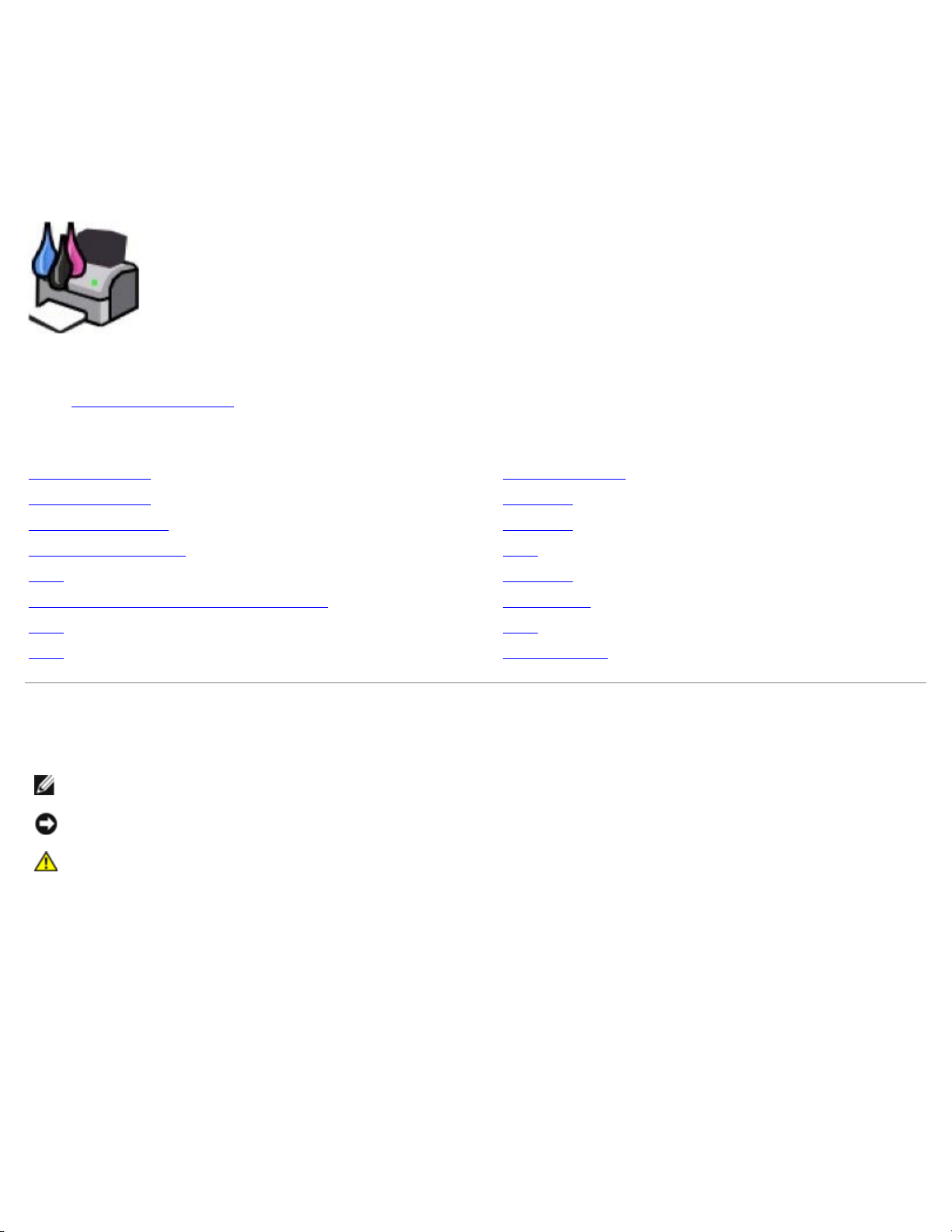
Dell V305 Printer 用户手册
Dell™ V305 Printer 用户手册
如要从Dell订购打印墨盒或耗材:
1. 双击您的计算机桌面上的图标。
2. 访问Dell的国际互联网站或者拨打电话订购Dell打印机耗材。
www.dell.com/supplies
要获得最好的服务,请准备好您的Dell打印机服务编号。
获取更多的信息 了解打印机软件
关于您的打印机 无线网络
了解操作面板菜单 对等网络
装入纸张和文档原件 维护
打印 问题解答
从存储卡或USB闪存驱动器中进行打印 打印机规格
复印 附录
扫描 许可协议通告
注意、通告和当心
注意: 表示重要的信息,可以帮助您更好地使用您的打印机。
通告: 表示有可能损坏硬件或丢失数据,并告诉您如何避免这些问题。
当心: 表示有可能发生财产损失、人身伤害或死亡等危险。
本文档中的信息可能会随时改变,恕不另行通知。
© 2008 Dell Inc. All rights reserved. 保留所有权利。
未经过Dell Inc.的书面许可,任何方式的复制都是严格禁止的。
商标应按照以下的文字使用:Dell、DELL徽标和Dell墨水管理系统都是Dell Inc. 的商标;Microsoft和Windows都是Microsoft Corporation在美国和/或其他国家注册的商
标。Windows Vista是Microsoft Corporation在美国和/或其他国家注册的商标或注册商标。Bluetooth(蓝牙)是属于Bluetooth SIG, Inc. 所有的注册商标,并许可Dell
Inc.使用。Adobe和Photoshop都是Adobe Systems Incorporated 在美国和/或其他国家注册的商标或注册商标。
本文档中可能会使用其他的商标和商标名称,代表注册该商标和名称的实体或他们的产品。对于不属于自己的商标和商标名称,Dell Inc.否认具有所有权。
美国政府的有限权利
本软件和文档根据有限权利提供。政府的使用、复制或发行受到DFARS 252.227- 7013 中的技术数据和计算机软件权利条款的附属条款(c)(1)(ii)中所提出的规定和适用
的FAR规定:Dell Inc., One Dell Way, Round Rock, Texas, 78682, USA中的条款限制。
型号 V305-V305w
file:///T|/htdocs/systems/v305/cs/ug/index.html[10/22/2012 10:58:44 AM]
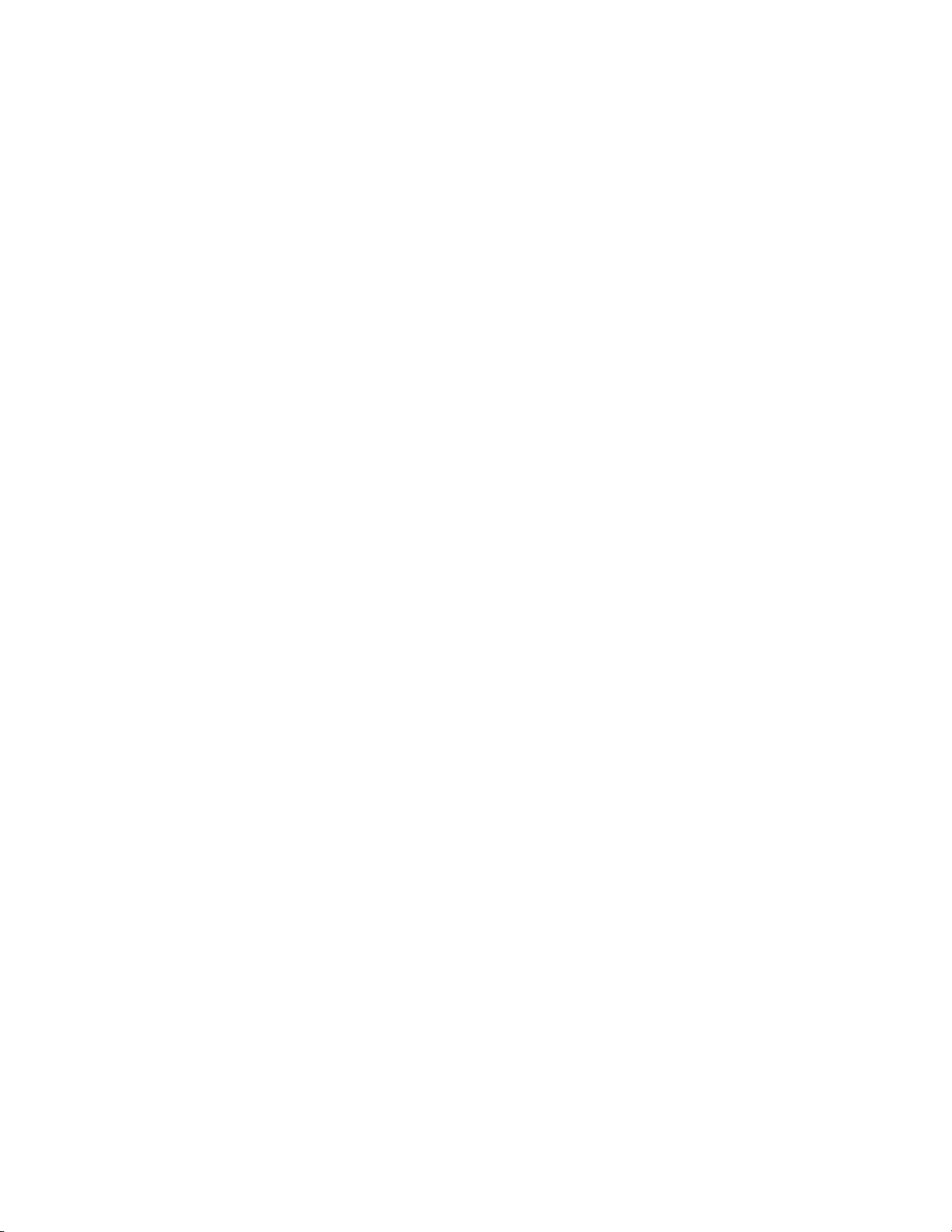
Dell V305 Printer 用户手册
2008年3月 SRV FX705 Rev. A00
file:///T|/htdocs/systems/v305/cs/ug/index.html[10/22/2012 10:58:44 AM]
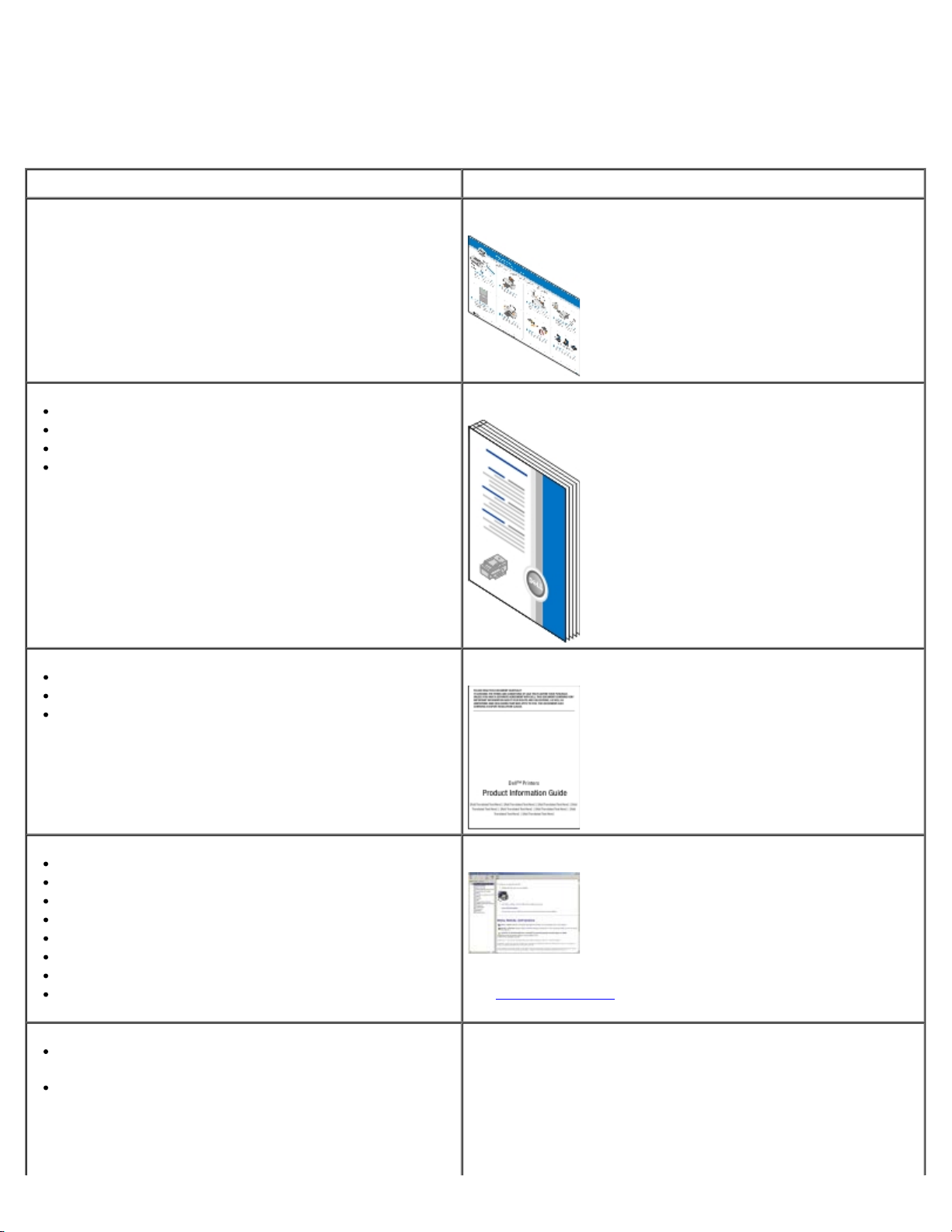
获取更多的信息
获取更多的信息
您正在找什么? 可以从这里得到:
如何安装我的打印机 安装您的打印机图表
如何在我的打印机内装入打印介质
如何打印
如何照料和维护我的打印机
如何与Dell™联系
准备操作我的打印机的相关安全信息
管制信息
保修信息
用户指南
产品信息手册
支持的纸张类型和尺寸
如何选择和储存打印介质
如何在我的打印机内装入打印介质
如何配置打印机设置
如何浏览和打印存储卡和USB闪存驱动器中的文档和照片
如何安装和使用打印机软件
如何照料和维护我的打印机
如何发现和解决问题
软件和驱动程序 - 经过认证的打印机驱动程序和Dell打印机软件
安装程序
自述文件 - 为有经验的用户或技术员提供有关打印机的最新技术
变更信息或高级技术参考资料
file:///T|/htdocs/systems/v305/cs/ug/d0e52.html[10/22/2012 10:58:49 AM]
用户手册
注意: 您的用户手册可以在Drivers and Utilities光盘中或者国际互联
网站support.dell.com上找到。
Drivers and Utilities光盘
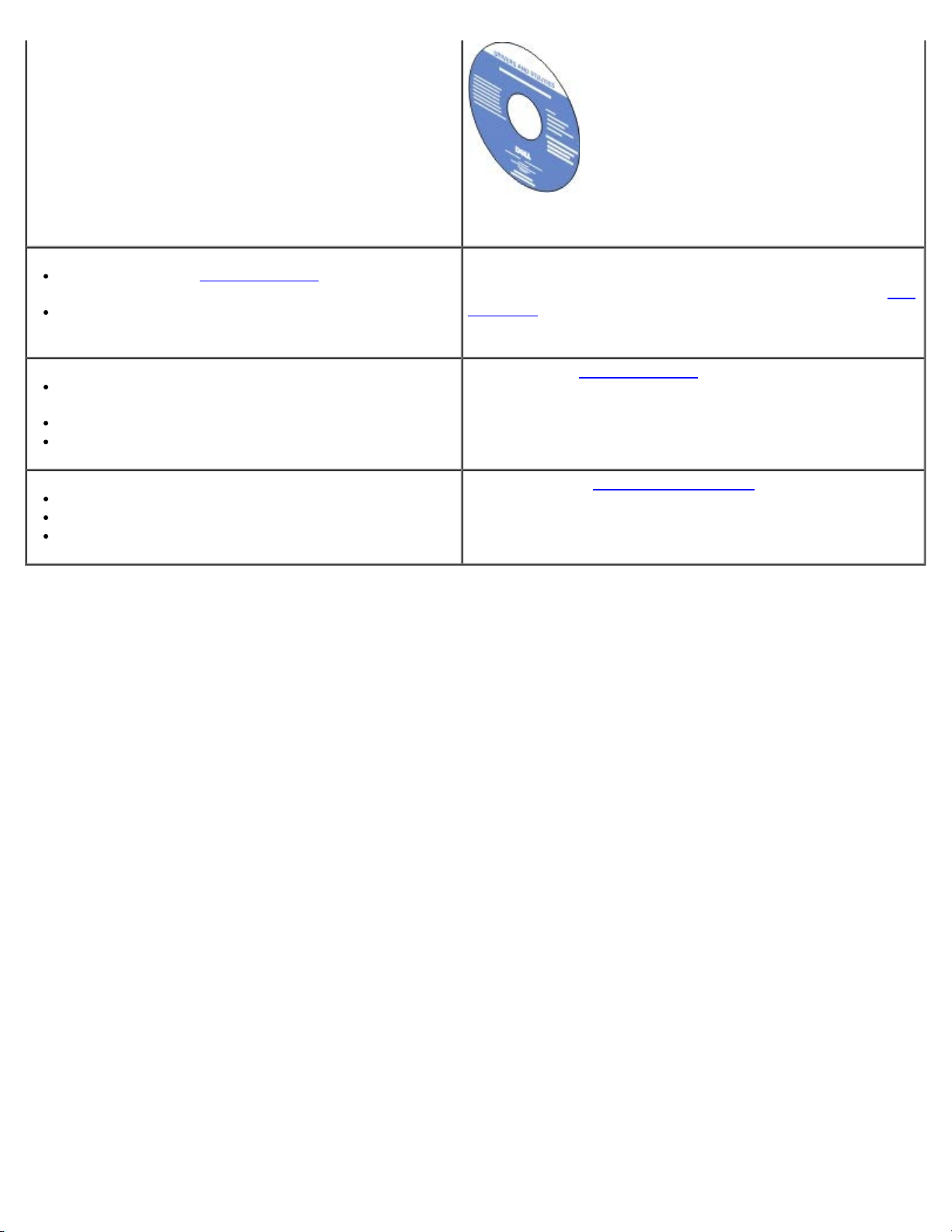
获取更多的信息
注意: 如果您同时购买了Dell计算机和打印机,打印机文档和驱动程序已
经安装在您的计算机上。
当您访问国际互联网站support.dell.com或者联系技术支持时
如何识别您的打印机
当您联系技术支持时如何找到服务序列号以帮助您快速转接到适
当的技术人员
解决方案 - 问题解答提示、常见问答、文档、驱动程序下载和产
品升级
升级 - 部件升级信息,例如内存、网卡和可选设备
客户服务 - 联系信息、服务电话、订购状态、保修和维修信息
我的打印机的耗材
我的打印机的附件
为我的打印机更换打印墨盒和部件
服务序列号和服务编号标签
这些标签位于您的打印机上。有关标签位置的更多帮助信息,请参阅了解
打印机部件。
Dell技术支持网站support.dell.com
注意: 选择您所在的国家或地区,浏览适当的技术支持网站。
Dell打印机耗材网站www.dell.com/supplies
您可以在网站上、通过电话或者在指定的零售商店购买打印机耗材。
file:///T|/htdocs/systems/v305/cs/ug/d0e52.html[10/22/2012 10:58:49 AM]
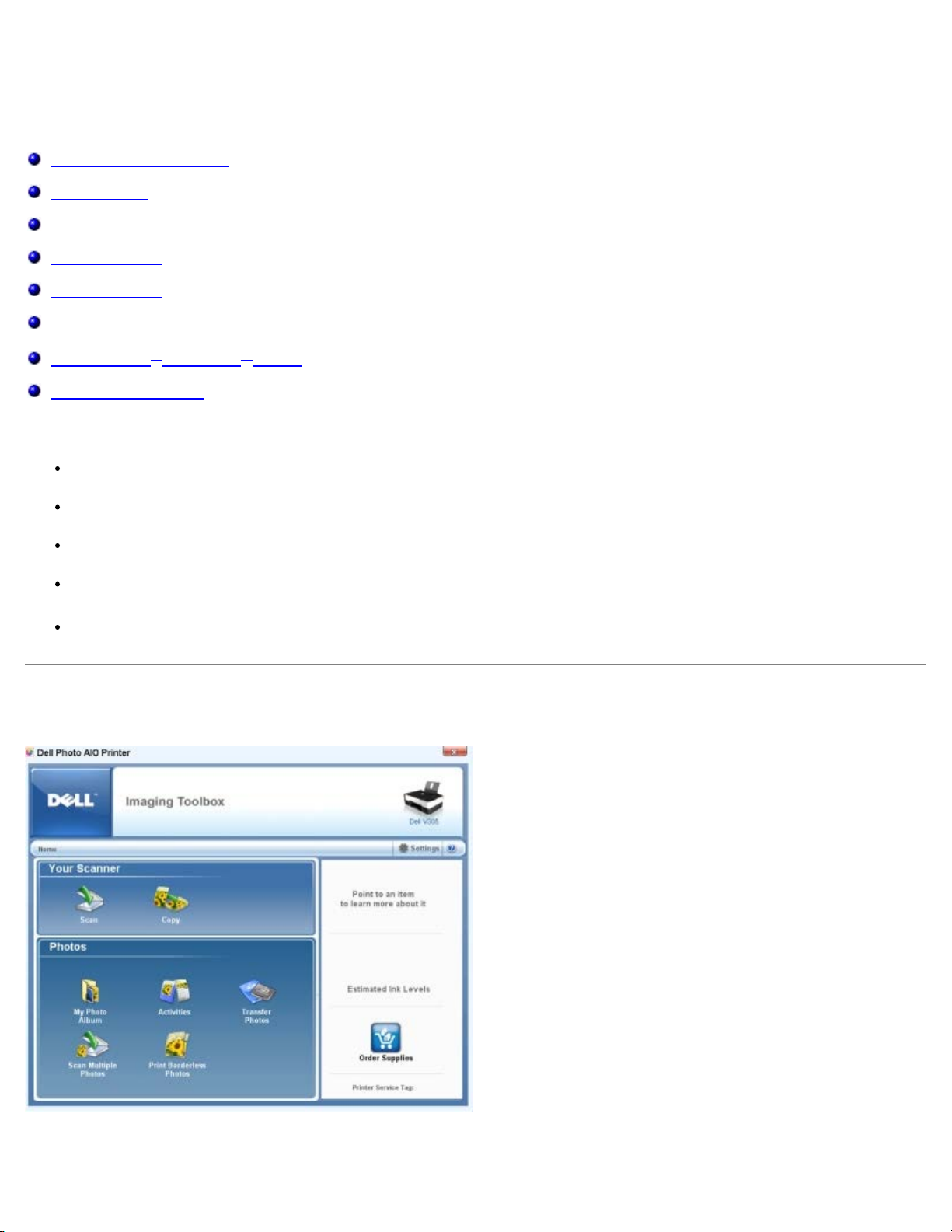
了解打印机软件
了解打印机软件
使用Dell Imaging Toolbox
使用打印首选项
使用Dell服务中心
Dell墨水管理系统
使用存储卡管理器
反安装并重新安装软件
手动安装Adobe® Photoshop® Album
安装可选的XPS驱动程序
打印机软件包括:
Dell Imaging Toolbox-您可以使用最新扫描的图像或以前保存的文档和图像完成各种扫描、复印和打印操作。
打印首选项-您可以调整打印设置。
Dell服务中心-提供逐步的问题解答帮助、维护任务和客户技术支持。
Dell墨水管理系统™ -当您的打印机的墨水量偏低时,可以对您提出警告。
Adobe® Photoshop® Album Starter Edition-您可以浏览、管理和编辑保存在您的计算机上的照片。
使用Dell Imaging Toolbox
您可以使用Dell Imaging Toolbox实现以下的功能:
file:///T|/htdocs/systems/v305/cs/ug/d0e5134.html[10/22/2012 10:58:56 AM]
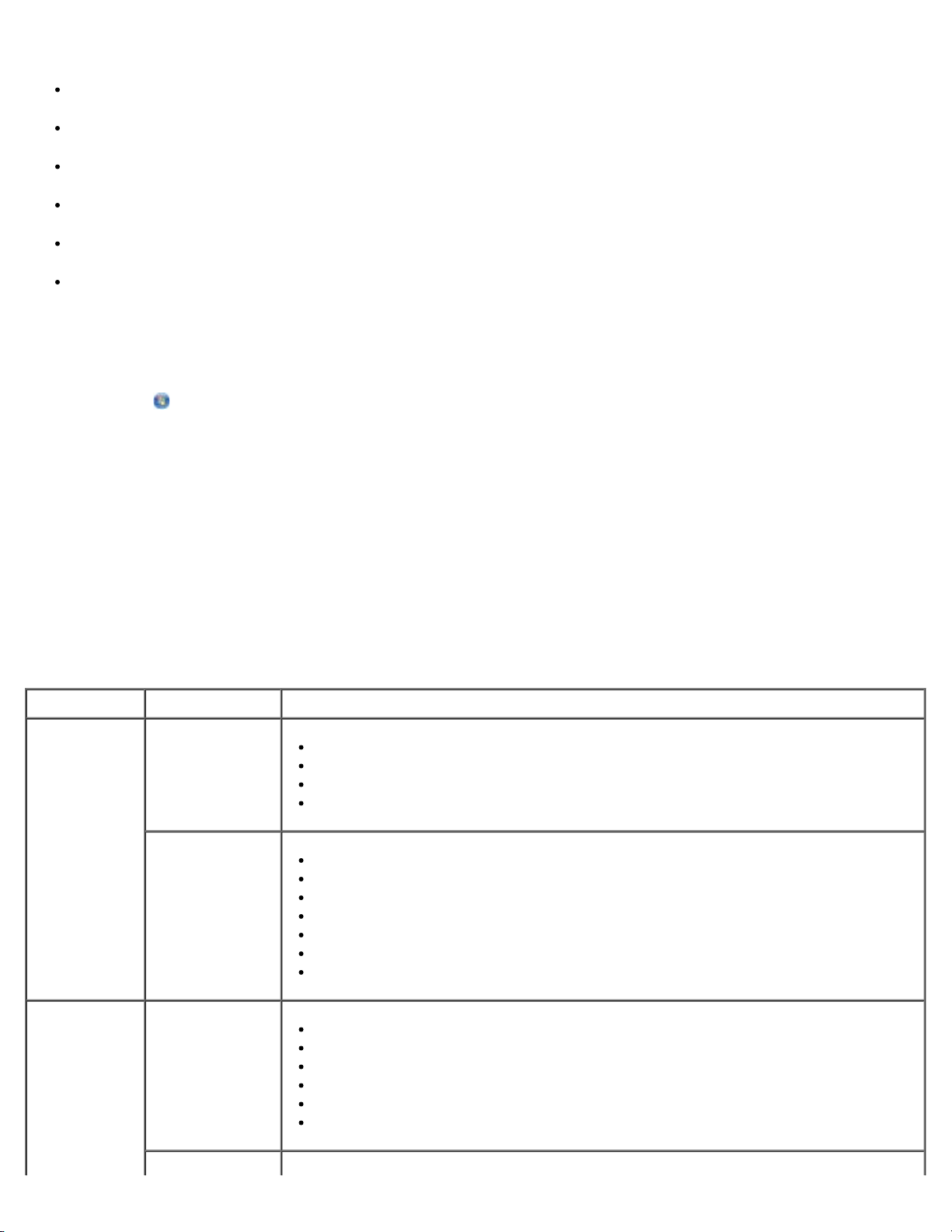
了解打印机软件
扫描、复印、以及使用各种工具满足您的打印需求。
选择复印的数量和质量。
预览您希望打印、扫描或复印的图像。
管理数码照片相册中的照片。
通过电子邮件发送扫描的文档和照片。
查看墨水量。
在网上订购耗材。
如要打开Dell Imaging Toolbox:
1. Windows Vista™:
a. 单击“ ®所有程序”。
b. 单击“Dell打印机”。
c. 单击“Dell V305”。
Windows
®
XP和Windows 2000:
单击“开始®程序或所有程序®Dell打印机®Dell V305”。
2. 单击“Dell Imaging Toolbox”。
Dell Imaging Toolbox对话框将会出现。
Dell Imaging Toolbox的“首页”界面中主要包括以下部分:
在此区域中: 单击: 您可以:
您的扫描仪 扫描
开始扫描作业。
选择将扫描的图像发送到哪个应用程序。
选择您要扫描的图像类型。
选择扫描的质量。
复印
开始复印作业。
选择复印的数量和颜色。
选择复印的质量。
指定空白纸张尺寸。
指定要复印的文档原件的尺寸。
使您的复印结果较浅或较深(您也可以使用操作面板实现此功能)。
调整复印结果的大小。
照片 我的照片相册
管理照片相册中保存的照片。
打印保存的照片。
创建照片贺卡。
使用保存的照片制作海报。
将保存的照片附加到电子邮件中。
将保存的照片转换成PDF。
任务
file:///T|/htdocs/systems/v305/cs/ug/d0e5134.html[10/22/2012 10:58:56 AM]

了解打印机软件
调整图像的大小。
编辑照片。
扫描多张照片。
使用OCR将扫描的文档转换成文本。
将多个图像扫描至一个文件。
将一个图像打印成多页的海报。
打印无边界照片。
扫描多张照片 同时扫描多张照片,然后将它们分别保存为单独的文件。
打印无边界照片 打印没有边界的照片。
设置 打印设置 调整打印机设置,例如您的扫描或复印作业的质量、份数、纸张来源和打印方向。
工具箱设置 调整工具箱设置,包括扫描、文件传送、电子邮件、照片库和其他。
如要获取更多的信息,请单击Dell Imaging Toolbox中的“帮助”图标。
使用打印首选项
您可以根据所创建项目的类型,在打印首选项中改变相关的打印设置。
如要在打开文档的情况下打开打印首选项:
1. 从应用程序中单击“文件®打印”。
“打印”对话框将会出现。
2. 单击“首选项”、“属性”、“选项”或“设置”(取决于您的应用程序或者操作系统)。
打印首选项界面将会出现。
如要在不打开文档的情况下打开打印首选项:
1. Windows Vista:
a. 单击“ ®控制面板”。
b. 单击“硬件和声音”。
file:///T|/htdocs/systems/v305/cs/ug/d0e5134.html[10/22/2012 10:58:56 AM]
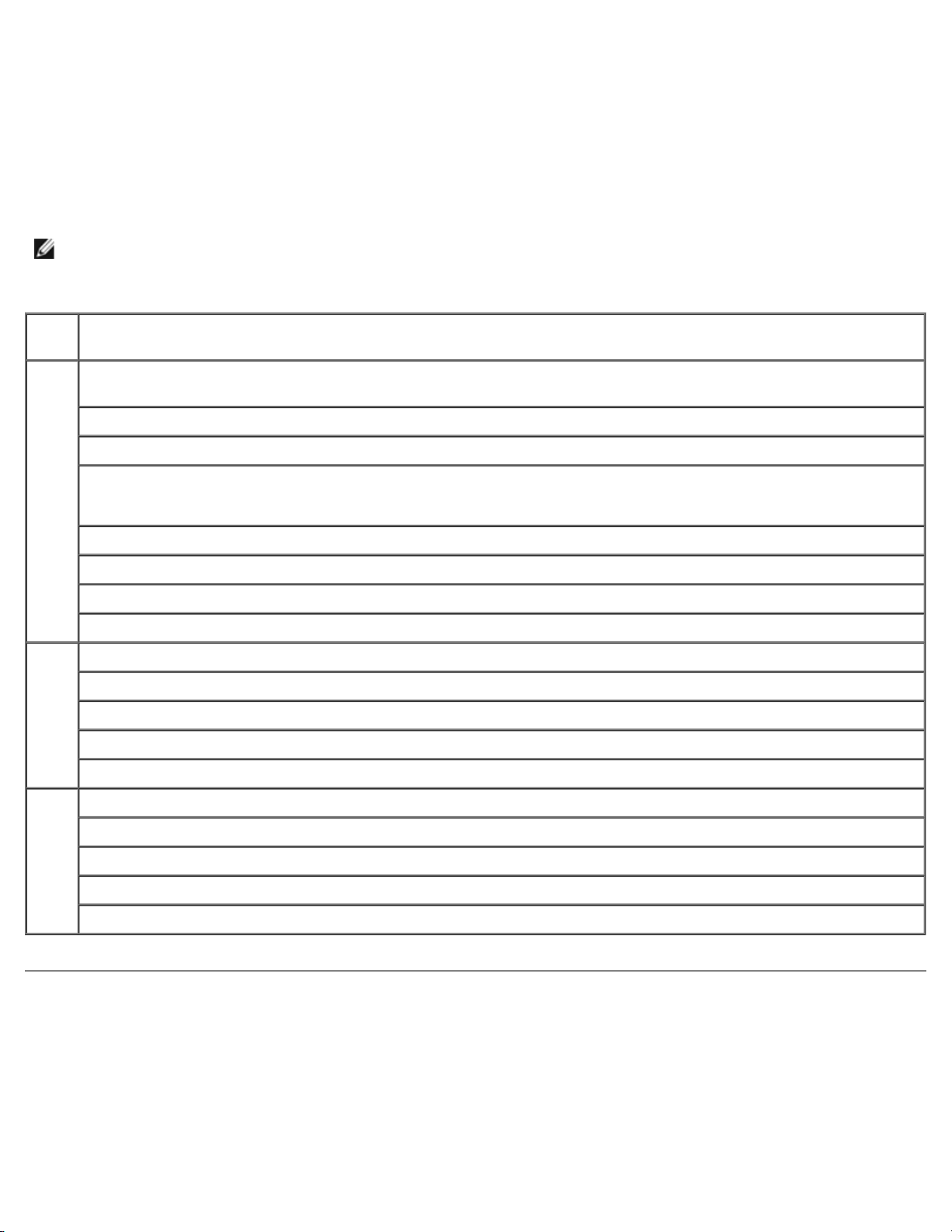
了解打印机软件
c. 单击“打印机”。
Windows XP:单击“开始®控制面板®打印机和其他硬件®打印机和传真”。
Windows 2000:单击“开始®设置®打印机”。
2. 右键单击Dell V305图标。
3. 单击“打印首选项”。
注意: 从“打印机”文件夹中改变的打印设置将成为大多数应用程序的默认设置。
打印首选项对话框包括三个选项卡:
选项卡:设置:
打印
设置
高级 双面打印 - 选择此设置可以在纸张的双面打印您的文档,您也可以选择是否打印指导页帮助您重新装入打印页。
维护 安装打印墨盒
质量/速度 - 选择“高速”、“正常”或“照片”,取决于您希望获得什么样的输出质量。“高速”是打印速度最快的选项,但是如果您安装了
照片打印墨盒,则不应该选择此选项。
介质类型 - 允许您手动选择纸张类型,或者让打印机传感器自动检测纸张类型。
纸张尺寸 - 选择您使用的纸张尺寸。
黑白打印 - 使用黑白方式打印您的彩色图像,以节省彩色打印墨盒的墨水。
注意: 如果您已经选择了“使用彩色打印墨盒完成所有的黑白打印作业”,则不能使用此设置。
无边界 - 如果您希望打印无边界照片,请选中此框。
打印方向 - 选择您的文档在打印页上的排布方式。您可以选择“纵向”或“横向”。
信封 - 如果您希望打印信封,请选中此框。在“纸张尺寸”区域中列出了所有可以打印的信封尺寸。
份数 - 定制打印机如何打印多份文档:逐份打印、正常或先打印最后一页。
布局 - 选择“正常”、“横幅”、“镜像”、“合并打印”、“海报”、“手册”或“无边界”。
自动图像锐化 - 根据图像的内容自动选择最佳的图像锐化设置。
Dell客户经验增进计划 - 您可以获取有关Dell客户经验增进计划的信息并改变您的状态。
更多的选项 - 允许您选择“外观模式”和“完成打印”设置。您也可以查看打印机检测到的纸张类型。
清洗打印墨盒
校正打印墨盒
打印测试页
网络支持
使用Dell服务中心
file:///T|/htdocs/systems/v305/cs/ug/d0e5134.html[10/22/2012 10:58:56 AM]
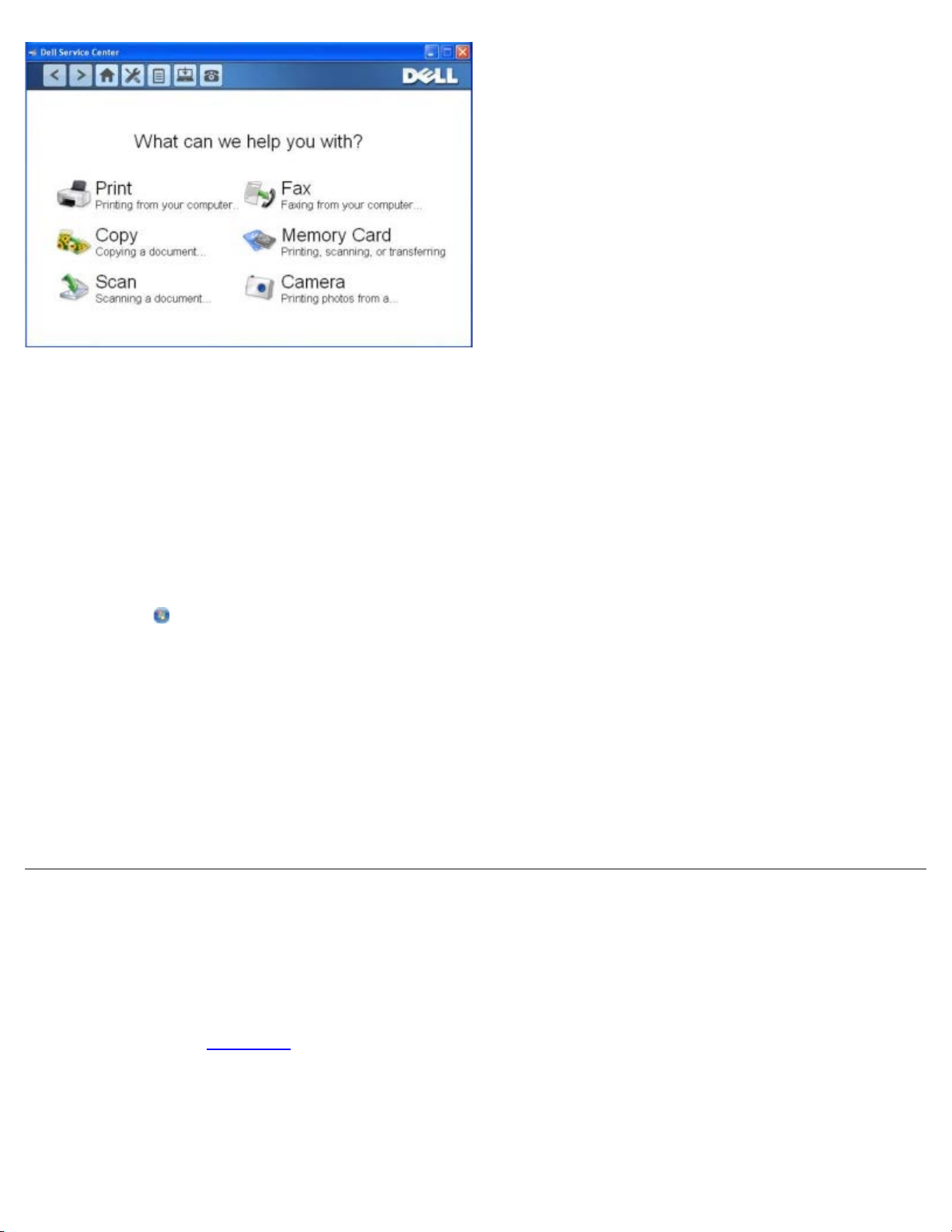
了解打印机软件
Dell服务中心是一个诊断工具,当您在使用打印机的过程中遇到问题时,此工具可以为您提供逐步的问题解答帮助。此工具中还包含有关打印机维
护任务和客户支持的链接。
如要打开Dell服务中心,您可以使用以下的方法。
在错误信息对话框中:
单击“如要获取其他的帮助,请使用Dell服务中心”链接。
从“开始”菜单中:
1. Windows Vista:
a. 单击“ ®所有程序”。
b. 单击“Dell打印机”。
c. 单击“Dell V305”。
Windows XP和Windows 2000:
单击“开始®程序或所有程序®Dell打印机®Dell V305”。
2. 单击“Dell服务中心”。
Dell服务中心对话框将会出现。
Dell墨水管理系统
每次您开始打印作业后,打印状态界面将会出现在计算机屏幕上,指示打印作业的进度,以及打印墨盒的剩余墨水量和大约还能再打印多少页。当
安装了新的打印墨盒后,开始的50页内不会显示页数。随着对打印习惯的了解,将可以为您提供准确的信息。随着打印机完成不同类型的打印作
业,剩余页数也会相应地变化。
如果您的打印墨盒的墨水量偏低,当您尝试打印时,“墨水量偏低通知”界面将会出现在计算机屏幕上。每次您尝试打印时都会显示此通知,直到您
更换了新的打印墨盒。请参阅更换打印墨盒获取更多的信息。
如果您的一个或两个打印墨盒的墨水用完了,当您尝试打印时,“更换打印墨盒”界面将会出现在计算机屏幕上。如果您继续打印,打印结果可能与
您预期的不同。
如果您的黑色打印墨盒的墨水用完了,您可以选择使用彩色打印墨盒打印黑色区域,请选中“完成打印”,然后单击“继续打印”。此后将一直使用彩
色打印墨盒打印黑色区域,直到您更换了黑色打印墨盒,或者在打印首选项®“高级”选项卡®更多的选项中取消选择此选项。当您更换了打印墨盒
后,“更换打印墨盒”界面将不会再出现,同时“完成打印”复选框自动恢复为默认设置(不选中)。
file:///T|/htdocs/systems/v305/cs/ug/d0e5134.html[10/22/2012 10:58:56 AM]
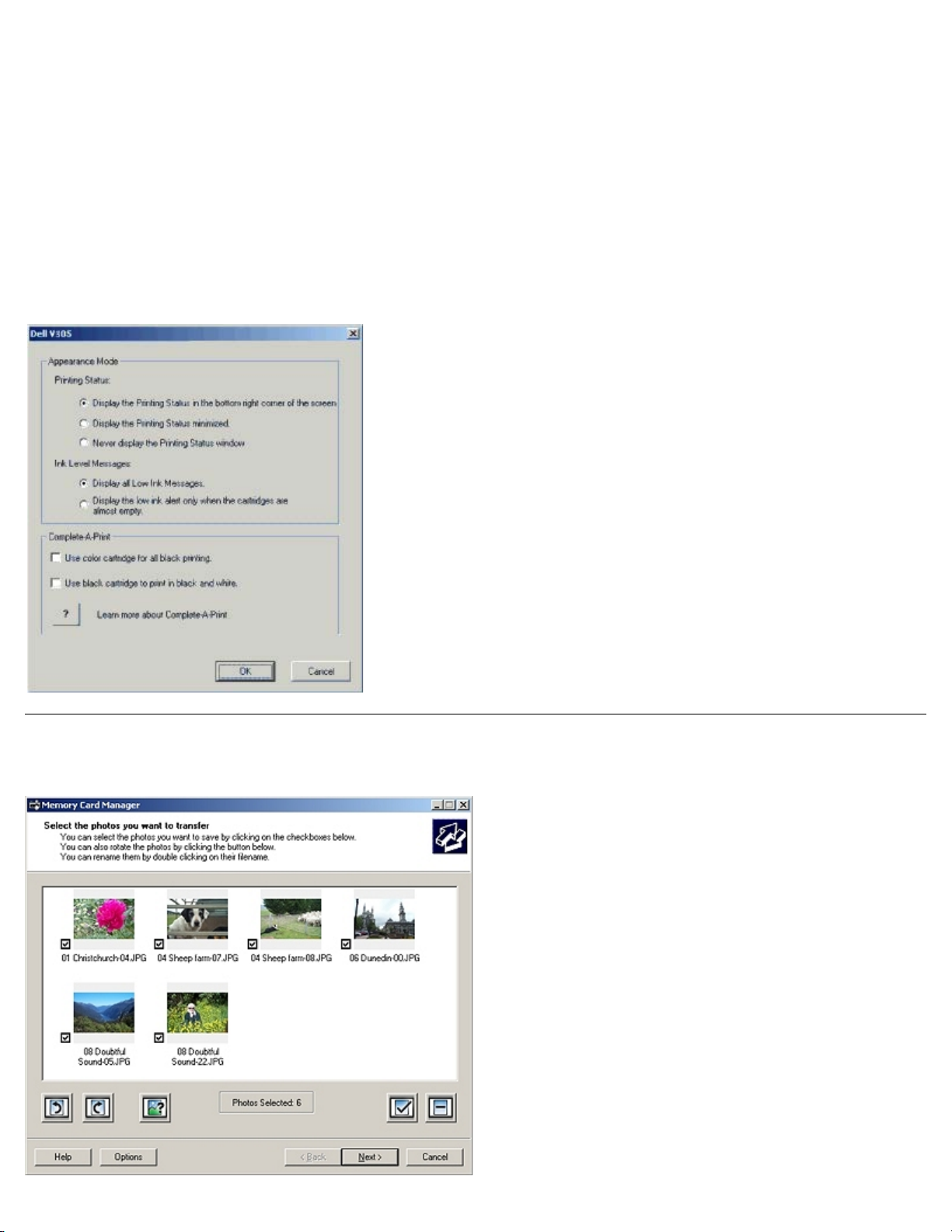
了解打印机软件
如果您的彩色打印墨盒的墨水用完了,您可以选择使用黑白方式打印彩色文档,请选中“完成打印”,然后单击“继续打印”。此后将一直使用黑白方
式打印彩色文档,直到您更换了彩色打印墨盒,或者在打印首选项®“高级”选项卡®更多的选项中取消选择此选项。当您更换了打印墨盒后,“更
换打印墨盒”界面将不会再出现,同时“完成打印”复选框自动恢复为默认设置(不选中)。
如要调整“完成打印”设置:
1. 单击“高级”选项卡。
2. 单击“更多的选项”。
3. 在“完成打印”区域中,选中“使用彩色打印墨盒完成所有的黑白打印作业”或“使用黑色打印墨盒以黑白方式进行打印”可以启用或禁用这些功
能。
4. 单击“确定”。
使用存储卡管理器
file:///T|/htdocs/systems/v305/cs/ug/d0e5134.html[10/22/2012 10:58:56 AM]
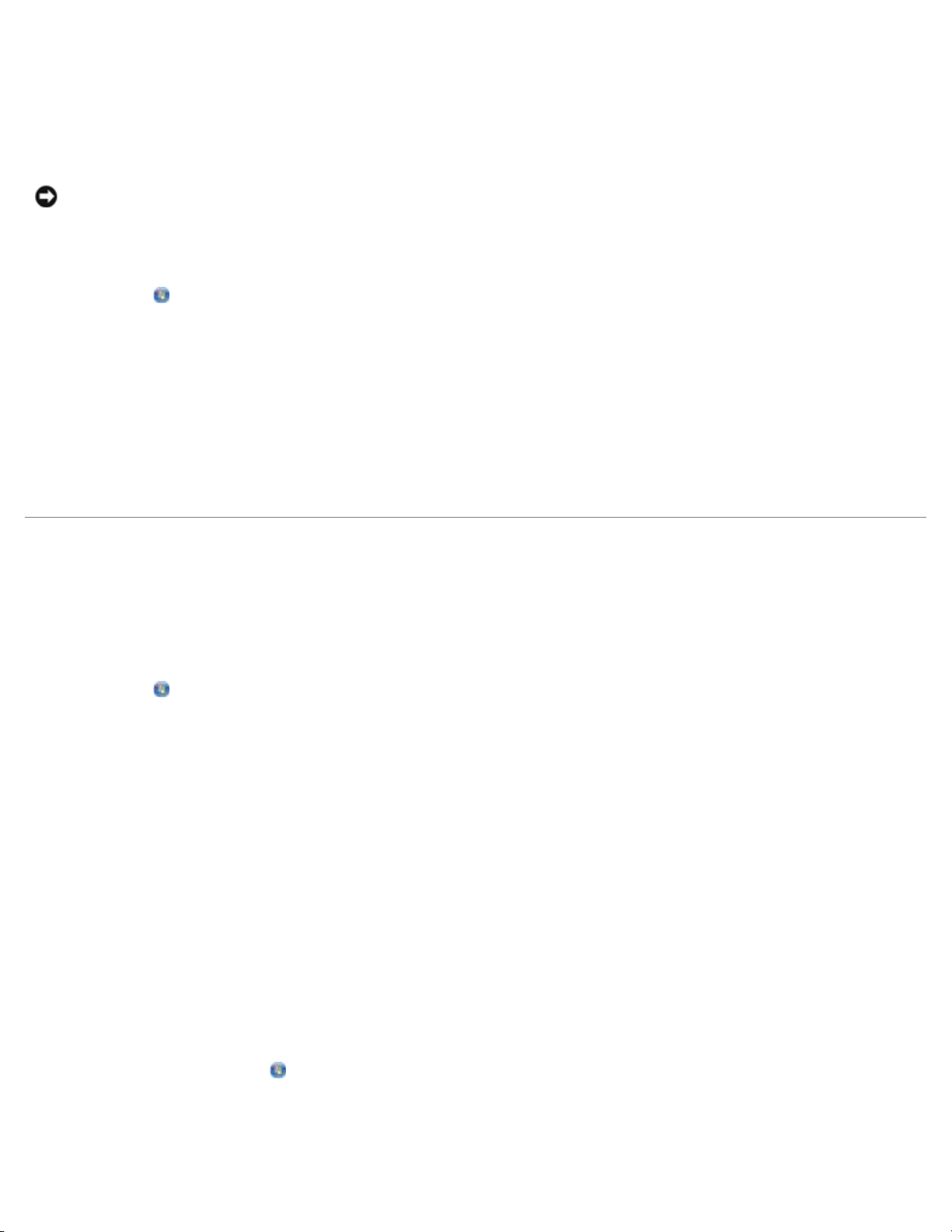
了解打印机软件
存储卡管理器可以帮助您显示、管理、编辑、打印存储卡或USB闪存驱动器中的照片,以及将存储卡或USB闪存驱动器中的照片保存到您的计算机
上。
如要打开存储卡管理器:
1. 将存储卡插入打印机前面相应的插槽中,或者将USB闪存驱动器插入打印机前面的PictBridge插口中。
通告: 当正在打印、读取或写入存储卡或USB闪存驱动器时,请不要取出这些设备,或者触摸打印机上这些设备附近的区域,否则
可能会发生数据丢失。
2. Windows Vista:
a. 单击“ ®所有程序”。
b. 单击“Dell打印机”。
c. 单击“Dell V305”。
Windows XP和Windows 2000:
单击“开始®程序或所有程序®Dell打印机®Dell V305”。
3. 单击“启动存储卡管理器”。
反安装并重新安装软件
如果您的打印机工作不正常,或者当您尝试使用打印机时出现了通讯错误信息,您可以进行反安装,然后重新安装打印机软件。
1. Windows Vista:
a. 单击“ ®所有程序”。
b. 单击“Dell打印机”。
c. 单击“Dell V305”。
Windows XP和Windows 2000:
单击“开始®程序或所有程序®Dell打印机®Dell V305”。
2. 单击“Dell V305反安装程序”。
3. 按照计算机屏幕上的指导进行操作。
4. 重新启动您的计算机。
5. 插入Drivers and Utilities光盘,然后按照计算机屏幕上的指导进行操作。
如果软件安装界面没有出现:
a. Windows Vista:单击“ ®计算机”。
Windows XP:单击“开始®我的电脑”。
Windows 2000:在计算机桌面上双击“我的电脑”图标。
file:///T|/htdocs/systems/v305/cs/ug/d0e5134.html[10/22/2012 10:58:56 AM]
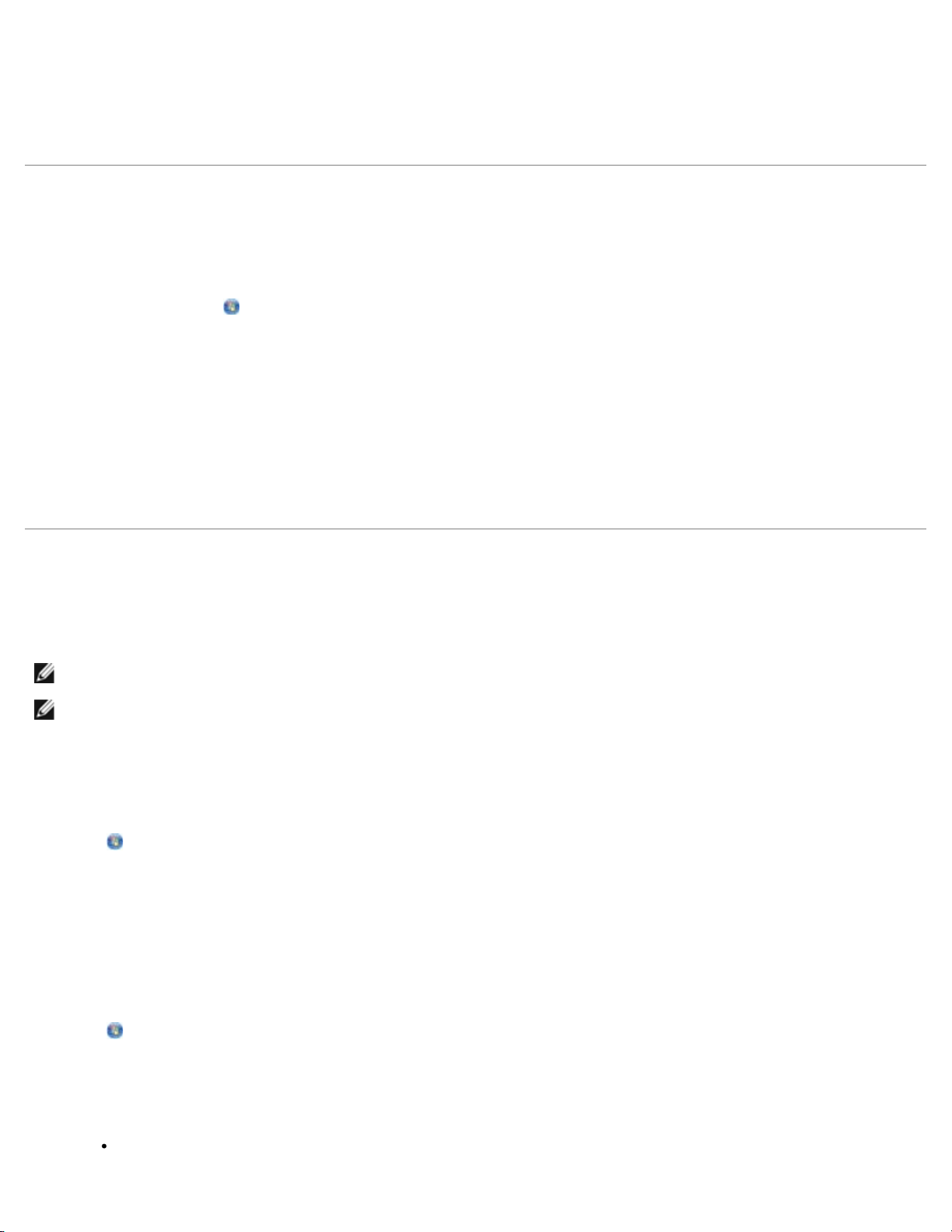
了解打印机软件
b.
setup.exe
双击光盘驱动器图标,然后再双击
c. 当打印机软件安装界面出现后,请单击“使用USB电缆”或“使用无线网络”。
d. 按照计算机屏幕上的指导完成安装。
。
手动安装Adobe® Photoshop® Album
1. 插入Drivers and Utilities光盘。
2. Windows Vista:单击“ ®计算机”。
Windows XP:单击“开始®我的电脑”。
Windows 2000:在您的计算机桌面上双击“我的电脑”图标。
3. 双击CD-ROM驱动器图标,然后双击Adobe文件夹。
4. 双击Autoplay.exe。
5. 按照您的计算机屏幕上的指导完成安装。
安装可选的XPS驱动程序
XML纸张规格(XPS)驱动程序是一个可选的打印机驱动程序,可以允许用户使用高级的XPS色彩和图形功能(仅限于Windows Vista)。如要使
用XPS功能,您必须在安装完您的打印机之后选择安装XPS驱动程序。
注意: 在安装XPS驱动程序之前,请先完成安装您的打印机图表中的步骤,在您的计算机上安装打印机。
注意: 在安装XPS驱动程序之前,您必须先安装Microsoft QFE Patch补丁程序,并从Drivers and Utilities光盘中获取驱动程序文件。如
要安装补丁程序,您必须具有计算机的管理员权限。
如要安装Microsoft QFE Patch补丁程序并获取驱动程序文件:
1. 插入Drivers and Utilities光盘,在出现的界面中单击“取消”。
2. 单击“
3. 双击光盘驱动器图标,然后双击Drivers。
4. 双击xps,然后双击setupxps。
XPS驱动程序文件被复制到您的计算机上,并且所需的Microsoft XPS文件将会启动。按照计算机屏幕上的指导安装补丁程序。
如要安装驱动程序:
1. 单击“ ®控制面板”。
®计算机”。
2. 单击“打印机”,然后单击“添加打印机”。
3. 在“添加打印机”对话框中,根据您的需要选择操作:
如果您希望使用USB连接,请确认USB电缆连接在计算机和打印机上,然后按照以下的步骤进行操作:
file:///T|/htdocs/systems/v305/cs/ug/d0e5134.html[10/22/2012 10:58:56 AM]
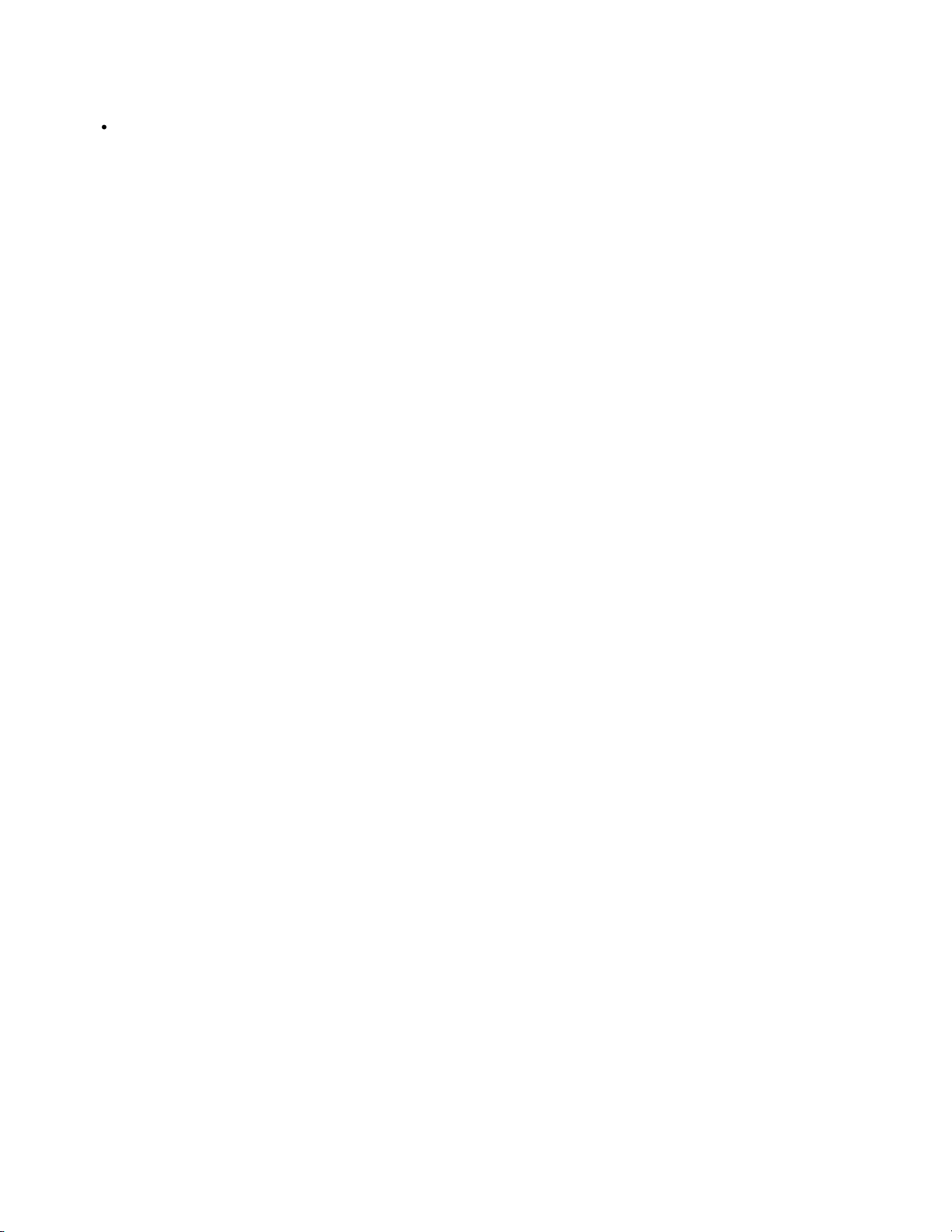
了解打印机软件
a. 单击“添加本地打印机”。
4. 单击“从磁盘安装”。
“从磁盘安装”对话框将会出现。
b. 从“使用现有的端口”下拉列表中选择“USB虚拟打印机端口”,然后单击“下一步”。
如果您希望使用以太网或无线连接,请确认打印机连接在网络中,然后按照以下的步骤进行操作:
a. 单击“添加网络、无线或蓝牙打印机”。
b. 从列表中选择您的打印机。
c. 如果您的打印机不在列表中,请单击“我希望的打印机没有列出”。
d. 选择“使用TCP/IP地址或主机名添加打印机”,然后单击“下一步”。
e. 如要获取您的打印机的IP地址,您可以从打印机的“设置”菜单的“网络设置”子菜单中打印一张网络设置页。
f. 在“主机名或IP地址”框中输入您的打印机的IP地址,然后单击“下一步”。
5. 单击“浏览”,然后在您的计算机上找到XPS驱动程序文件:
a. 单击“计算机”,然后双击(C:)。
b. 双击Drivers,然后双击PRINTER。
c. 双击以您的打印机型号结尾的文件夹,然后双击Drivers。
d. 双击xps,然后单击“打开”。
e. 在“从磁盘安装”对话框中单击“确定”。
6. 在随后出现的两个对话框中单击“下一步”。
如要获取更多有关XPS驱动程序的帮助信息,请参阅Drivers and Utilities光盘中的XPS自述文件。此文件位于setupxps批处理文件所在
的xps文件夹中(D:\Drivers\xps\readme)。
file:///T|/htdocs/systems/v305/cs/ug/d0e5134.html[10/22/2012 10:58:56 AM]
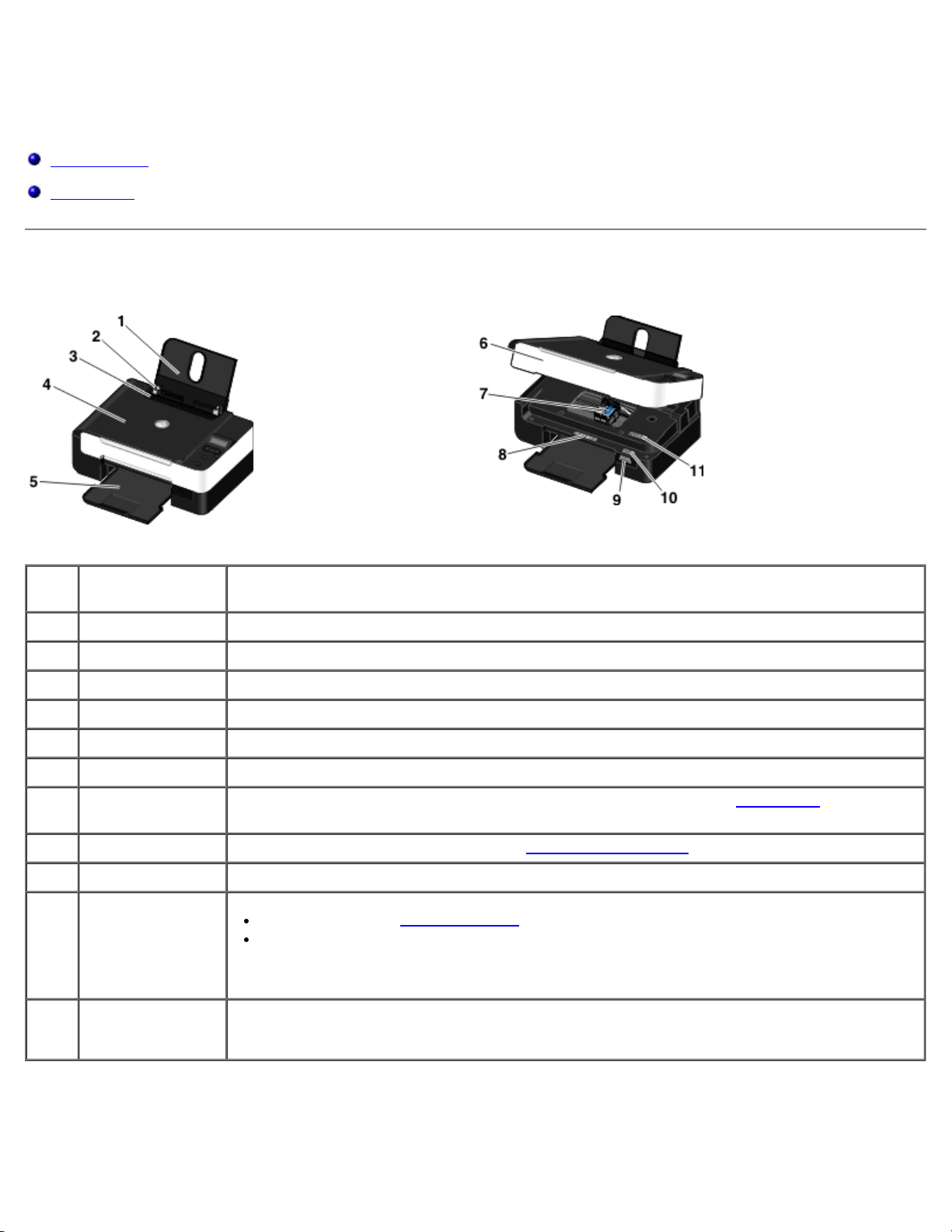
关于您的打印机
关于您的打印机
了解打印机部件
了解操作面板
了解打印机部件
编
号:
1 纸张支架 支撑装入打印机内的纸张以保持平整。
2 进纸导轨 确保纸张能够正确地进入打印机内。
3 异物保护盖 防止小的异物掉进纸张通道内。
4 顶盖 打印机的顶部,当您进行扫描时可以保证文档或照片平整。
5 出纸托盘 盛放打印机送出的打印页。
6 扫描仪部分 抬起扫描仪部分可以露出打印墨盒。
7 打印墨盒拖车 安装打印墨盒。一个安装彩色打印墨盒,另一个安装黑色或照片打印墨盒。请参阅更换打印墨盒
8 耗材订购标签 如要订购打印墨盒或纸张,请访问国际互联网站www.dell.com/supplies
9 存储卡插槽 插入包含数码照片的存储卡。
10 服务序列号和服务编
11 MAC地址标签 标识打印机的媒体访问控制(MAC)地址。
部件: 说明:
息。
号
当您访问国际互联网站support.dell.com或者联系技术支持时可以识别您的打印机。
当您联系技术支持时,输入服务序列号可以帮助您快速转接到适当的技术人员。
注意: 服务序列号在某些国家/地区不能使用。
。
获取更多的信
注意: 您的打印机型号可能没有无线功能并且没有此标签。
file:///T|/htdocs/systems/v305/cs/ug/d0e184.html[10/22/2012 10:59:04 AM]
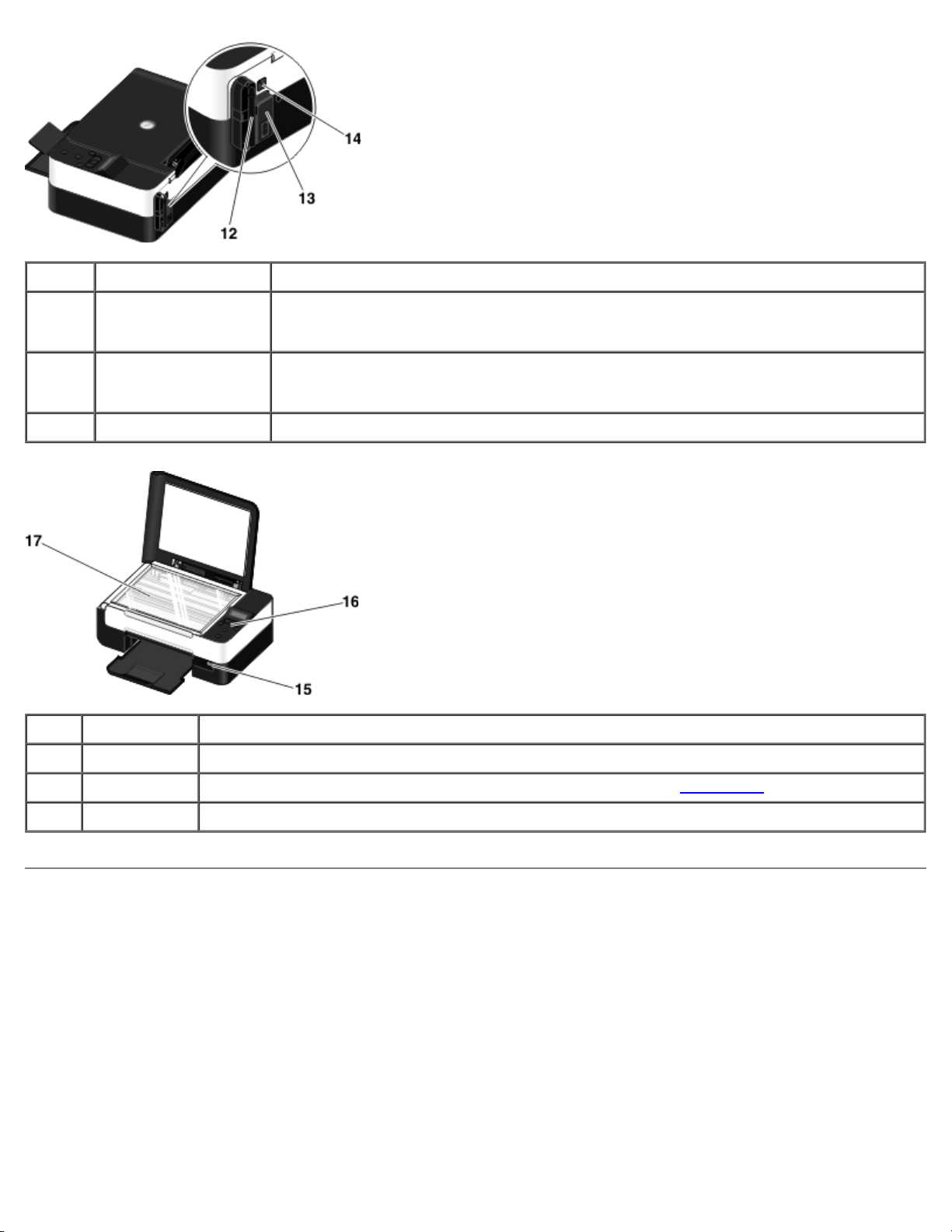
关于您的打印机
编号: 部件: 说明:
12 Dell内部网络适配器 一种网络设备,可以在无线网络中安装您的打印机。
注意: 您的打印机型号可能没有无线功能并且没有此设备。
13 电源插口 连接电源线。
当心: 在将电源线连接到电源插座之前,请先将电源线的另一端插入此插口中。
14 USB插口 连接USB电缆(另外单独销售)。USB电缆的另一端连接在您的计算机上。
编号: 部件: 说明:
15 PictBridge插口 将PictBridge兼容数码相机、Bluetooth™蓝牙适配器或USB闪存驱动器连接在打印机上。
16 操作面板 打印机上的面板,您可以使用上面的按钮进行复印、扫描和打印操作。请参阅了解操作面板
17 扫描仪玻璃 您可以将您的文档原件或照片正面朝下放置在扫描仪玻璃上进行复印或扫描。
了解操作面板
获取更多的信息。
file:///T|/htdocs/systems/v305/cs/ug/d0e184.html[10/22/2012 10:59:04 AM]
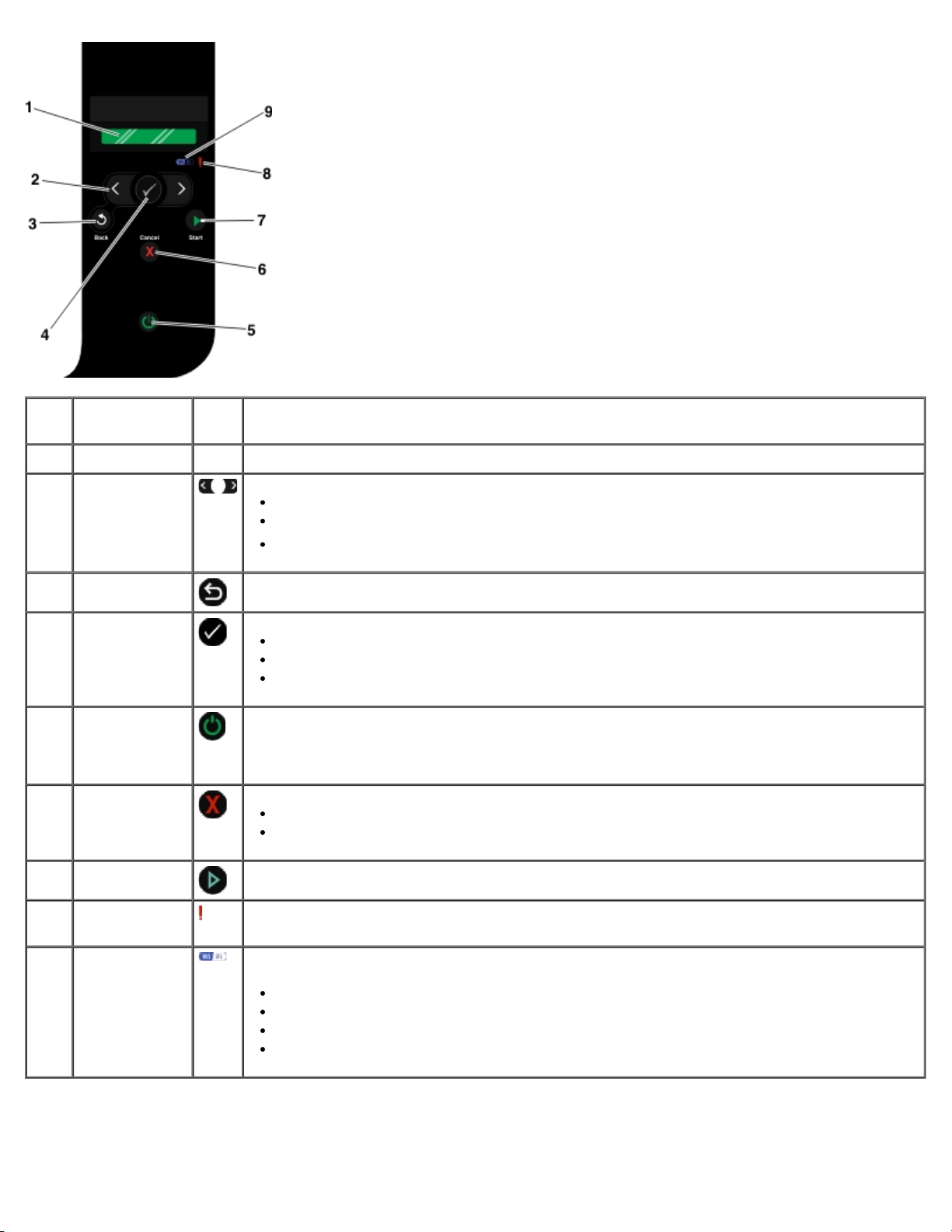
关于您的打印机
编
号:
1 显示屏 显示扫描、复印和打印选项,以及打印机状态和错误信息。
2 箭头按钮
3 “返回”按钮
4 “选择”按钮
5 “电源”按钮
6 “取消”按钮
使用:
您可以:
浏览模式、菜单和菜单项。
增大或减小数值选项。
浏览存储卡或数码相机中的照片和Microsoft® Office文件。
返回到上一级菜单。
进入当前显示的菜单。
选择菜单选项。
按住此按钮3秒钟可以送入或送出纸张。
打开或关闭您的打印机的电源。
注意: 如果PictBridge兼容数码相机连接在打印机的PictBridge插口上并且正在工作,按“电源”按钮将不会
关闭您的打印机。
取消正在进行的扫描、打印或复印作业。
退出菜单,不保存菜单设置的改变。
7 “开始”按钮
8 错误状态LED指
示灯
9 Wi-Fi LED指示
灯
file:///T|/htdocs/systems/v305/cs/ug/d0e184.html[10/22/2012 10:59:04 AM]
开始复印或扫描操作。
检查是否发生了错误。
检查Wi-Fi是否工作正常:
不亮表示打印机的电源没有打开。
橙色表示打印机准备就绪,可以进行无线连接,但是没有连接。
橙色闪烁表示打印机已经过配置,但是无法和无线网络进行通讯。
蓝色表示打印机连接在一个无线网络中。
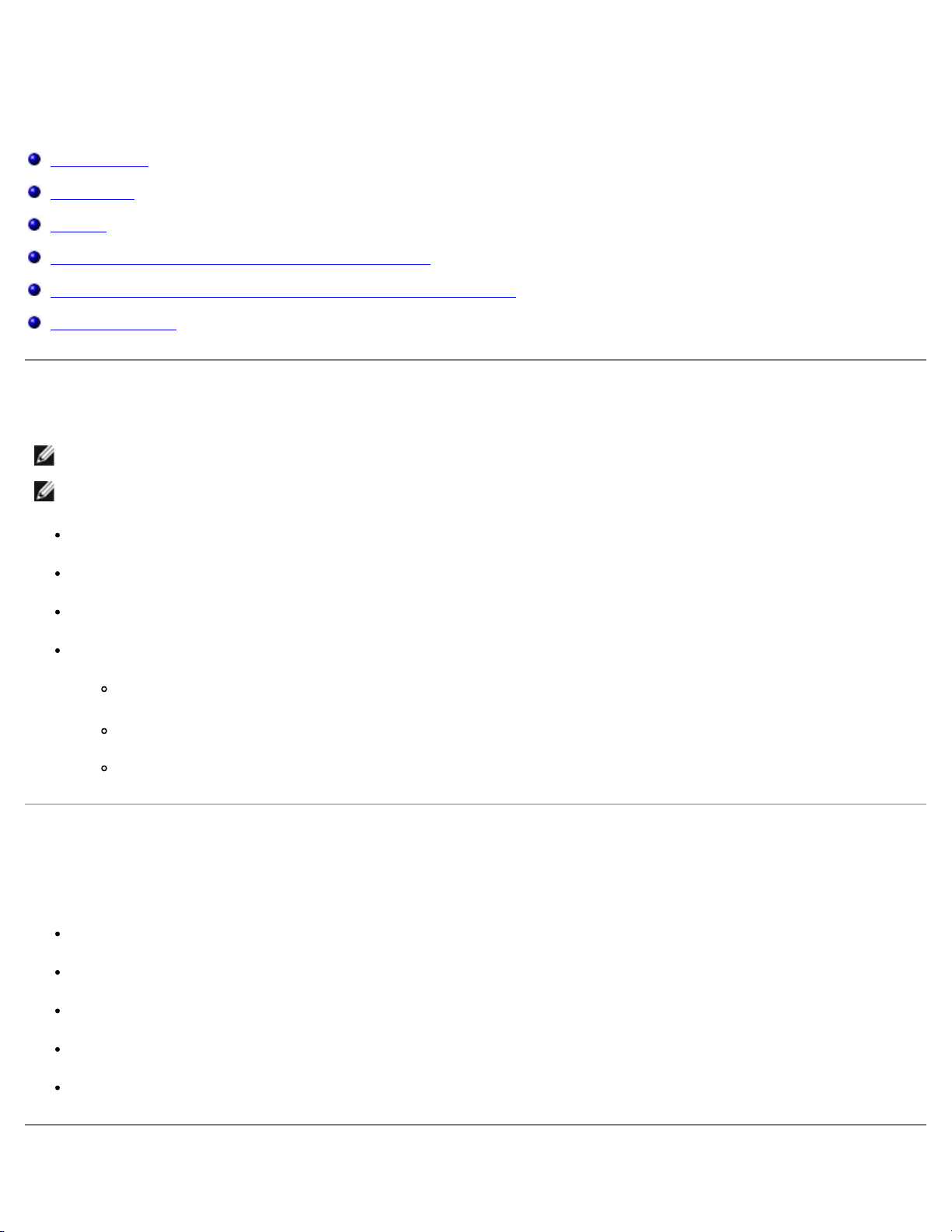
无线网络
无线网络
安装的最小需求
无线网络设置
无线加密
使用USB电缆在无线网络中配置打印机(为大多数用户推荐)
使用Wi-Fi Protected Setup在无线网络中配置打印机(仅限于高级用户)
安装后改变无线设置
安装的最小需求
注意: 本章只适用于配备了无线适配器的Dell V305w打印机。
注意: 如要获取更多的无线信息,请参阅您的路由器的操作手册,或者与您的路由器制造商的服务热线或您的宽带服务供应商联系。
Dell™打印机
一个现有的无线网络
随同您的打印机一起提供的Drivers and Utilities光盘
一台运行以下操作系统的计算机:
Windows Vista™
Microsoft® Windows® XP
Microsoft Windows 2000
无线网络设置
如要配置安装在打印机内的适配器,您可能需要一些无线网络设置。以下是一些可能需要的设置:
网络名称,也称作SSID(服务设置识别码)
BSS(基本服务群)类型(您使用的无线网络的类型-点对点或基础建设模式)
无线频道数
网络鉴别和加密的类型
安全密钥
file:///T|/htdocs/systems/v305/cs/ug/d0e5846.html[10/22/2012 10:59:10 AM]
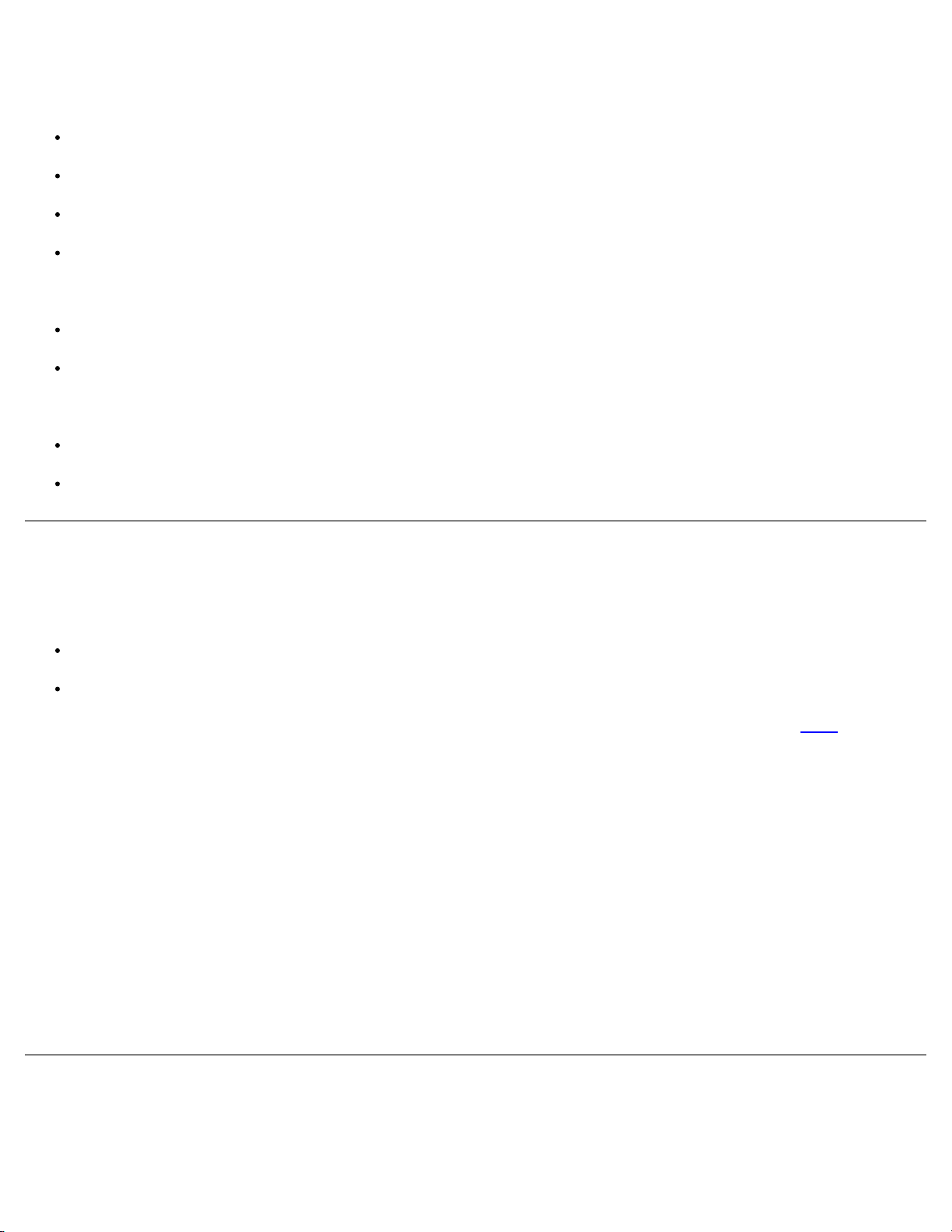
无线网络
无线加密
打印机可以支持以下的安全类型:
无安全性
WEP,64位或128位密钥
WPA,128位TKIP加密引擎
WPA2,128位AES-CCMP加密引擎
WPA(WiFi保护访问)预共享密钥类似于密码,必须符合以下的标准:
如果您使用十六进制字符,有效密钥的长度为64个字符。
如果您使用ASCII字符,有效密钥的长度为至少8个字符。
无线网络可以使用1-4个WEP密钥。WEP密钥类似于密码,必须符合以下的标准:
如果您使用十六进制字符,有效密钥的长度为10个或26个字符。
如果您使用ASCII字符,有效密钥的长度为5个或13个字符。
使用USB电缆在无线网络中配置打印机(为大多数用户推荐)
在您在无线网络中配置打印机之前,请确认:
您的无线网络已经正确安装且可以正常工作。
您要使用的计算机连接在您希望安装打印机的同一个无线网络中。
1. 如果您要连接一台新的Dell计算机使用您的打印机:使用USB电缆连接打印机后面的插口和计算机后面的插口。请转到步骤5。
如果您要连接一台现有的计算机使用您的打印机:请继续进行下一步。
2. 请确认您的计算机的电源已打开,然后插入Drivers and Utilities光盘。
3. 在“欢迎”界面中单击“下一步”。
4. 选择“我同意此许可协议中的条款”,然后单击“下一步”。
5. 在“选择连接类型”界面中选择“无线连接”。
6. 单击“下一步”。
7. 按照您的计算机屏幕上的指导完成设置。
使用Wi-Fi Protected Setup在无线网络中配置打印机(仅限于高级用户)
只有当您使用兼容Wi-Fi Protected Setup(WPS)的路由器时,您才可以使用此功能。如果您不确定您的路由器是否兼容WPS,请检查路由器上
file:///T|/htdocs/systems/v305/cs/ug/d0e5846.html[10/22/2012 10:59:10 AM]
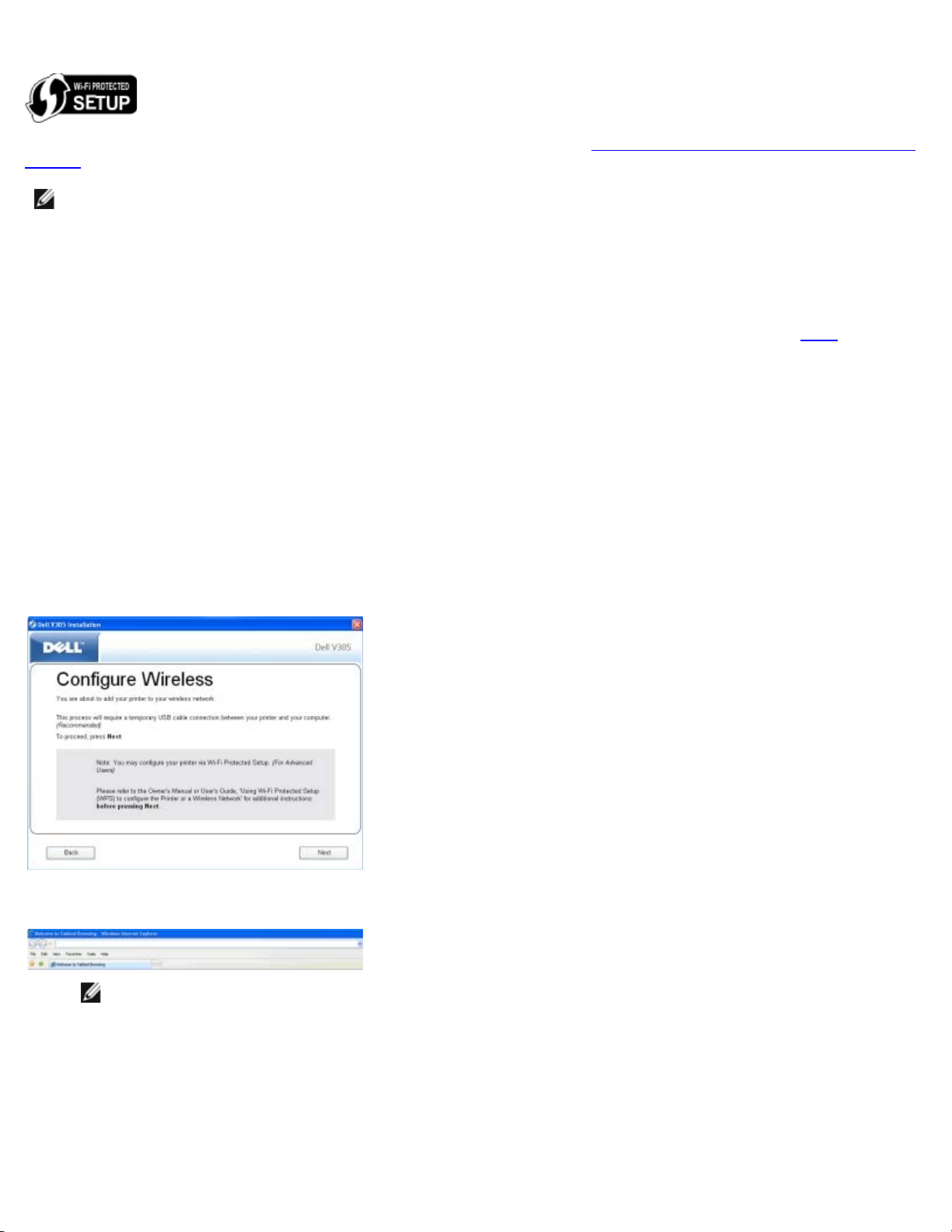
无线网络
WPS
是否有
在开始WPS设置之前,您必须知道路由器的IP地址。如果您不清楚路由器的IP地址,请按照使用USB电缆在无线网络中配置打印机(为大多数用
户推荐)中的指导进行操作。
徽标。
注意: 如果您的无线网络安全性被禁用了,请确认在进行WPS配置之前启用安全设置。(请参阅您的无线路由器制造商的帮助文档。)如
果您没有启用您的无线网络的安全设置,使用WPS配置您的打印机可能会改变您的无线网络设置。您可能需要使用新的无线网络设置重新将
您的计算机连接在路由器上。
使用识别码方式
1. 如果您要连接一台新的Dell计算机使用您的打印机:使用USB电缆连接打印机后面的插口和计算机后面的插口。请转到步骤5。
如果您要连接一台现有的计算机使用您的打印机:请继续进行下一步。
2. 请确认您的计算机的电源已打开,然后插入Drivers and Utilities光盘。
3. 在“欢迎”界面中单击“下一步”。
4. 选择“我同意此许可协议中的条款”,然后单击“下一步”。
5. 在“选择连接类型”界面中选择“无线连接”,然后单击“下一步”。
6. 等待“配置无线”界面出现。
7. 使用Internet浏览器输入您的路由器的IP地址,然后按Enter键。浏览并打开WPS页面。
注意: 计算机屏幕上可能会提示您输入您的用户名和密码。如果您不清楚用户名和密码,请与您的路由器制造商的服务热线或您
的Internet服务供应商联系。
file:///T|/htdocs/systems/v305/cs/ug/d0e5846.html[10/22/2012 10:59:10 AM]
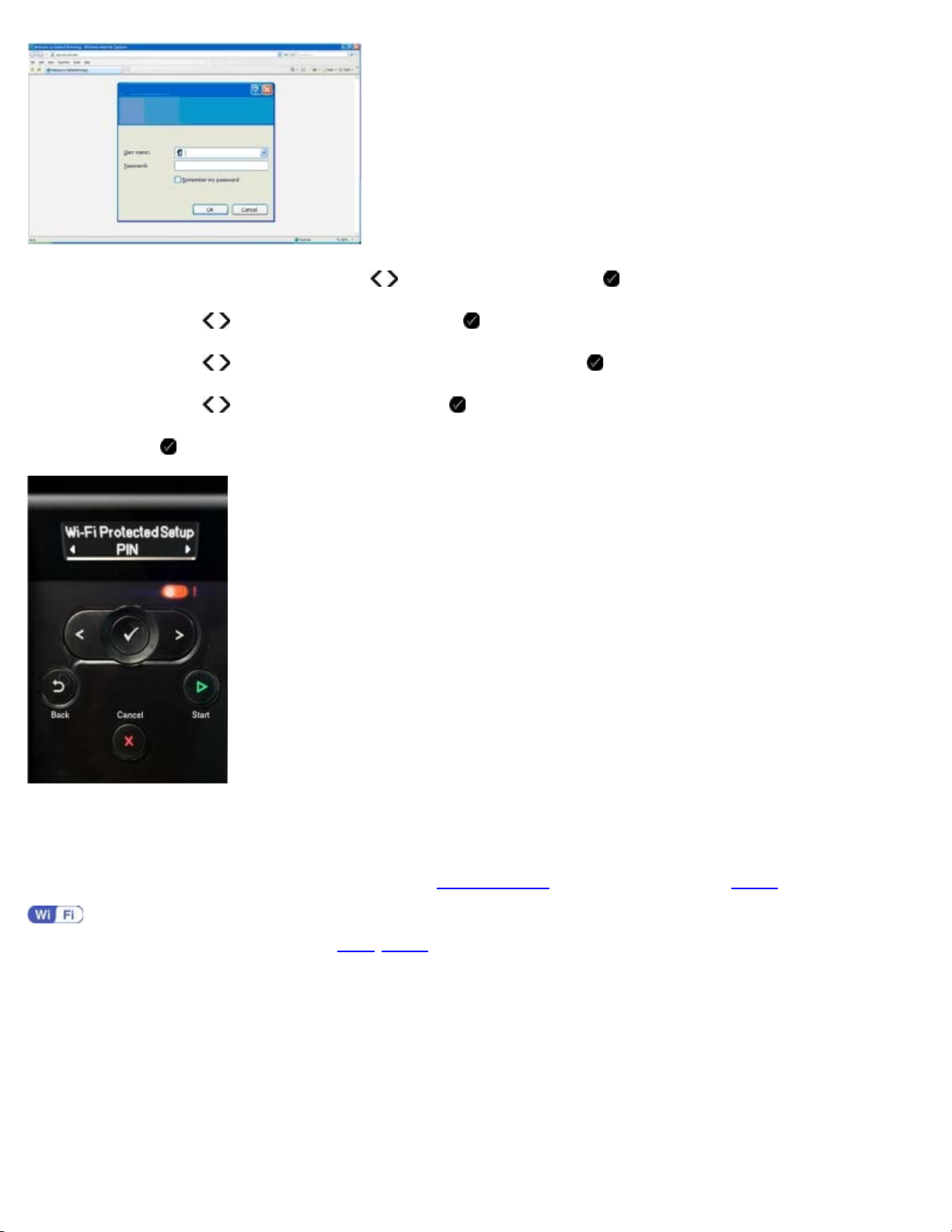
无线网络
8. 在您的打印机操作面板上,反复按左右箭头按钮 选择“设置”,然后按“选择”按钮 。
9. 反复按左右箭头按钮 选择“网络设置”,然后按“选择”按钮 。
10. 反复按左右箭头按钮 选择“Wi-Fi Protected Setup”,然后按“选择”按钮 。
11. 反复按左右箭头按钮 选择“识别码”,然后按“选择”按钮 。
12. 按“选择”按钮 继续。
13. 在2分钟之内将您的打印机操作面板显示屏上提供的识别码输入到您的路由器WPS页面中的识别码字段中。
如果设置成功,打印机操作面板显示屏上将会出现信息“Wi-Fi Protected Setup成功”。
检查打印机上的Wi-Fi LED指示灯是否变成了蓝色。请参阅Wi-Fi LED指示灯获取更多的信息。请继续进行步骤14。
如果设置没有成功或者超时了,请重新进行步骤8-步骤13。
14. 关闭路由器的WPS页面。
15. 按照安装界面中的指导完成设置。
file:///T|/htdocs/systems/v305/cs/ug/d0e5846.html[10/22/2012 10:59:10 AM]
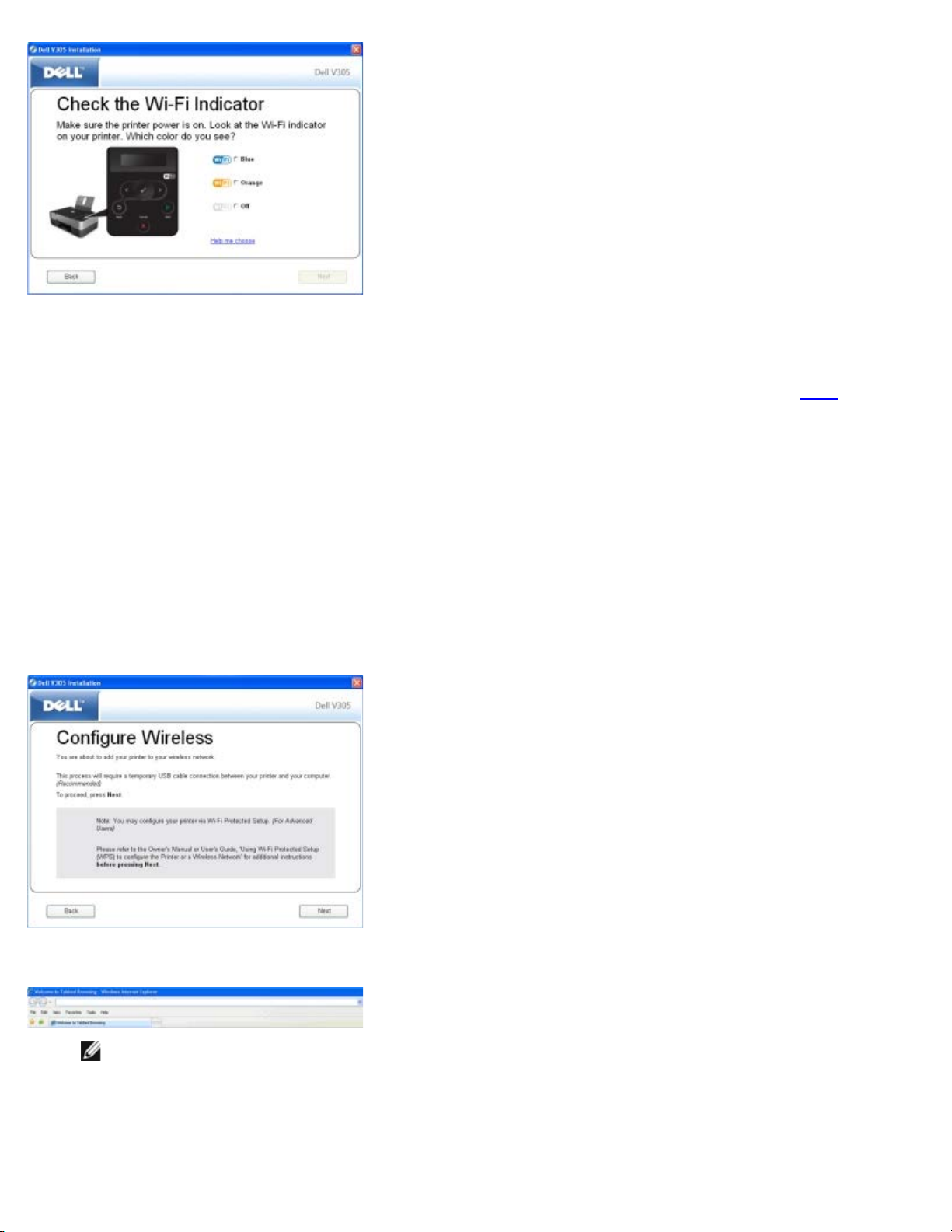
无线网络
使用按钮方式
1. 如果您要连接一台新的Dell计算机使用您的打印机:使用USB电缆连接打印机后面的插口和计算机后面的插口。请转到步骤5。
如果您要连接一台现有的计算机使用您的打印机:请继续进行下一步。
2. 请确认您的计算机的电源已打开,然后插入Drivers and Utilities光盘。
3. 在“欢迎”界面中单击“下一步”。
4. 选择“我同意此许可协议中的条款”,然后单击“下一步”。
5. 在“选择连接类型”界面中选择“无线连接”,然后单击“下一步”。
6. 等待“配置无线”界面出现。
7. 使用Internet浏览器输入您的路由器的IP地址,然后按Enter键。浏览并打开WPS页面。
注意: 计算机屏幕上可能会提示您输入您的用户名和密码。如果您不清楚用户名和密码,请与您的路由器制造商的服务热线或您
的Internet服务供应商联系。
file:///T|/htdocs/systems/v305/cs/ug/d0e5846.html[10/22/2012 10:59:10 AM]
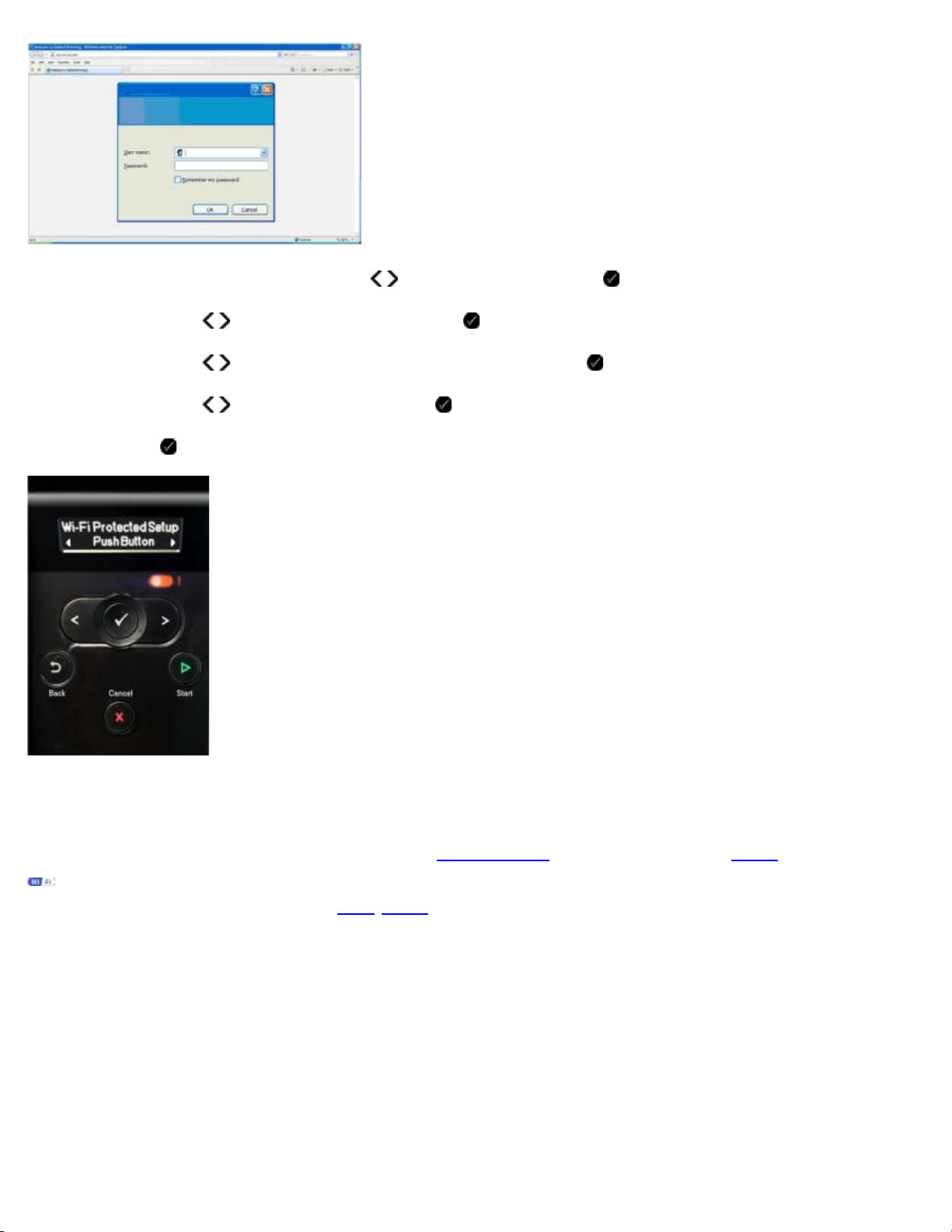
无线网络
8. 在您的打印机操作面板上,反复按左右箭头按钮 选择“设置”,然后按“选择”按钮 。
9. 反复按左右箭头按钮 选择“网络设置”,然后按“选择”按钮 。
10. 反复按左右箭头按钮 选择“Wi-Fi Protected Setup”,然后按“选择”按钮 。
11. 反复按左右箭头按钮 选择“按钮”,然后按“选择”按钮 。
12. 按“选择”按钮 继续。
13. 在2分钟之内单击您的路由器WPS页面中的“按钮”。
如果设置成功,打印机操作面板显示屏上将会出现信息“Wi-Fi Protected Setup成功”。
检查打印机上的Wi-Fi LED指示灯是否变成了蓝色。请参阅Wi-Fi LED指示灯获取更多的信息。请继续进行步骤14。
如果设置没有成功或者超时了,请重新进行步骤
14. 关闭路由器的WPS页面。
15. 按照安装界面中的指导完成设置。
file:///T|/htdocs/systems/v305/cs/ug/d0e5846.html[10/22/2012 10:59:10 AM]
8-步骤13。
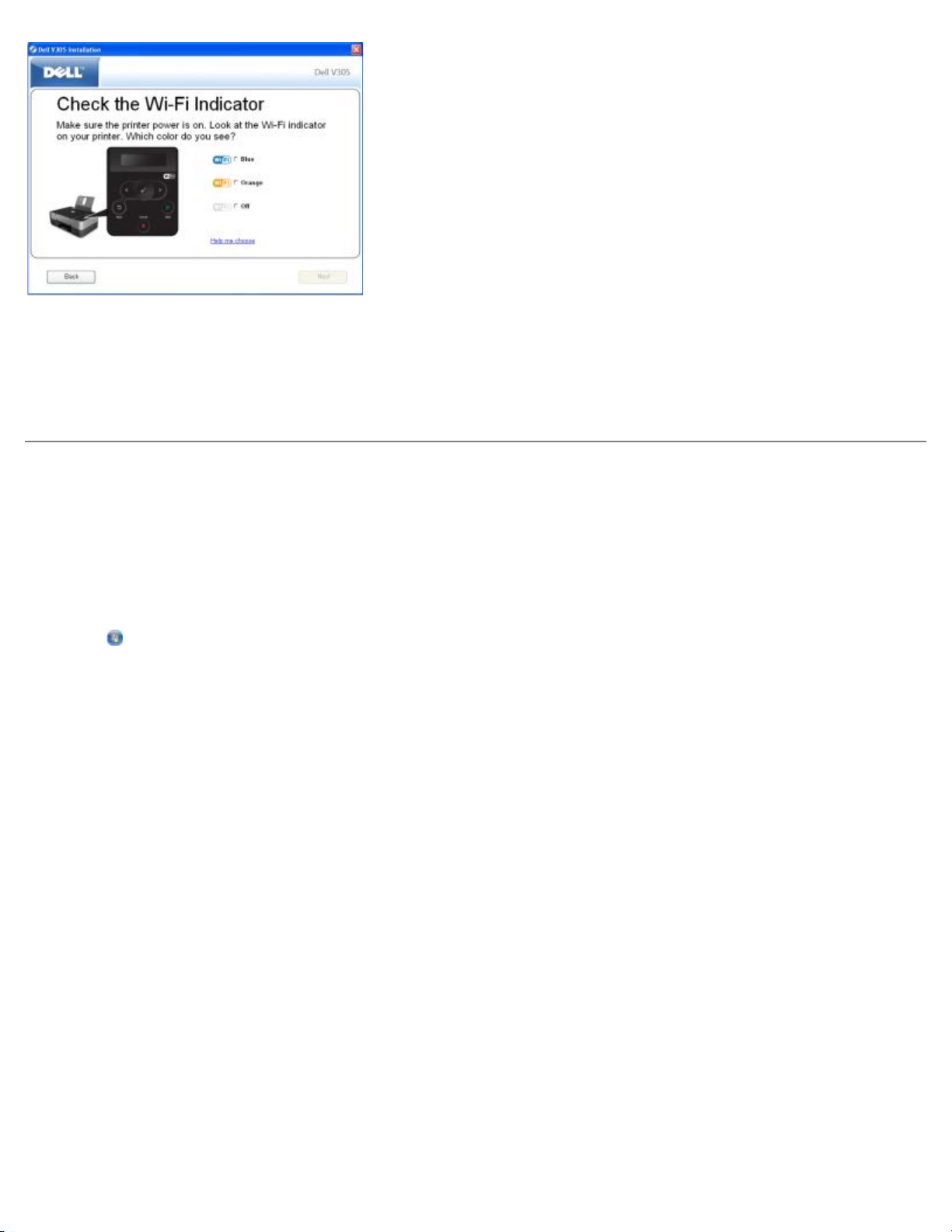
无线网络
使用Windows Vista
如要使用WPS在无线网络中配置您的打印机,您可以使用Windows Vista™代替按钮或识别码方式。有关使用Windows Vista的更多帮助信息,
请参阅随同您的操作系统一起的帮助文档。
安装后改变无线设置
当您使用USB电缆将无线打印机连接在计算机上,并且运行了Drivers and Utilities光盘时,您可以使用无线设置应用程序配置打印机。
如果您需要在安装之后调整无线适配器设置,则不需要光盘,只需运行无线设置应用程序。
Windows Vista:
1. 单击“ ®所有程序”。
2. 单击“Dell打印机”。
3. 单击“Dell V305”。
4. 单击“Dell无线设置应用程序”。
5. 按照您的计算机屏幕上的指导改变无线设置。
Windows XP和Windows 2000:
1. 单击“开始®程序或所有程序®Dell打印机®Dell V305”。
2. 单击“Dell无线设置应用程序”。
3. 按照您的计算机屏幕上的指导改变无线设置。
无线设置应用程序可以逐步指导您完成配置过程。向导可以自动检测无线网络设置,或者允许您手动输入网络配置设置。
file:///T|/htdocs/systems/v305/cs/ug/d0e5846.html[10/22/2012 10:59:10 AM]
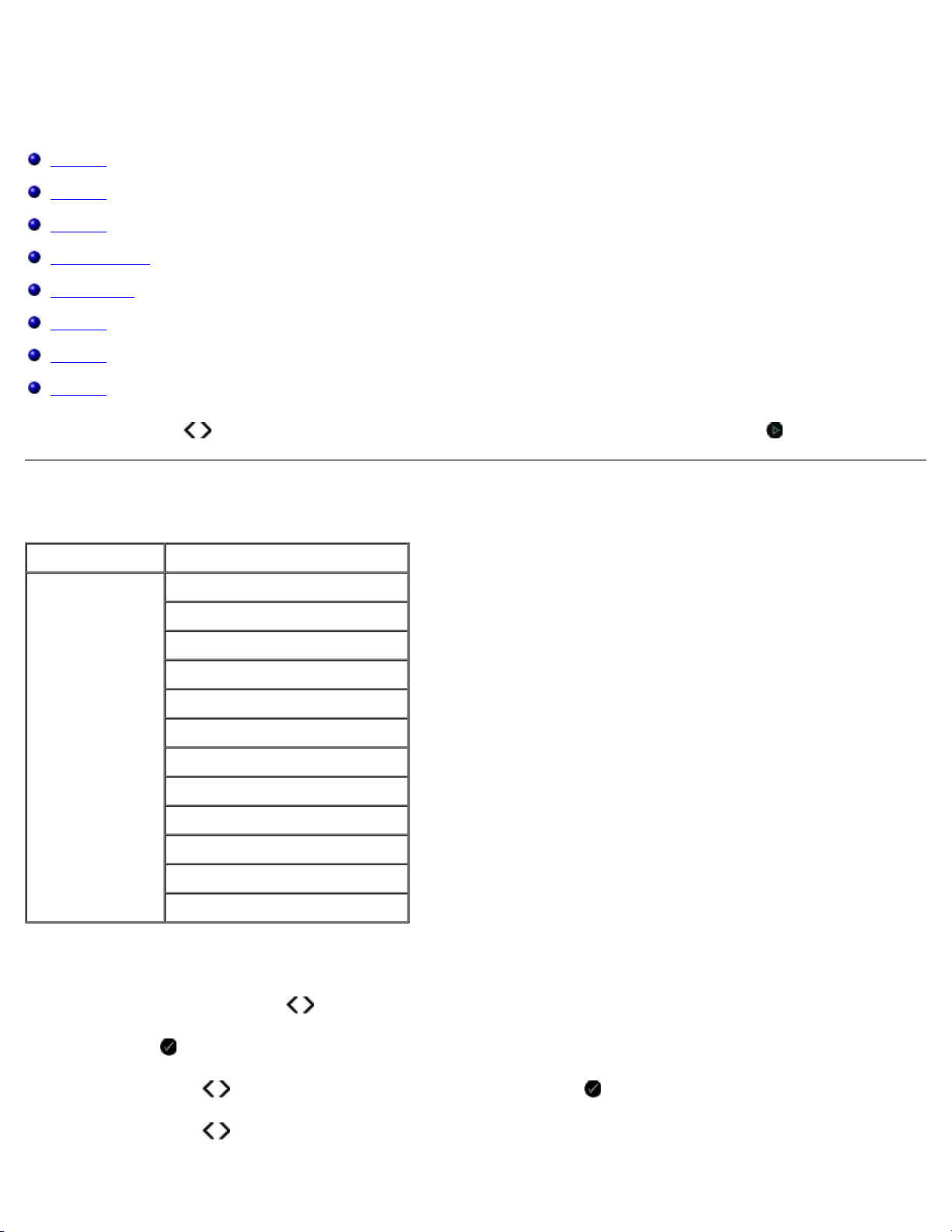
了解操作面板菜单
5. “ ”
了解操作面板菜单
复印模式
扫描模式
照片模式
PictBridge模式
办公文件模式
蓝牙模式
设置模式
维护模式
当您反复按左右箭头按钮 时,以下的模式将会依次出现。当您希望使用的模式出现在显示屏上时,请按“开始”按钮 进入相应的菜单。
复印模式
主菜单: 模式菜单项:
复印 复印色彩
份数
质量
深浅
纸张设置
缩放
复制图像
逐份打印
合并打印
原件尺寸
原件类型
ID卡复印
如要浏览或改变“复印模式”菜单设置:
1. 在主菜单中,反复按左右箭头按钮 选择“复印”。
2. 按“选择”按钮 。
3. 反复按左右箭头按钮 ,直到显示屏上出现您希望的菜单项,然后按“选择”按钮 。
4. 反复按左右箭头按钮 浏览可选的设置。
file:///T|/htdocs/systems/v305/cs/ug/d0e588.html[10/22/2012 10:59:14 AM]
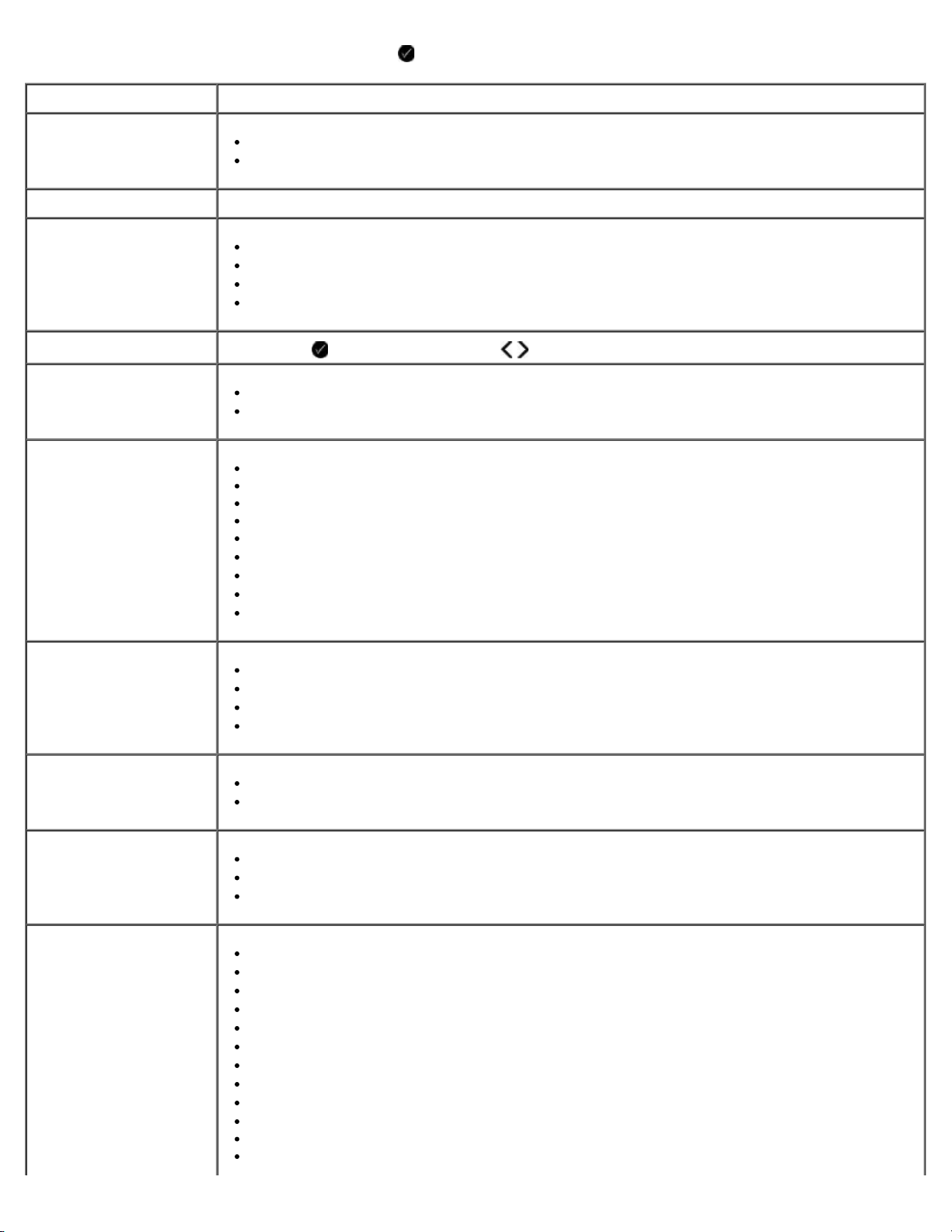
了解操作面板菜单
当您希望的设置出现在显示屏上时,请按 选择 按钮 保存设置。
“复印”菜单项: 设置:
复印色彩
份数 1-99
* 彩色
黑白
质量
* 自动
高速
正常
照片
深浅 按“选择”按钮
纸张设置
纸张尺寸
纸张类型
缩放
50%
* 100%
150%
200%
自定义%
适合页面
2 x 2海报
3 x 3海报
4 x 4海报
复制图像
* 每页1个
每页4个
每页9个
每页16个
,然后反复按左右箭头按钮 调整深浅设置。
逐份打印
合并打印
原件尺寸
file:///T|/htdocs/systems/v305/cs/ug/d0e588.html[10/22/2012 10:59:14 AM]
* 关
开
* 1页打印成1页
2页合并成1页
4页合并成1页
* 自动
8.5 x 11 英寸
2.25 x 3.25 英寸
3 x 5 英寸
3.5 x 5 英寸
4 x 6 英寸
4 x 8 英寸
5 x 7 英寸
8 x 10 英寸
L
2L
Hagaki
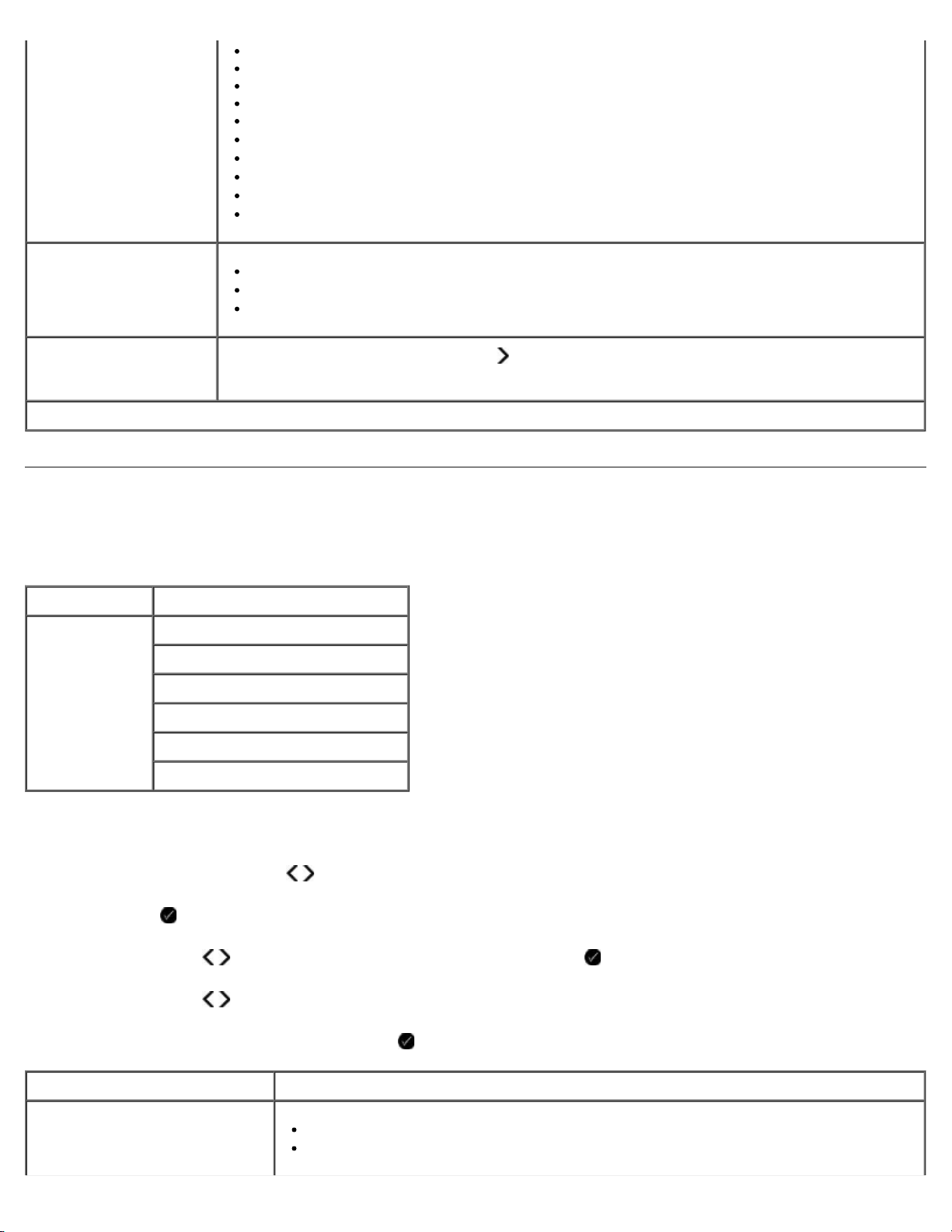
了解操作面板菜单
A6
A5
B5
A4
60 x 80 毫米
9 x 13 厘米
10 x 15 厘米
10 x 20 厘米
13 x 18 厘米
20 x 25 厘米
原件类型
* 文字/图像
纯文本
照片
ID卡复印 将ID卡放置在扫描仪玻璃的左上角,然后按
注意: ID卡复印只能使用Letter或A4纸张。
* 出厂默认设置
扫描模式
只有当打印机连接在计算机或网络适配器上时,“扫描模式”菜单才会出现。
主菜单: 模式菜单项:
扫描 扫描色彩
扫描至计算机
扫描到网络
按钮继续。
扫描至存储设备
质量
原件尺寸
如要浏览或改变“扫描模式”菜单设置:
1. 在主菜单中,反复按左右箭头按钮 选择“扫描”。
2. 按“选择”按钮 。
3. 反复按左右箭头按钮 ,直到显示屏上出现您希望的菜单项,然后按“选择”按钮 。
4. 反复按左右箭头按钮 浏览可选的设置。
5. 当您希望的设置出现在显示屏上时,请按“选择”按钮 保存设置。
“扫描”菜单项: 设置:
扫描色彩
* 彩色
黑白
file:///T|/htdocs/systems/v305/cs/ug/d0e588.html[10/22/2012 10:59:14 AM]
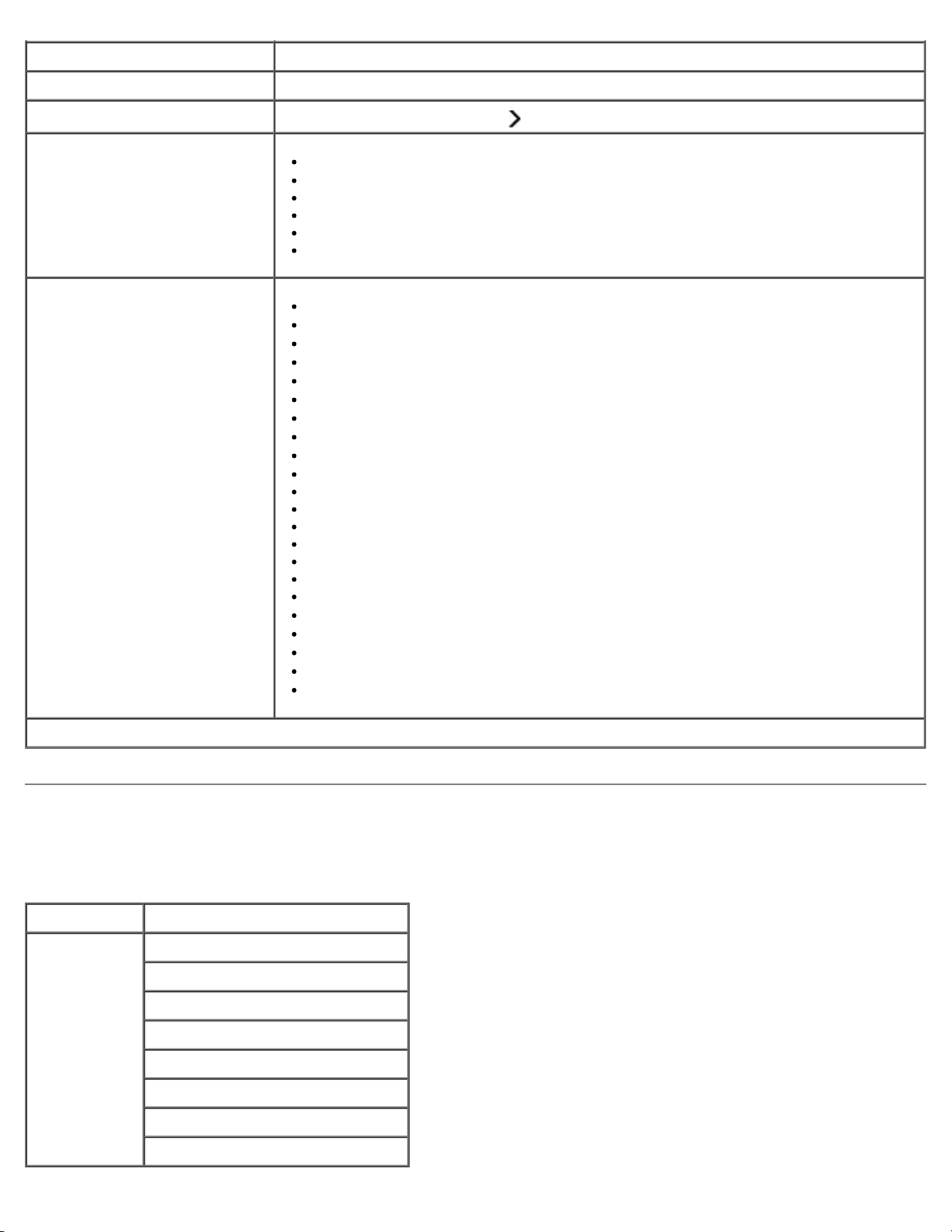
了解操作面板菜单
扫描至计算机 应用程序列表
扫描到网络 计算机名
扫描至存储设备 将文档放置在扫描仪玻璃上,然后按
质量
* 自动
75 dpi
150 dpi
300 dpi
600 dpi
1200 dpi
原件尺寸
* 自动
8.5 x 11 英寸
2.25 x 3.25 英寸
3 x 5 英寸
3.5 x 5 英寸
4 x 6 英寸
4 x 8 英寸
5 x 7 英寸
8 x 10 英寸
L
2L
Hagaki
A6
A5
B5
A4
60 x 80 厘米
9 x 13 厘米
10 x 15 厘米
10 x 20 厘米
13 x 18 厘米
20 x 25 厘米
按钮。
* 出厂默认设置
照片模式
只有当存储卡插入打印机内,或者USB闪存驱动器或PictBridge兼容数码相机连接在PictBridge插口中时,“照片模式”才可以使用。
主菜单: 模式菜单项:
照片 样张页
打印DPOF
照片色彩
自动增强
保存到
打印图像
照片尺寸
质量
file:///T|/htdocs/systems/v305/cs/ug/d0e588.html[10/22/2012 10:59:14 AM]
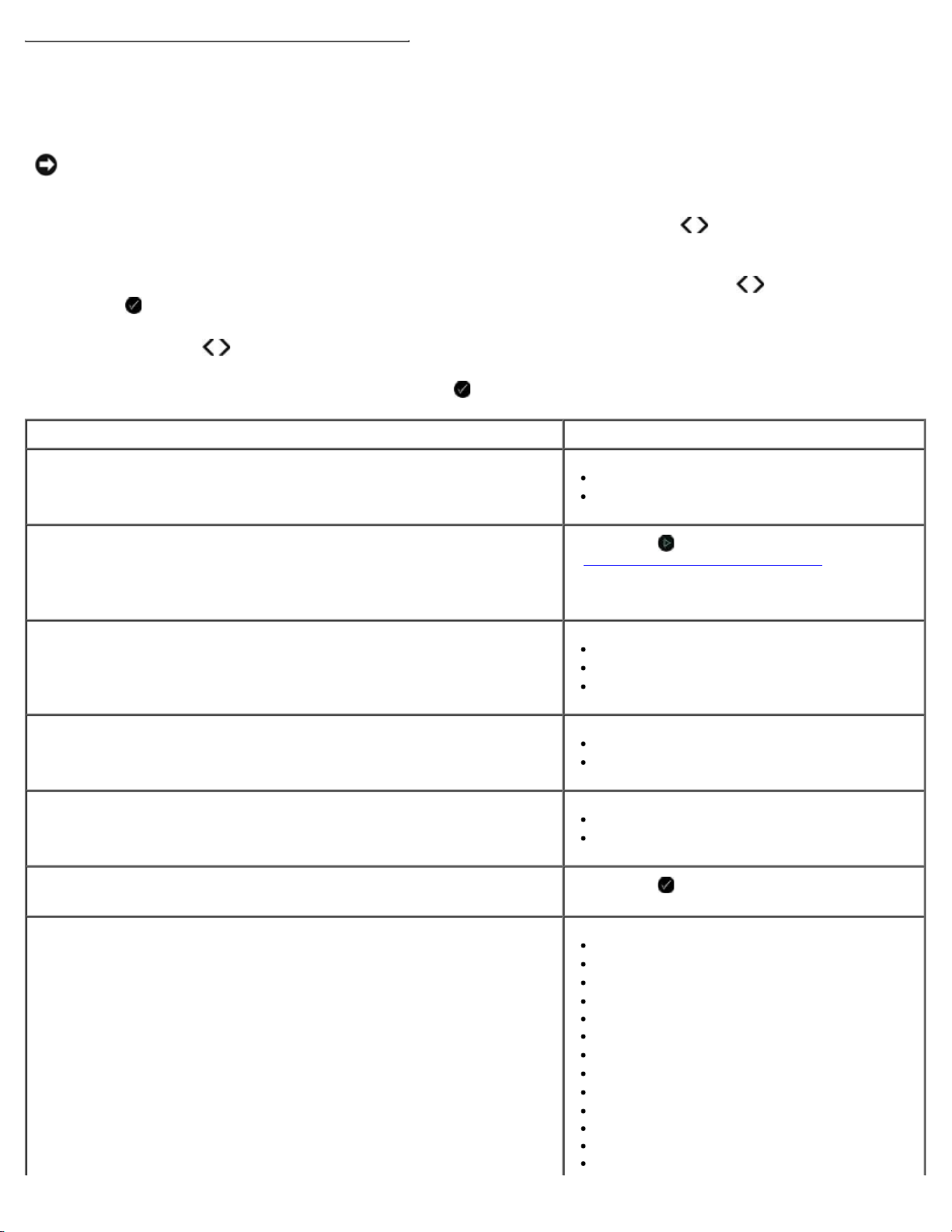
了解操作面板菜单
如要浏览或改变“照片模式”菜单设置:
1. 将存储卡插入相应的插槽中,或者将USB闪存驱动器插入PictBridge插口中。
通告: 当正在打印、读取或写入存储卡或USB闪存驱动器时,请不要取出这些设备,或者触摸打印机上这些设备附近的区域,否则
可能会发生数据损坏。
2. 如果存储卡或USB闪存驱动器中只包含照片,显示屏将会自动改变为“照片”。反复按左右箭头按钮 ,直到显示屏上出现您希望的菜单
项,然后按“选择”按钮。
如果存储卡或USB闪存驱动器中包含文档和照片,打印机将会询问您要打印哪些文件。反复按左右箭头按钮 选择“照片”,然后按“选
择”按钮 。
3. 反复按左右箭头按钮 浏览可选的菜单项或设置。
4. 当您希望的菜单项或设置出现在显示屏上时,请按“选择”按钮 进入菜单或保存设置。
“照片”菜单项: 设置:
样张页
打印DPOF
注意: 只有当包含数码打印序列格式(DPOF)图像的存储卡插入打印机内,或者包
含DPOF图像的PictBridge兼容数码相机连接在PictBridge插口中时,此菜单项才会
出现。
照片色彩
自动增强
保存到
打印图像 按“选择”按钮
打印样张页
扫描样张页
按“开始”按钮
阅从PictBridge兼容数码相机中打印照片获取更多的信
息。
* 彩色
黑白
棕褐色
* 关
开
计算机
网络
或PictBridge兼容数码相机中的所有照片。
打印存储卡中的所有DPOF图像。请参
打印保存在存储卡、USB闪存驱动器
照片尺寸
file:///T|/htdocs/systems/v305/cs/ug/d0e588.html[10/22/2012 10:59:14 AM]
* 4 x 6 英寸
5 x 7 英寸
8 x 10 英寸
L
2L
6 x 8 厘米
10 x 15 厘米
13 x 18 厘米
8.5 x 11 英寸
A4
A5
B5
A6
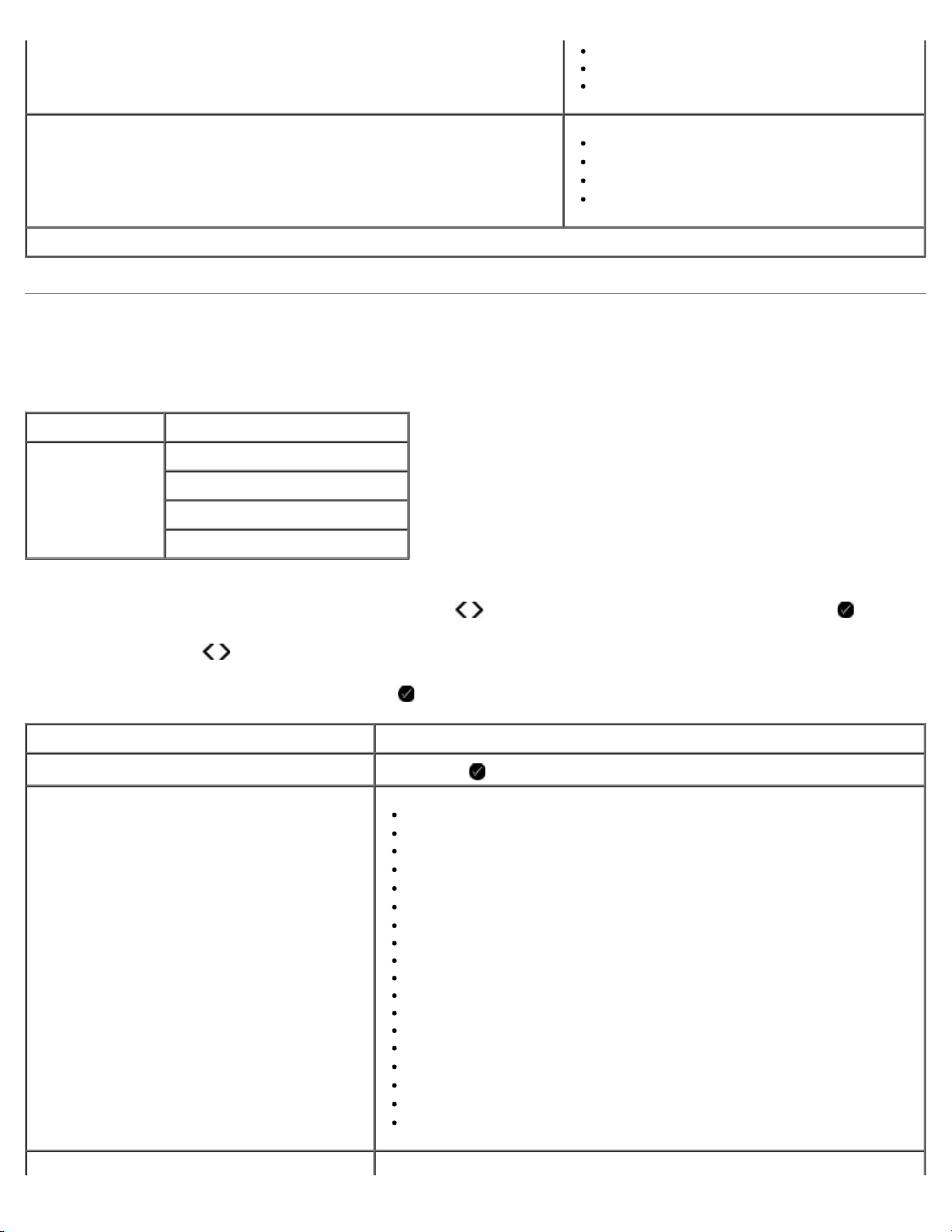
了解操作面板菜单
Hagaki
Wallet
3.5 x 5 英寸
质量
* 出厂默认设置
* 自动
高速
正常
照片
PictBridge模式
当您连接PictBridge兼容数码相机后,您的打印机将会自动进入PictBridge模式。您可以使用数码相机控制打印照片。
主菜单: 模式菜单项:
PictBridge 纸张设置
照片尺寸
版面
质量
1. 当您的打印机进入PictBridge模式后,请反复按左右箭头按钮
2. 反复按左右箭头按钮 浏览可选的设置。
3. 当您希望的设置出现在显示屏上时,请按“选择”按钮 保存设置。
“PictBridge”菜单项: 设置:
纸张设置 按“选择”按钮
照片尺寸
* 4 x 6 英寸
Wallet
3.5 x 5 英寸
5 x 7 英寸
8 x 10 英寸
8.5 x 11 英寸
L
2L
Hagaki
A6
A5
B5
A4
60 x 80 毫米
9 x 13 厘米
10 x 15 厘米
13 x 18 厘米
20 x 25 厘米
,直到显示屏上出现您希望的菜单项,然后按“选择”按钮 。
进入“纸张设置”菜单。
版面
file:///T|/htdocs/systems/v305/cs/ug/d0e588.html[10/22/2012 10:59:14 AM]
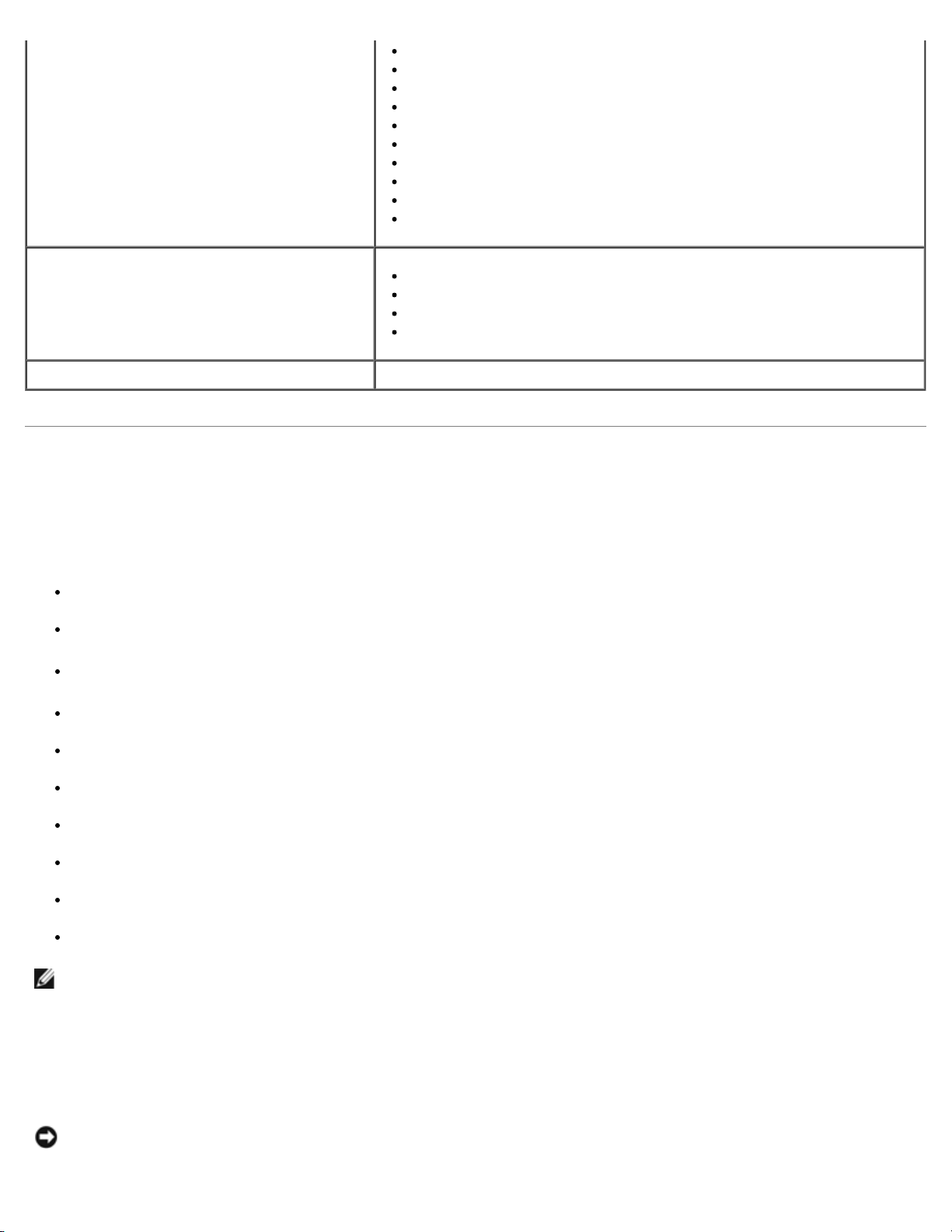
了解操作面板菜单
*
自动
无边界
每页1个
每页2个
每页3个
每页4个
每页6个
每页8个
每页16个
1个置中
质量
* 出厂默认设置
* 自动
高速
正常
照片
办公文件模式
只有当包含文档的存储卡或USB闪存驱动器插入打印机内或者打印机连接在经过配置的内部网络适配器上时,“办公文件模式”才可以使用。
打印机可以识别带有以下扩展名的文件:
.doc (Microsoft® Word)
.xls (Microsoft Excel)
.ppt (Microsoft PowerPoint®)
.pdf (Adobe® Portable Document Format)
.rtf (Rich Text Format)
.docx (Microsoft Word Open Document Format)
.xlsx (Microsoft Excel Open Document Format)
.pptx (Microsoft PowerPoint Open Document Format)
.wps (Microsoft Works)
.wpd (Word Perfect)
注意: 如要使用“办公文件模式”菜单,您必须使用USB电缆将打印机连接在您的计算机上,并且在计算机上安装适当的打印机软件。
如要浏览或改变“办公文件模式”菜单设置:
1. 请确认打印机连接在您的计算机上,并且电源已打开。
2. 将存储卡插入相应的插槽中,或者将USB闪存驱动器插入PictBridge插口中。
通告: 当正在打印、读取或写入存储卡或USB闪存驱动器时,请不要取出这些设备,或者触摸打印机上这些设备附近的区域,否则
可能会发生数据损坏。
file:///T|/htdocs/systems/v305/cs/ug/d0e588.html[10/22/2012 10:59:14 AM]

了解操作面板菜单
3. 如果存储卡或USB闪存驱动器中只包含文档,显示屏将会自动改变为“办公文件”。反复按左右箭头按钮 浏览文件,然后按“选择”按钮
开始打印。
如果存储卡或USB闪存驱动器中包含文档和照片,打印机将会询问您要打印哪些文件。反复按左右箭头按钮 选择“文档”,然后按“选
择”按钮 。
4. 反复按左右箭头按钮 ,直到显示屏上出现您希望的菜单项,然后按“选择”按钮 。
“办公文件”菜单项:设置:
选择文件 反复按左右箭头按钮
容或者选择您希望打印的文件。
浏览保存在您的存储卡或USB闪存驱动器中的文件夹和文件。按“选择”按钮 显示文件夹中的内
蓝牙模式
当您将Bluetooth™蓝牙适配器(另外单独购买)插入PictBridge插口后,您的打印机将会自动进入蓝牙模式。
主菜单: 模式菜单项:
蓝牙 启用
发现
打印机名称
安全等级
密码
1. 反复按左右箭头按钮
,直到显示屏上出现您希望的菜单项,然后按“选择”按钮 。
2. 反复按左右箭头按钮 浏览可选的设置。
3. 当您希望的设置出现在显示屏上时,请按“选择”按钮 保存设置。
“蓝牙”菜单项:设置:
启用
发现
打印机名称 您的打印机的名称将会出现在显示屏上,格式为:DellV305-服务编号。
安全等级
关
* 开
关
* 开
注意: 名称将会出现在打印机列表中,该列表列出了所有使用蓝牙无线规范连接到您的计算机的设备。
高
* 低
注意: 如果您选择了“高”,“输入密码”子菜单将会出现。反复按左右箭头按钮 为密码的每一位数字在0-9之间进行选择。选
file:///T|/htdocs/systems/v305/cs/ug/d0e588.html[10/22/2012 10:59:14 AM]
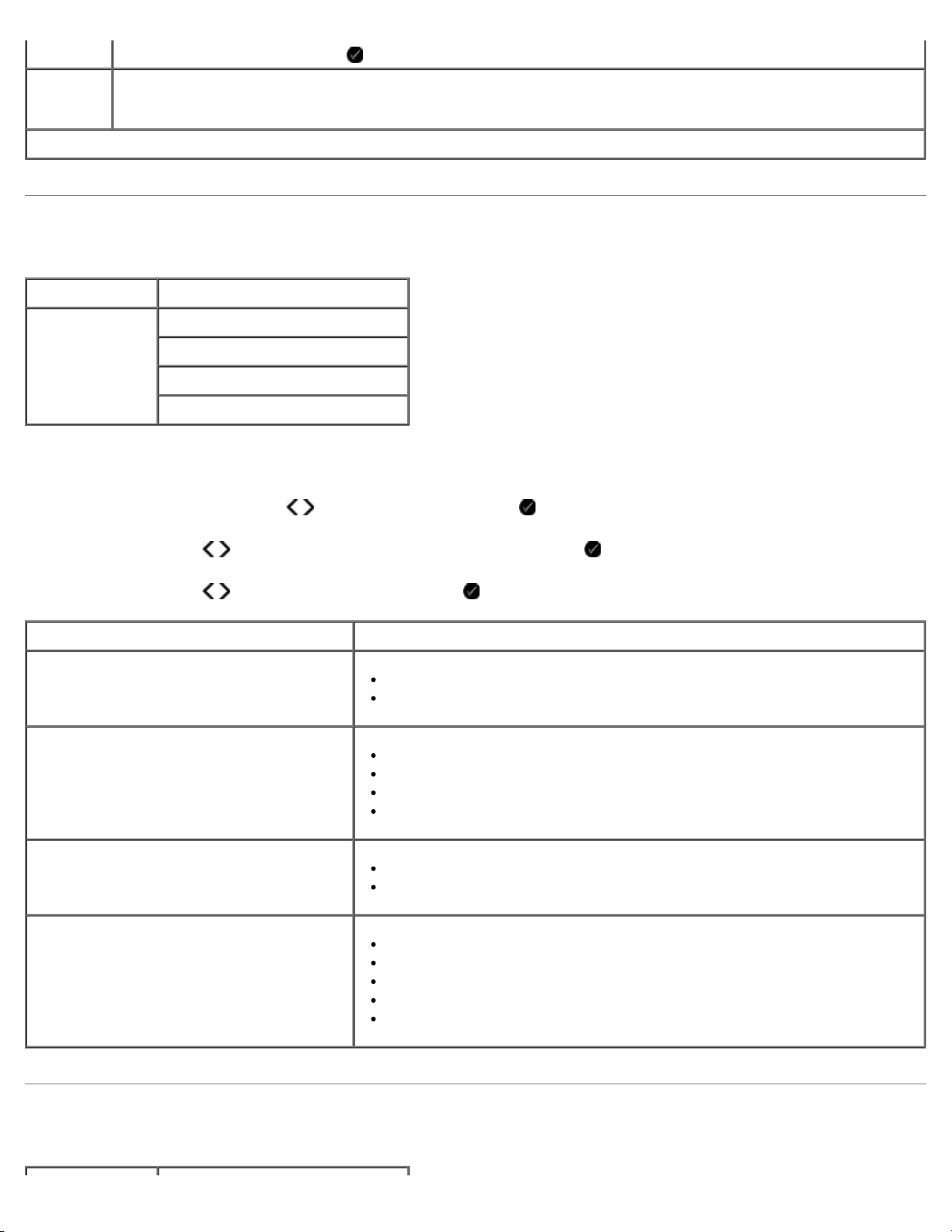
了解操作面板菜单
择完每一位数字之后请按“选择”按钮 。
密码 当前的密码将会出现在显示屏上。
注意: 只有将“安全等级”设置为“高”时,“密码”菜单项才会出现。
* 出厂默认设置
设置模式
主菜单: 模式菜单项:
设置 纸张设置
设备设置
默认值
网络设置
如要浏览或改变“设置模式”菜单设置:
1. 在主菜单中,反复按左右箭头按钮 选择“设置”,然后按“选择”按钮 。
2. 反复按左右箭头按钮 ,直到显示屏上出现您希望的菜单项,然后按“选择”按钮 。
3. 反复按左右箭头按钮 浏览可选的设置,然后按“选择”按钮 保存您的设置。
“设置”菜单项: 设置:
纸张设置
设备设置
默认值
网络设置
纸张尺寸
纸张类型
语言
国家/地区
节约能源
清除设置时限
照片打印尺寸
设置默认值
打印设置页
Wi-Fi保护设置
无线信息
TCP/IP菜单
恢复网络适配器默认设置
维护模式
file:///T|/htdocs/systems/v305/cs/ug/d0e588.html[10/22/2012 10:59:14 AM]

了解操作面板菜单
主菜单: 模式菜单项:
维护 墨水量
如要浏览或改变“维护模式”菜单设置:
1. 在主菜单中,反复按左右箭头按钮 选择“维护”。
2. 按“选择”按钮 。
3. 反复按左右箭头按钮 ,直到显示屏上出现您希望的菜单项,然后按“选择”按钮 。
“维护”菜单项: 设置:
墨水量 按“选择”按钮
清洗打印墨盒 按“选择”按钮
校正打印墨盒 按“选择”按钮
打印测试页 按“选择”按钮
清洗打印墨盒
校正打印墨盒
打印测试页
。
。
。
。
file:///T|/htdocs/systems/v305/cs/ug/d0e588.html[10/22/2012 10:59:14 AM]

对等网络
对等网络
在网络中共享打印机
在其他的网络计算机上添加共享的打印机
您可以通过对等网络共享模式与网络中的其他用户共享您的打印机。请使用USB电缆将打印机直接连接在计算机(主计算机)上,然后通过对等网
络共享模式将打印机在网络中共享。使用您的计算机共享打印机可能会降低您的计算机的速度。
如要共享打印机:
1. 为打印机指定一个“共享名”。请参阅在网络中共享打印机获取更多的信息。
2. 设置您希望连接的网络计算机并使用共享的打印机。请参阅在其他的网络计算机上添加共享的打印机获取更多的信息。
在网络中共享打印机
在通过USB电缆直接连接着打印机的主计算机或网络计算机上共享打印机。
Windows Vista™:
1. 单击“ ®控制面板”。
2. 单击“硬件和声音”。
3. 单击“打印机”。
4. 右键单击您的打印机图标,然后单击“共享”。
5. 单击“改变共享选项”。
6. 单击“继续”。
7. 选择“共享这台打印机”,然后为您的打印机指定一个名称。
8. 单击“确定”。
Windows
®
XP和Windows 2000:
1. Windows XP:单击“开始®控制面板®打印机和其他硬件®打印机和传真”。
Windows 2000:单击“开始®设置®打印机”。
2. 右键单击您的打印机图标,然后单击“共享”。
3. 选择“共享为”或“共享这台打印机”,然后为您的打印机指定一个名称。
4. 单击“确定”。
在其他的网络计算机上添加共享的打印机
file:///T|/htdocs/systems/v305/cs/ug/d0e6225.html[10/22/2012 10:59:18 AM]

对等网络
如要和网络中的其他计算机共享打印机,请在客户端计算机上完成以下的步骤:
Windows Vista:
1. 单击“ ®控制面板”。
2. 单击“硬件和声音”。
3. 单击“打印机”。
4. 单击“添加打印机”。
5. 单击“添加网络、无线或蓝牙打印机”。
6. 如要手动连接到共享的打印机,请单击“所需打印机未列出”。
7. 在“由名称或TCP/IP地址查找打印机”界面中单击“由名称选择共享打印机”,然后输入打印机的共享名称。
如要查看您希望共享打印机的计算机名称,请打开主计算机。
a. 单击“ 控制面板”。
b. 单击“系统和维护”。
c. 单击“系统”。
8. 单击“下一步”。
9. 按照计算机屏幕上的指导完成安装。
Windows XP和Windows 2000:
1. Windows XP:单击“开始®控制面板®打印机和其他硬件®打印机和传真”。
Windows 2000:单击“开始®设置®打印机”。
2. 单击“添加打印机”。
3. 在“添加打印机向导”对话框中单击“下一步”。
4. 在“本地或网络打印机”界面中选择“网络打印机,或连接到另一台计算机的打印机”。
5. 单击“下一步”。
6. 在“指定打印机”界面中选择“连接到这台打印机”,然后输入打印机的共享名称。
如要查看您希望共享打印机的计算机名称,请打开主计算机。
a. Windows XP:单击“开始®控制面板®性能和维护®系统”
Windows 2000:单击“开始®设置®系统”。
b. 在“系统属性”对话框中单击“计算机名”选项卡。
7. 单击“下一步”。
8. 按照计算机屏幕上的指导完成安装。
file:///T|/htdocs/systems/v305/cs/ug/d0e6225.html[10/22/2012 10:59:18 AM]

装入纸张和文档原件
装入纸张和文档原件
在纸张支架内装入纸张
了解自动纸张类型传感器
将文档原件放置在扫描仪玻璃上
在纸张支架内装入纸张
1. 请确认纸张没有粘在一起。
2. 在纸张支架的正中间位置装入纸张。
3. 调节进纸导轨,使之紧靠纸张的边缘。
注意: 请不要同时移动两边的进纸导轨。当您移动一边的进纸导轨时,另一边的进纸导轨也会相应地移动。
注意: 请不要用力将纸张塞入打印机内。纸张应该平整地放置在纸张支架的表面上,并且纸张的边缘应该紧靠两边的进纸导轨。
打印介质指导
最多可以装入: 请确认:
100张普通纸
进纸导轨紧靠纸张的边缘。
如要装入印有页眉的信纸,请确认要打印的一面朝上,然后将信纸的顶端装入打印机内。
file:///T|/htdocs/systems/v305/cs/ug/d0e2033.html[10/22/2012 10:59:23 AM]

装入纸张和文档原件
25张贺卡专用纸、索引卡、明信片
25张重磅亚光纸
20张横幅纸
10个信封
要打印的一面朝上。
进纸导轨紧靠纸张的边缘。
您选择了“自动”、“正常”或“照片”打印质量。
在装入横幅纸之前,请从纸张支架内取出所有的纸张。
您使用的是喷墨打印机专用的横幅纸。
将整摞横幅纸放置在打印机的上面或后面,然后将第一页的页首装入打印机内。
进纸导轨紧靠纸张的边缘。
您选择了“A4横幅”或“Letter横幅”纸张尺寸。
要打印的一面朝上。
进纸导轨紧靠信封的边缘。
您选择了“横向”设置打印信封。
注意: 如果您在日本境内邮寄,您可以选择纵向打印,贴邮票的位置位于右下角;或者选择横向打
印,贴邮票的位置位于左下角。如果您在国家之间邮寄,请选择横向打印,贴邮票的位置位于左上
角。
您选择了正确的信封尺寸。如果列表中没有完全符合的信封尺寸,请选择稍大一点的尺寸,然后设置
适当的左边距和右边距,以确保您要打印的内容能够打印在信封的正确位置上。
25张标签纸
file:///T|/htdocs/systems/v305/cs/ug/d0e2033.html[10/22/2012 10:59:23 AM]
要打印的一面朝上。
进纸导轨紧靠纸张的边缘。
您选择了“自动”、“正常”或“照片”打印质量。

装入纸张和文档原件
或照片卡
25张照片/光面纸
10张热转印纸
要打印的一面朝上。
进纸导轨紧靠卡片纸的边缘。
您选择了“自动”、“正常”或“照片”打印质量。
要打印的一面朝上。
进纸导轨紧靠纸张的边缘。
您选择了“自动”、“正常”或“照片”打印质量。
请按照包装上的指导装入热转印纸。
要打印的一面朝上。
进纸导轨紧靠热转印纸的边缘。
您选择了“自动”、“正常”或“照片”打印质量。
50张透明胶片
粗糙的一面朝上。
进纸导轨紧靠透明胶片的边缘。
了解自动纸张类型传感器
您的打印机带有一个自动纸张类型传感器,可以自动检测以下的纸张类型:
普通纸/重磅亚光纸
透明胶片
照片/光面纸
如果您装入了以上类型的纸张,打印机可以自动检测纸张类型,并自动调整到最佳的质量/速度设置。
纸张类型 质量/速度设置
安装黑色和彩色打印墨盒 安装照片和彩色打印墨盒
普通纸/重磅亚光纸 正常 照片
透明胶片 正常 照片
照片/光面纸 照片 照片
注意: 您的打印机不能自动检测纸张尺寸。
如要选择纸张尺寸:
1. 打开您的文档,从应用程序中单击“文件®打印”。
file:///T|/htdocs/systems/v305/cs/ug/d0e2033.html[10/22/2012 10:59:23 AM]
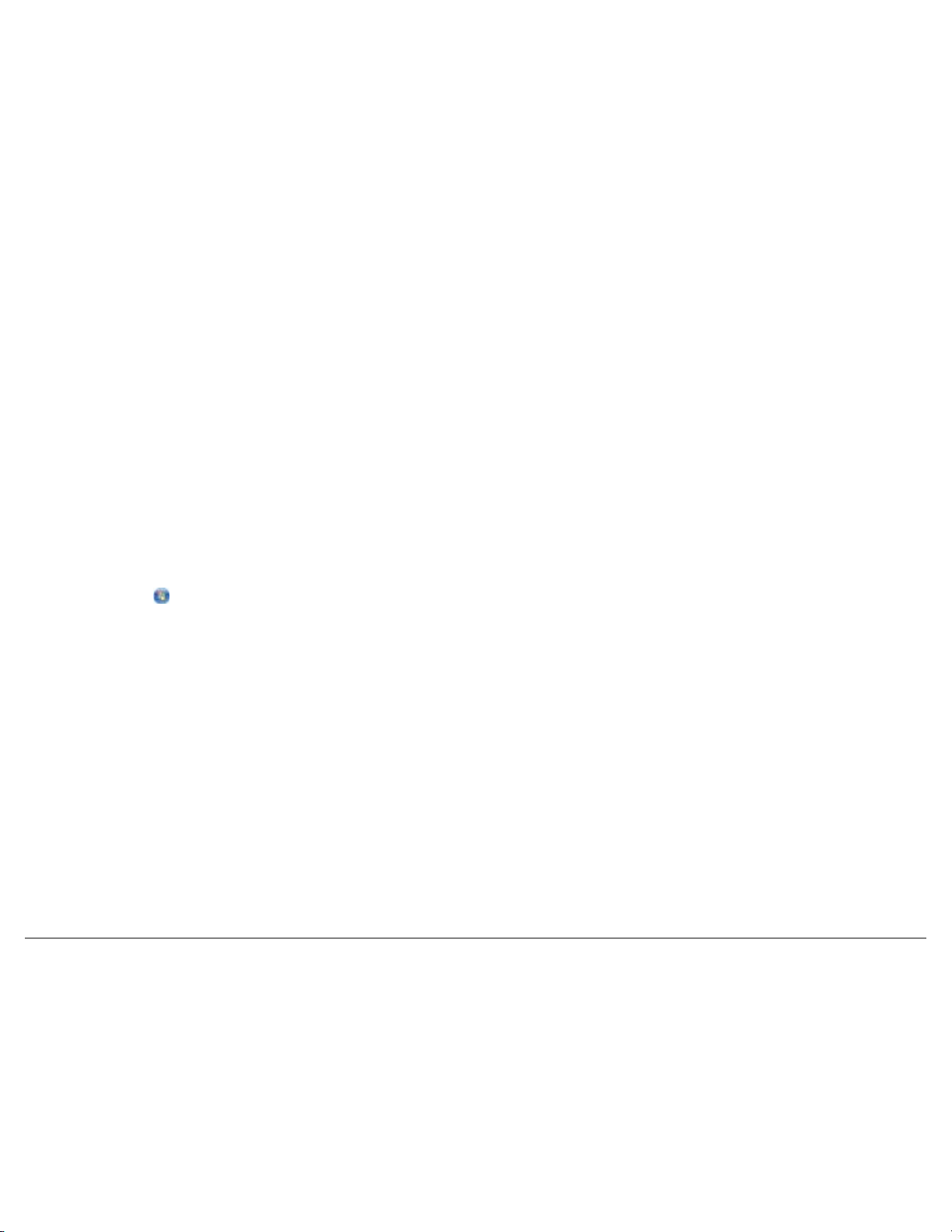
装入纸张和文档原件
“打印”对话框将会出现。
2. 单击“首选项”、“属性”、“选项”或“设置”(取决于您的应用程序或者操作系统)。
打印首选项界面将会出现。
3. 在“打印设置”选项卡中选择适当的纸张尺寸。
4. 单击“确定”。
通常情况下,自动纸张类型传感器一直是启用的,除非您关闭它。如要为特定的打印作业关闭自动纸张类型传感器:
1. 打开您的文档,从应用程序中单击“文件®打印”。
“打印”对话框将会出现。
2. 单击“首选项”、“属性”、“选项”或“设置”(取决于您的应用程序或者操作系统)。
打印首选项界面将会出现。
3. 在“打印设置”选项卡中选择您使用的纸张类型。
4. 单击“确定”。
如要为所有的打印作业关闭自动纸张类型传感器:
1. Windows Vista™:
a. 单击“ ®控制面板”。
b. 单击“硬件和声音”。
c. 单击“打印机”。
Windows
Windows 2000:单击“开始®设置®打印机”。
2. 右键单击打印机图标。
3. 单击“打印首选项”。
4. 在“打印设置”选项卡中选择您使用的纸张类型。
5. 单击“确定”。
®
XP:单击“开始®控制面板®打印机和其他硬件®打印机和传真”。
将文档原件放置在扫描仪玻璃上
1. 打开顶盖。
file:///T|/htdocs/systems/v305/cs/ug/d0e2033.html[10/22/2012 10:59:23 AM]

装入纸张和文档原件
2. 将文档原件正面朝下放置在扫描仪玻璃上。
注意: 请确认文档原件正面的左上角与打印机上的箭头对齐。
3. 关闭顶盖。
file:///T|/htdocs/systems/v305/cs/ug/d0e2033.html[10/22/2012 10:59:23 AM]

维护
维护
更换打印墨盒
校正打印墨盒
清洗打印墨盒喷头
清洗打印机的外壳
改变操作面板默认设置
恢复出厂默认设置
当心: 在进行任何本章中的操作之前,请首先仔细阅读您的用户指南中的安全信息,并按照其中的要求进行操作。
Dell™打印墨盒只能从Dell公司获得。您可以访问网站www.dell.com/supplies在线订购打印墨盒,或者拨打电话订购打印墨盒。
当心: Dell建议您使用Dell打印墨盒进行打印。对于使用非Dell提供的附件、部件或组件所引起的问题,Dell不提供保修。
更换打印墨盒
1. 打开您的打印机的电源。
2. 抬起扫描仪部分。
如果打印机没有工作,打印墨盒拖车将会自动移动并停止在安装位置。
3. 向下按墨盒锁定杆,然后打开墨盒保护盖。
4. 取出旧的打印墨盒。
file:///T|/htdocs/systems/v305/cs/ug/d0e6417.html[10/22/2012 10:59:29 AM]

维护
5. 将打印墨盒保存在密封的容器中,例如随同您的照片打印墨盒一起的打印墨盒存储架,或者进行妥善处理。
6. 如果您安装的是新的打印墨盒,请撕掉打印墨盒后面和底部的透明封条。
通告: 请不要用手触摸打印墨盒后面的金色触点区域或打印墨盒底部的金属喷头区域。
7. 装入新的打印墨盒。请确认黑色或照片打印墨盒牢固地安装在左侧的墨盒拖车内,彩色打印墨盒牢固地安装在右侧的墨盒拖车内。
注意: 如果是普通打印,请使用黑色打印墨盒和彩色打印墨盒。如要打印照片,请使用照片打印墨盒更换黑色打印墨盒。
8. 关闭墨盒保护盖,直到卡紧。
9. 放下扫描仪部分,直到完全关闭。
file:///T|/htdocs/systems/v305/cs/ug/d0e6417.html[10/22/2012 10:59:29 AM]

维护
校正打印墨盒
在安装或更换打印墨盒之后,您的打印机将会自动提示您校正打印墨盒。当打印的字符不正规、左边界处的字符没有对齐、或者垂直方向的直线出
现波浪状时,您可能也需要校正打印墨盒。
如要使用操作面板校正打印墨盒:
1. 装入普通纸。请参阅在纸张支架内装入纸张获取更多的信息。
2. 反复按左右箭头按钮 选择“维护”,然后按“选择”按钮 。
3. 反复按左右箭头按钮 选择“校正打印墨盒”,然后按“选择”按钮 。
打印机将会打印出一张校正测试页,并且在打印过程中对打印墨盒进行校正。校正完毕后,您可以丢弃校正测试页。
如要使用打印机软件校正打印墨盒:
1. 装入普通纸。
2. Windows Vista™:
a. 单击“ ®控制面板”。
b. 单击“硬件和声音”。
c. 单击“打印机”。
Windows
Windows 2000:单击“开始®设置®打印机”。
3. 右键单击Dell V305图标。
®
XP:单击“开始®控制面板®打印机和其他硬件®打印机和传真”。
4. 单击“打印首选项”。
打印首选项界面将会出现。
5. 单击“维护”选项卡。
6. 单击“校正打印墨盒”。
7. 单击“打印”。
打印机将会打印出一张校正测试页,并且在打印过程中对打印墨盒进行校正。校正完毕后,您可以丢弃校正测试页。
file:///T|/htdocs/systems/v305/cs/ug/d0e6417.html[10/22/2012 10:59:29 AM]
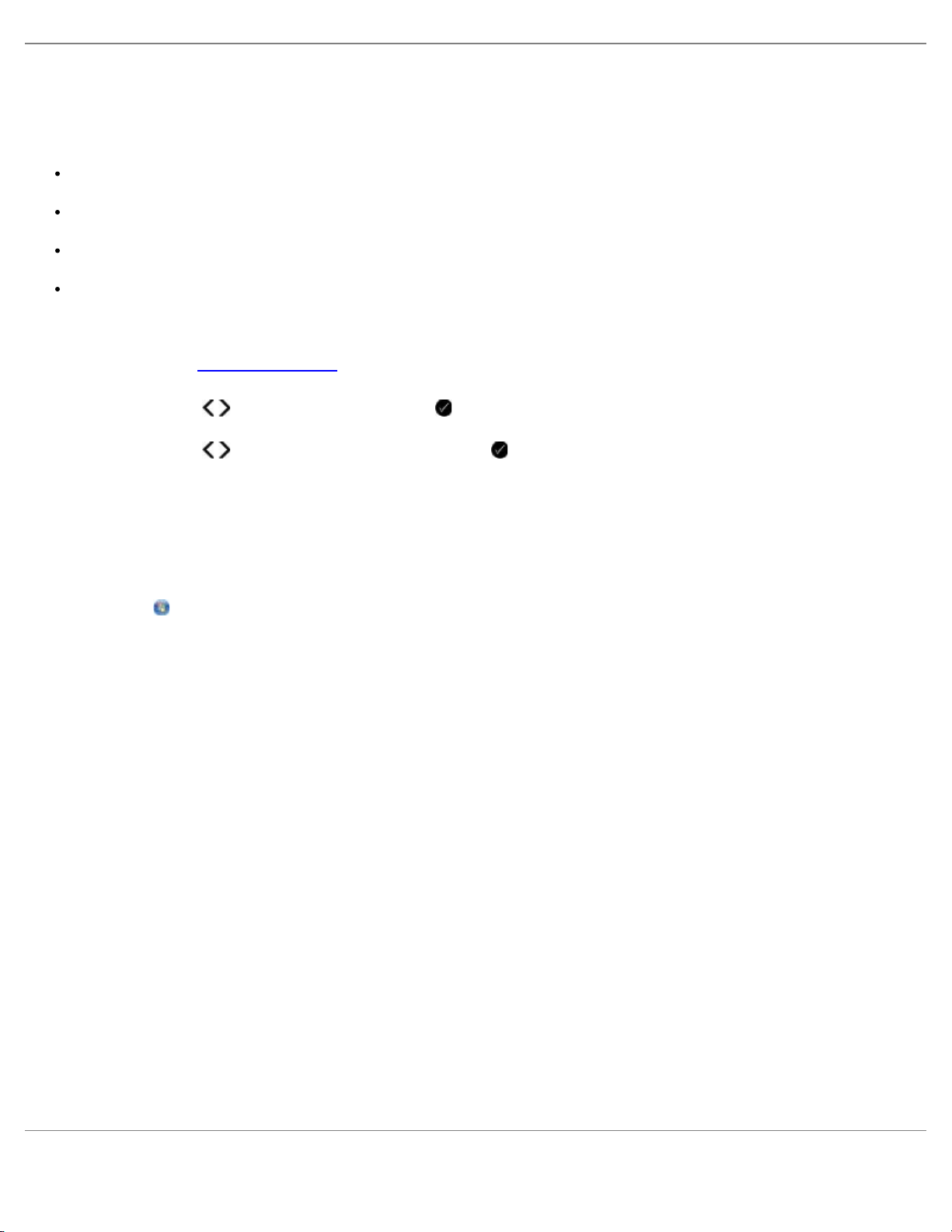
维护
清洗打印墨盒喷头
当出现以下的情况时,您可能需要清洗打印墨盒喷头:
打印的图像或黑色区域中出现白色条纹。
打印结果太黑或有污迹。
打印的颜色较浅、不打印或打印不正确。
垂直方向的直线出现锯齿状或者边缘不平滑。
如要使用操作面板清洗打印墨盒喷头:
1. 装入普通纸。请参阅在纸张支架内装入纸张获取更多的信息。
2. 反复按左右箭头按钮 选择“维护”,然后按“选择”按钮 。
3. 反复按左右箭头按钮 选择“清洗打印墨盒”,然后按“选择”按钮 。
如要使用打印机软件清洗打印墨盒:
1. 装入普通纸。
2. Windows Vista:
a. 单击“ ®控制面板”。
b. 单击“硬件和声音”。
c. 单击“打印机”。
Windows XP:单击“开始®控制面板®打印机和其他硬件®打印机和传真”。
Windows 2000:单击“开始®设置®打印机”。
3. 右键单击Dell V305图标。
4. 单击“打印首选项”。
打印首选项界面将会出现。
5. 单击“维护”选项卡。
6. 单击“清洗打印墨盒”。
打印机将会打印出一张清洗测试页。
7. 如果打印质量没有提高,请单击“再次清洗”。
8. 重新打印您的文档,看打印质量是否有所提高。
如果您仍然对打印质量不满意,请取出打印墨盒,使用一块干布擦洗打印墨盒的喷头,然后重新打印您的文档。
file:///T|/htdocs/systems/v305/cs/ug/d0e6417.html[10/22/2012 10:59:29 AM]

维护
清洗打印机的外壳
1. 请确认打印机的电源已关闭,并且已从电源插座上断开。
当心: 为了避免电击危险,请在操作之前从电源插座上断开电源线,并断开打印机上的所有电缆。
2. 从纸张支架和出纸托盘内取出所有的纸张。
3. 用水将一块干净且不掉毛的软布润湿。
通告: 请不要使用普通家用的清洁剂或去污剂,因为它们可能会损坏打印机的表面涂层。
4. 请只清洗打印机的外面,并确认擦掉出纸托盘上的墨迹。
通告: 使用湿布清洗打印机的内部可能会损坏您的打印机。不按照正确的指导进行清洗导致损坏打印机,这种情况不在保修范围
内。
5. 在开始新的打印作业之前,请确认纸张支架和出纸托盘完全干燥。
改变操作面板默认设置
如要改变操作面板上的默认设置:
1. 打开打印机的电源。
2. 改变操作面板设置。
3. 反复按左右箭头按钮 选择“设置”,然后按“选择”按钮 。
4. 反复按左右箭头按钮 选择“默认值”,然后按“选择”按钮 。
5. 反复按左右箭头按钮 选择“设置默认值”,然后按“选择”按钮 。
6. 反复按左右箭头按钮 选择“使用当前设置”,然后按“选择”按钮 。
当前操作面板上的设置将会被保存为新的默认设置。
恢复出厂默认设置
1. 打开打印机的电源。
2. 反复按操作面板上的左右箭头按钮 选择“设置”,然后按“选择”按钮 。
3. 反复按左右箭头按钮 选择“默认值”,然后按“选择”按钮 。
4. 反复按左右箭头按钮 选择“设置默认值”,然后按“选择”按钮 。
5. 反复按左右箭头按钮 选择“使用出厂设置”,然后按“选择”按钮 。
6. 选择正确的语言和国家/地区。
file:///T|/htdocs/systems/v305/cs/ug/d0e6417.html[10/22/2012 10:59:29 AM]

维护
file:///T|/htdocs/systems/v305/cs/ug/d0e6417.html[10/22/2012 10:59:29 AM]

打印
打印
打印文档 逐份打印您的文档
打印照片 打印手册
从蓝牙设备中进行打印 装订手册
打印信封 在纸张的双面完成打印作业(双面打印)
在一页纸上打印多页文档 取消打印作业
将一个图像打印成多页的海报 改变打印首选项默认值
打印横幅
打印文档
1. 打开您的计算机和打印机的电源,并确认它们已正确连接。
2. 装入纸张。请参阅在纸张支架内装入纸张获取更多的信息。
3. 打开您的文档,从应用程序中单击“文件®打印”。
“打印”对话框将会出现。
4. 单击“首选项”、“属性”、“选项”或“设置”(取决于您的应用程序或者操作系统)。
打印首选项界面将会出现。
5. 在“打印设置”和“高级”选项卡中,为您的文档改变其他需要的设置。
6. 当您完成了打印设置的定制后,请单击“确定”。
打印首选项界面将会关闭。
7. 单击“确定”或“打印”。
打印照片
打印照片
注意: Dell建议您使用彩色打印墨盒和照片打印墨盒打印照片。
1. 打开您的计算机和打印机的电源,并确认它们已正确连接。
file:///T|/htdocs/systems/v305/cs/ug/d0e2428.html[10/22/2012 10:59:36 AM]

打印
2.
装入纸张,并确认要打印的一面朝上。
3. 打开您的文档,从应用程序中单击“文件®打印”。
4. 单击“首选项”、“属性”、“选项”或“设置”(取决于您的应用程序或者操作系统)。
5. 在“打印设置”选项卡中选择“照片”,然后从下拉列表中选择适当的dpi数值。
6. 在“打印设置”和“高级”选项卡中,为您的文档改变其他需要的设置。
7. 当您完成了打印设置的定制后,请单击“确定”。
8. 单击“确定”或“打印”。
注意: 推荐使用照片/光面纸打印照片。
“打印”对话框将会出现。
打印首选项界面将会出现。
注意: 如要打印无边界照片,请在“打印设置”选项卡中选中“无边界”,然后选择“高级”选项卡,从下拉列表中选择适当的无边界纸
张尺寸。只有当您使用照片/光面纸时才可以进行无边界打印。其他纸张上的打印结果每边都会有至少2毫米的边距。
打印首选项界面将会关闭。
9. 为了避免您的照片粘在一起或者被墨水弄脏,请随时移开打印机送出的照片。
注意: 在将您打印的照片装入相册或镜框之前,请等待足够长的时间(12-24小时,取决于周围的环境),以确保照片完全干燥。这样做可
以保证照片的寿命最长。
从PictBridge兼容数码相机中打印照片
您的打印机支持从PictBridge兼容数码相机中进行打印。
1. 打开打印机的电源。
2. 将USB电缆的一端连接在数码相机上。
3. 将USB电缆的另一端插入打印机前面的PictBridge插口中。
请参阅随同您的数码相机一起的说明文档了解如何选择适当的相机USB设置以及PictBridge连接和使用等方面的信息。
注意: 当您的打印机没有连接在计算机上,并且PictBridge兼容数码相机连接在您的打印机上时,打印机操作面板按钮的部分功能
可能无法使用。当您将PictBridge兼容数码相机从打印机上断开后,这些功能将恢复正常工作。
4. 打开您的数码相机。
file:///T|/htdocs/systems/v305/cs/ug/d0e2428.html[10/22/2012 10:59:36 AM]
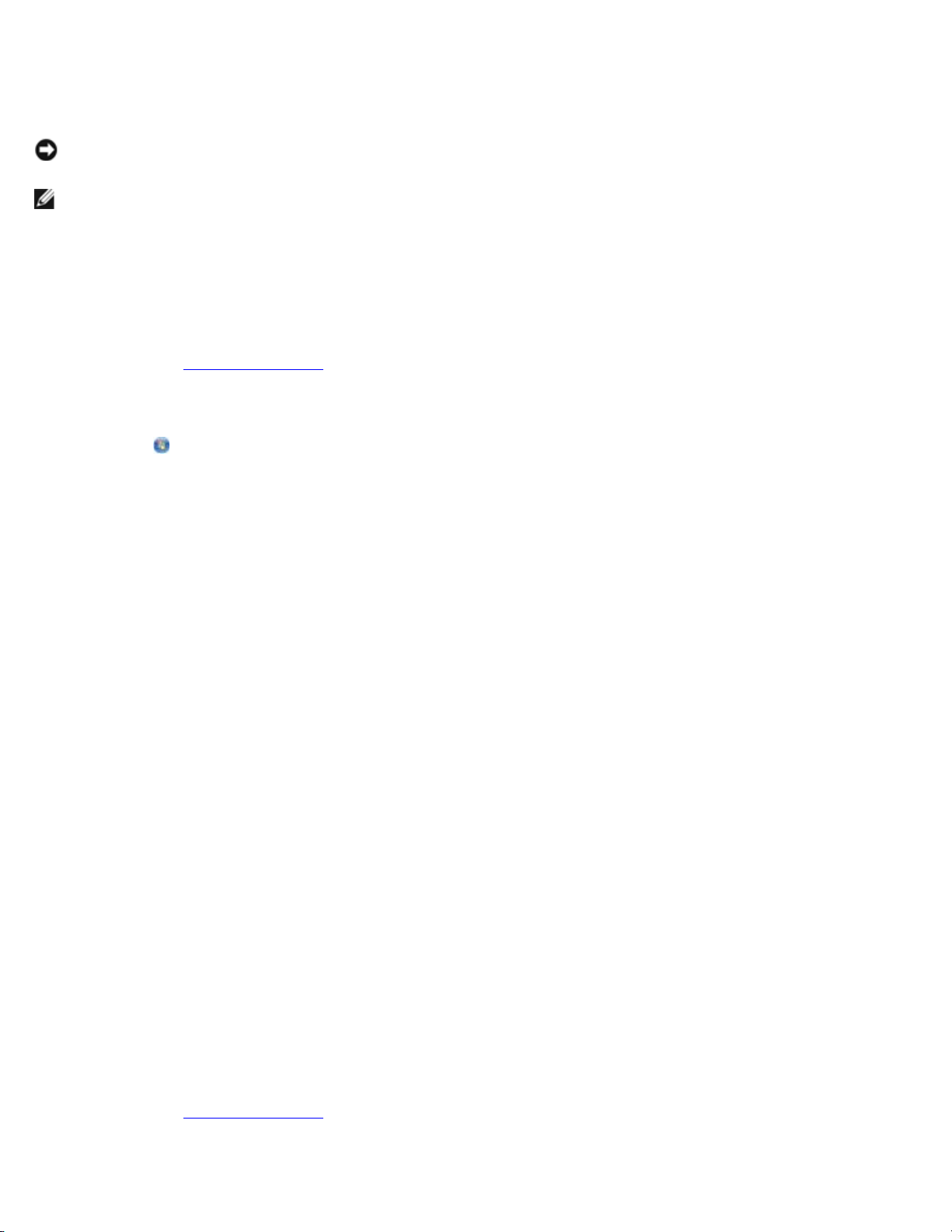
打印
打印机自动进入PictBridge模式。
5. 请参阅随同您的数码相机一起的说明文档开始打印照片。
通告: 当正在从PictBridge兼容设备中进行打印时,请不要断开设备,或者触摸打印机上存储卡或PictBridge兼容设备附近的区
域,否则可能会发生数据损坏。
注意: 如果您的数码相机有计算机和打印机(PTP)两种USB模式可供选择,请选择打印机(PTP)USB模式用于PictBridge打印。请参
阅随同您的数码相机一起的说明文档获取更多的信息。
打印计算机中的照片
1. 打开您的计算机和打印机的电源,并确认它们已正确连接。
2. 装入纸张。请参阅在纸张支架内装入纸张获取更多的信息。
3. Windows Vista™:
a. 单击“ ®所有程序”。
b. 单击“Dell打印机”。
c. 单击“Dell V305”。
Windows
单击“开始®程序或所有程序®Dell打印机®Dell V305”。
4. 单击“Dell Imaging Toolbox”。
Dell Imaging Toolbox对话框将会出现。
5. 在“首页”界面中单击“我的照片相册”。
6. 在“文件夹”区域中打开包含您的照片的文件夹。
7. 单击选择您希望打印的照片。
8. 单击“照片打印”。
9. 从下拉列表中选择您希望的打印质量、纸张尺寸和纸张类型设置。
10. 如要选择打印多份,或者选择除10 x 15 厘米(4 x 6 英寸)以外的其他照片尺寸,请在表格中选择您希望的选项。使用最后一列中的下
拉列表可以查看并选择其他的尺寸。
®
XP和Windows 2000:
11. 单击“开始打印”。
打印无边界照片
1. 打开您的计算机和打印机的电源,并确认它们已正确连接。
2. 装入纸张。请参阅在纸张支架内装入纸张获取更多的信息。
3. Windows Vista:
file:///T|/htdocs/systems/v305/cs/ug/d0e2428.html[10/22/2012 10:59:36 AM]

打印
a. 单击“ ®所有程序”。
b. 单击“Dell打印机”。
c. 单击“Dell V305”。
Windows XP和Windows 2000:
单击“开始®程序或所有程序®Dell打印机®Dell V305”。
4. 单击“Dell Imaging Toolbox”。
Dell Imaging Toolbox对话框将会出现。
5. 在“首页”界面中单击“打印无边界照片”。
6. 在“文件夹”区域中打开包含您的照片的文件夹。
7. 单击选择您希望打印的照片。
8. 单击“下一步”。
9. 从下拉列表中选择您希望的打印质量、纸张尺寸和纸张类型设置。
10. 在表格的最后一列中选择您希望打印的份数。
11. 单击“开始打印”。
创建照片贺卡
1. 打开您的计算机和打印机的电源,并确认它们已正确连接。
2. 装入纸张。请参阅在纸张支架内装入纸张获取更多的信息。
3. Windows Vista:
a. 单击“ ®所有程序”。
b. 单击“Dell打印机”。
c. 单击“Dell V305”。
Windows XP和Windows 2000:
单击“开始®程序或所有程序®Dell打印机®Dell V305”。
4. 单击“Dell Imaging Toolbox”。
Dell Imaging Toolbox对话框将会出现。
5. 在“首页”界面中单击“任务”。
6. 单击“制作照片贺卡”。
7. 在“样式”选项卡中为您的贺卡选择样式。
file:///T|/htdocs/systems/v305/cs/ug/d0e2428.html[10/22/2012 10:59:36 AM]

打印
8. 在“照片”选项卡中打开包含您的照片的文件夹。
9. 选择照片并拖动到界面右边的预览区域中。
10. 单击文字区域可以在您的照片贺卡中添加文字。
11. 当您编辑文字完毕后,请单击“确定”。
12. 如果您希望使用不同的样式和/或照片创建下一张照片贺卡,请单击“添加新的卡片”,然后重复步骤7到步骤11。
13. 如果您希望打印您的照片贺卡,请在“共享”选项卡中单击“打印您的照片贺卡”。
14. 选择您希望的打印质量、纸张尺寸、纸张类型和份数。
15. 单击“开始打印”。
16. 如果您希望通过电子邮件发送您的照片贺卡:
a. 在“共享”选项卡中单击“通过电子邮件发送您的照片贺卡”。
b. 在“发送质量和速度”区域中选择图像尺寸。
c. 单击“创建电子邮件”创建一封电子邮件,您的照片贺卡将会附加在电子邮件中。
从蓝牙设备中进行打印
此打印机可以兼容蓝牙规范2.0。它支持以下的工作模式:对象推送模式(OPP)、串口模式(SPP)、基本打印模式(BPP)和PCL3打印。请咨
询您的蓝牙设备制造商(手机或PDA),以确定他们的硬件兼容性和互用性。建议在您的蓝牙设备上使用最新的固件。
如要从您的Windows® Mobile/Pocket PC PDA中打印Microsoft文档,您需要额外的第三方的软件和驱动程序。如要获取有关所需软件
和驱动程序的更多信息,请参阅您的PDA的帮助文档。
在您拨打Dell客户技术支持电话之前,请先参阅相关信息,了解如何设置与蓝牙设备的连接。您也可以访问Dell的技术支持网
站support.dell.com。此网站包含最新的文档。请仔细阅读随同您的蓝牙设备一起提供的文档以获取安装指导。
设置您的打印机和蓝牙设备之间的连接
注意: 打印机不支持使用蓝牙连接从您的计算机打印文件。
当您第一次从蓝牙设备发送打印作业时,您需要设置蓝牙设备和您的打印机之间的连接。如果出现以下情况,您需要重新设置:
您将打印机恢复为出厂默认设置。请参阅恢复出厂默认设置获取更多的信息。
您改变了蓝牙安全等级或蓝牙密码。请参阅设置蓝牙安全等级获取更多的信息。
您使用的蓝牙设备需要用户每次打印作业都设置蓝牙连接。请参阅随同蓝牙设备一起提供的指导获取有关蓝牙打印的信息。
您清除了蓝牙设备列表的内容。请参阅蓝牙模式获取更多的信息。
您使用的蓝牙设备名称被自动从蓝牙设备列表中删除了。
当蓝牙安全等级设置为“高”时,打印机将会保存一个已经设置了与打印机的连接的蓝牙设备列表(最多8个设备)。如果列表中已经有8个
file:///T|/htdocs/systems/v305/cs/ug/d0e2428.html[10/22/2012 10:59:36 AM]

打印
设备,当您需要为另一个蓝牙设备设置连接时,列表中的第一个设备将会被自动删除,以便保存新的设备。您需要重新设置删除的设备,然
后才可以向打印机发送打印作业。
注意: 您需要为每一个要向打印机发送打印作业的蓝牙设备设置连接。
如要设置打印机和蓝牙设备之间的连接:
1. 打开打印机的电源。
2. 将USB蓝牙适配器插入打印机前面的USB插口中。
注意: 打印机包装箱内不包蓝牙含适配器。
3. 反复按左右箭头按钮
4. 反复按左右箭头按钮 选择“发现”,然后按“选择”按钮 。
5. 反复按左右箭头按钮 选择“开”,然后按“选择”按钮 。
打印机已经准备就绪,可以接收来自蓝牙设备的连接。
6. 配置蓝牙设备,设置与打印机的连接。请参阅随同蓝牙设备一起提供的指导获取有关蓝牙连接的信息。
注意: 如果打印机上的蓝牙安全等级设置为“高”,您必须输入一个密码。请参阅设置蓝牙安全等级获取更多的信息。
选择“蓝牙”,然后按“选择”按钮 。
设置蓝牙安全等级
1. 打开打印机的电源。
2. 将USB蓝牙适配器插入打印机的USB插口中。
注意: 打印机包装箱内不包含蓝牙适配器。
file:///T|/htdocs/systems/v305/cs/ug/d0e2428.html[10/22/2012 10:59:36 AM]

打印
3. 反复按左右箭头按钮 选择“蓝牙”,然后按“选择”按钮 。
4. 反复按左右箭头按钮 选择“安全等级”,然后按“选择”按钮 。
5. 反复按左右箭头按钮 选择您希望的安全等级,然后按“选择”按钮 。
选择“低”可以允许蓝牙设备连接到您的打印机并发送打印作业,不需要用户输入密码。
选择“高”需要用户在蓝牙设备上输入一个4位数字的密码,然后才可以连接到打印机并发送打印作业。
6. 如果您设置的安全等级为“高”,“输入密码”菜单将会出现在操作面板显示屏上。使用数字符号键区的按钮输入您的4位数字密码,然后
按“选择”按钮 。
7. 当提示您保存新的密码时,请反复按左右箭头按钮 选择“是”,然后按“选择”按钮 。
从蓝牙设备中打印
1. 打开打印机的电源。
2. 将USB蓝牙适配器插入打印机前面的USB插口中。
注意: 打印机包装箱内不包含蓝牙适配器。
3. 请确认蓝牙模式已启用。请参阅蓝牙模式
4. 请确认打印机已完成设置,可以接收蓝牙连接。请参阅设置您的打印机和蓝牙设备之间的连接获取更多的信息。
5. 设置蓝牙设备打印到打印机。请参阅随同蓝牙设备一起提供的指导获取有关蓝牙打印设置的信息。
6. 请参阅随同蓝牙设备一起提供的指导开始打印。
获取更多的信息。
注意: 如果打印机上的蓝牙安全等级设置为“高”,您必须输入一个密码。请参阅设置蓝牙安全等级获取更多的信息。
打印信封
1. 打开您的计算机和打印机的电源,并确认它们已正确连接。
2. 装入信封,并确认要打印的一面朝上。
file:///T|/htdocs/systems/v305/cs/ug/d0e2428.html[10/22/2012 10:59:36 AM]

打印
7. “ ”
3. 打开您的文档,从应用程序中单击“文件® 打印”。
“打印”对话框将会出现。
4. 单击“首选项”、“属性”、“选项”或“设置”(取决于您的应用程序或者操作系统)。
打印首选项界面将会出现。
5. 在“打印设置”选项卡中选中“信封”,然后从“纸张尺寸”下拉列表中选择信封尺寸。
注意: 如果您在日本境内邮寄,您可以选择纵向打印,贴邮票的位置位于右下角;或者选择横向打印,贴邮票的位置位于左下角。
如果您在国家之间邮寄,请选择横向打印,贴邮票的位置位于左上角。
如果在日本境内邮寄,您可以按照以下两种方法装入信封:
如果在国家之间邮寄,请按照以下方法装入信封:
6. 在“打印设置”和“高级”选项卡中,为您的文档改变其他需要的设置。
file:///T|/htdocs/systems/v305/cs/ug/d0e2428.html[10/22/2012 10:59:36 AM]

打印
当您完成了打印设置的定制后,请单击 确定 。
打印首选项界面将会关闭。
8. 单击“确定”或“打印”。
在一页纸上打印多页文档
1. 打开您的计算机和打印机的电源,并确认它们已正确连接。
2. 装入纸张。请参阅在纸张支架内装入纸张获取更多的信息。
3. 打开您的文档,从应用程序中单击“文件®打印”。
4. 单击“首选项”、“属性”、“选项”或“设置”(取决于您的应用程序或者操作系统)。
打印首选项界面将会出现。
5. 在“高级”选项卡中,从“布局”下拉列表中选择“合并打印”。
6. 从“每张页数”下拉列表中选择您希望在每一张纸上合并打印的文档页数。
7. 如果您希望为文档的每一页打印一个边框,请选中“打印页边框”。
8. 在“打印设置”选项卡中,为您的文档改变其他的设置。
9. 当您完成了打印设置的定制后,请单击“确定”。
打印首选项界面将会关闭。
10. 单击“确定”或“打印”。
将一个图像打印成多页的海报
1. 打开您的计算机和打印机的电源,并确认它们已正确连接。
2. 装入纸张。请参阅在纸张支架内装入纸张获取更多的信息。
3. 打开您的文档,从应用程序中单击“文件®打印”。
4. 单击“首选项”、“属性”、“选项”或“设置”(取决于您的应用程序或者操作系统)。
打印首选项界面将会出现。
5. 在“高级”选项卡中,从“样式”下拉列表中选择“海报”。
6. 选择海报的尺寸。
7. 在“打印设置”和“高级”选项卡中,为您的文档改变其他需要的设置。
8. 当您完成了打印设置的定制后,请单击“确定”。
打印首选项界面将会关闭。
file:///T|/htdocs/systems/v305/cs/ug/d0e2428.html[10/22/2012 10:59:36 AM]

打印
9. 单击“确定”或“打印”。
打印横幅
1. 打开您的计算机和打印机的电源,并确认它们已正确连接。
2. 装入纸张。请参阅在纸张支架内装入纸张获取更多的信息。
3. 打开您的文档,从应用程序中单击“文件® 打印”。
4. 单击“首选项”、“属性”、“选项”或“设置”(取决于您的应用程序或者操作系统)。
打印首选项界面将会出现。
5. 在“高级”选项卡中,从“样式”下拉列表中选择“横幅”,然后从“横幅纸尺寸”下拉列表中选择“Letter横幅”或“A4横幅”。
6. 在“打印设置”和“高级”选项卡中,为您的文档改变其他的设置。
7. 当您完成了打印设置的定制后,请单击“确定”。
打印首选项界面将会关闭。
8. 单击“确定”或“打印”。
注意: 当打印机开始打印后,请等待横幅纸第一页的页首送出打印机,然后小心地展开横幅纸,并放置在打印机前面的地面上。
逐份打印您的文档
1. 打开您的计算机和打印机的电源,并确认它们已正确连接。
2. 装入纸张。请参阅在纸张支架内装入纸张获取更多的信息。
3. 打开您的文档,从应用程序中单击“文件®打印”。
“打印”对话框将会出现。
4. 单击“首选项”、“属性”、“选项”或“设置”(取决于您的应用程序或者操作系统)。
打印首选项界面将会出现。
5. 在“打印设置”选项卡中指定您希望打印的份数。
注意: 您必须指定打印多份,“逐份打印”复选框才会变成可选。
6. 选中“逐份打印”。
7. 在“打印设置”和“高级”选项卡中,为您的文档改变其他需要的设置。
8. 当您完成了打印设置的定制后,请单击“确定”。
打印首选项界面将会关闭。
file:///T|/htdocs/systems/v305/cs/ug/d0e2428.html[10/22/2012 10:59:36 AM]

打印
9.
5. 将各扎装订在一起,成为手册。
单击“确定”或“打印”。
打印手册
在改变打印首选项设置之前,您必须在应用程序中选择正确的纸张尺寸。您可以使用以下的纸张尺寸打印手册:
Letter
A4
1. 装入纸张。请参阅在纸张支架内装入纸张
2. 打开您的文档,从应用程序中单击“文件®打印”。
3. 单击“首选项”、“属性”、“选项”或“设置”(取决于您的应用程序或者操作系统)。
打印首选项界面将会出现。
4. 单击“高级”选项卡。
5. 从“布局”下拉列表中选择“手册”。
6. 如果您打印比较大的手册,请选择适当的“每扎张数”。
注意: 一组打印页折叠在一起成为一扎。打印完的每一扎叠放在一起,保持正确的页面顺序。将各扎装订在一起就成为了手册。当
打印较厚的纸张时,请选择较小的“每扎张数”设置。
7. 单击“确定”关闭打印机软件的所有对话框。
8. 打印您的文档。
注意: 有关如何装订手册的帮助信息,请参阅装订手册。
获取更多的信息。
装订手册
1. 将出纸托盘中的整摞打印页翻转过来。
2. 取过第一扎打印页,对折后放在一边,正面朝下。
3. 取过下一扎打印页,对折后叠放在上一扎的上面,正面朝下。
4. 将剩下的各扎打印页依次对折,并按顺序叠放在一起(正面朝下),直到手册完成。
file:///T|/htdocs/systems/v305/cs/ug/d0e2428.html[10/22/2012 10:59:36 AM]

打印
在纸张的双面完成打印作业(双面打印)
手动双面打印可以允许您在纸张的双面打印您的文档。打印机首先在纸张的正面打印文档的奇数页。然后重新装入打印页,空白的一面朝上,在纸
张的背面打印文档的偶数页。
1. 打开您的计算机和打印机的电源,并确认它们已正确连接。
2. 装入纸张。请参阅在纸张支架内装入纸张获取更多的信息。
3. 打开您的文档,从应用程序中单击“文件®打印”。
4. 单击“首选项”、“属性”、“选项”或“设置”(取决于您的应用程序或者操作系统)。
打印首选项界面将会出现。
5. 单击“高级”选项卡,然后选中“双面打印”。
6. 选择您希望如何装订您的页面。
7. 当您完成了打印设置的定制后,请单击“确定”。
打印首选项界面将会关闭。
8. 单击“确定”或“打印”。
9. 当所有的奇数页送出打印机后,请按照您的计算机屏幕上的指导进行操作。
取消打印作业
从本地计算机发送的打印作业
您可以使用以下三种方法取消从直接通过USB电缆连接在打印机上的计算机发送的打印作业。
从“打印机”文件夹:
1. Windows Vista:
a. 单击“ ®控制面板”。
b. 单击“硬件和声音”。
c. 单击“打印机”。
Windows
Windows 2000:单击“开始®设置®打印机”。
file:///T|/htdocs/systems/v305/cs/ug/d0e2428.html[10/22/2012 10:59:36 AM]
®
XP:单击“开始®控制面板®打印机和其他硬件®打印机和传真”。

打印
2.
右键单击Dell V305图标。
3. 单击“打开”。
4. 从出现的列表中选择您希望取消的打印作业。
5. 从“文档”菜单中单击“取消”。
从打印状态窗口:
当您发送打印作业后,打印状态窗口将会自动打开。单击“取消打印”可以取消当前的打印作业。
从任务栏:
1. 双击位于计算机屏幕右下角或任务栏中的打印机图标。
2. 双击您希望取消的打印作业。
3. 单击“取消”。
从蓝牙设备发送的打印作业
从打印机:
按“取消”按钮 可以取消打印作业并停止蓝牙连接。
按“电源”按钮 可以取消打印作业、停止蓝牙连接并关闭打印机的电源。
从蓝牙设备:
请参阅随同您的设备一起的帮助文档获取更多的信息。
通过无线网络从计算机发送的打印作业
1. Windows Vista:
a. 单击“ ®控制面板”。
b. 单击“硬件和声音”。
c. 单击“打印机”。
Windows XP:单击“开始®控制面板®打印机和其他硬件®打印机和传真”。
Windows 2000:单击“开始®设置®打印机”。
2. 右键单击Dell V305图标。
3. 单击“打开”。
4. 从出现的列表中选择您希望取消的打印作业。
file:///T|/htdocs/systems/v305/cs/ug/d0e2428.html[10/22/2012 10:59:36 AM]

打印
5. 从“文档”
菜单中单击“取消”。
改变打印首选项默认值
当您发送文档或照片进行打印时,您可以指定多种设置,例如在纸张的双面进行打印、使用较高或较低的质量进行打印、使用黑白方式进行打印
等。如果您有优先使用的设置,您可以将它们设置为默认值,则无需在每次发送打印作业时进行指定。
如要将您希望优先使用的设置保存为多数应用程序的默认打印设置,请从“打印机”文件夹中打开打印首选项。
1. Windows Vista:
a. 单击“ ®控制面板”。
b. 单击“硬件和声音”。
c. 单击“打印机”。
Windows XP:单击“开始®控制面板®打印机和其他硬件®打印机和传真”。
Windows 2000:单击“开始®设置®打印机”。
2. 右键单击Dell V305图标。
3. 单击“打印首选项”。
4. 改变您希望设置为多数应用程序的默认值的设置。
在“打印设置”选项卡中,您可以:
改变默认打印质量为“高速”、“正常”或“照片”。
改变默认介质类型和纸张尺寸。
将黑白打印和无边界打印设置为默认。
改变默认打印方向。
改变默认打印份数。
在“高级”选项卡中,您可以:
指定您希望的默认布局。
在“维护”选项卡中:
没有打印设置可以设置为默认。您可以在此选项卡中:
安装、清洗和校正打印墨盒。
打印测试页。
获取有关在网络中共享您的打印机的信息。
file:///T|/htdocs/systems/v305/cs/ug/d0e2428.html[10/22/2012 10:59:36 AM]

问题解答
问题解答
安装问题 复印问题
错误信息 扫描问题
清除卡纸 网络问题
避免卡纸和进纸错误 存储卡问题
纸张问题 提高打印质量
打印问题 有关选择或装入打印介质的一般指导
如果打印机不工作,请确认打印机正确连接在电源插座和计算机(如果使用计算机)上。
如要获取更多的帮助以及有关打印机问题解答的最新信息,请访问国际互联网站http://support.dell.com/support
安装问题
计算机问题
请确认您的打印机与您的计算机兼容。
打印机只支持Windows Vista™、Windows® XP和Windows 2000操作系统。
此打印机不支持Windows Me、Windows 98和Windows 95操作系统。
请确认您的打印机和计算机的电源都已打开。
请检查USB电缆。
请确认USB电缆的两端牢固地连接在您的打印机和计算机上。
。
关闭计算机,按照安装您的打印机图表中的指导重新连接USB电缆,然后重新启动计算机。
如果软件安装界面没有自动出现,请手动安装软件。
1. 插入Drivers and Utilities光盘。
2. Windows Vista:单击“
Windows XP:单击“开始®我的电脑”。
Windows 2000:在计算机桌面上双击“我的电脑”图标。
3. 双击光盘驱动器图标。如有必要,再双击setup.exe。
file:///T|/htdocs/systems/v305/cs/ug/d0e6752.html[10/22/2012 10:59:45 AM]
®计算机”。

问题解答
4. 当打印机软件安装界面出现后,请单击“使用USB电缆”或“使用无线网络”。
5. 按照计算机屏幕上的指导完成安装。
请确认打印机软件是否已经安装。
Windows Vista:
1. 单击“
2. 单击“Dell打印机”。
Windows XP和Windows 2000:
单击“开始®程序或所有程序®Dell打印机®Dell V305”。
如果打印机没有出现在程序列表中,说明打印机软件还没有安装。您需要安装打印机软件。请参阅反安装并重新安装软件
®所有程序”。
解决打印机和计算机之间的通讯问题。
从您的打印机和计算机上断开USB电缆。重新连接USB电缆,请确认USB电缆的两端牢固地连接在您的打印机和计算机上。
关闭打印机的电源。从电源插座上断开连接打印机的电源线。将电源线重新连接到电源插座上,然后打开打印机的电源。
重新启动您的计算机。
如果问题仍然没有解决,请更换USB电缆。
将您的打印机设置为默认打印机。
1. Windows Vista:
获取更多的信息。
a. 单击“
b. 单击“硬件和声音”。
c. 单击“打印机”。
Windows XP:单击“开始®控制面板®打印机和其他硬件®打印机和传真”。
Windows 2000:单击“开始®设置®打印机”。
2. 右键单击Dell V305图标。
3. 单击“设为默认打印机”。
®控制面板”。
打印机不打印,并且打印作业滞留在打印队列中。
请检查您是否在计算机上安装了多个打印机驱动程序副本。
1. Windows Vista:
a. 单击“
b. 单击“硬件和声音”。
®控制面板”。
file:///T|/htdocs/systems/v305/cs/ug/d0e6752.html[10/22/2012 10:59:45 AM]

问题解答
c. 单击“打印机”。
Windows XP:单击“开始®控制面板®打印机和其他硬件®打印机和传真”。
Windows 2000:单击“开始®设置®打印机”。
2. 检查您的打印机是否存在多个驱动程序副本。
3. 向每一个驱动程序副本发送一项打印作业,看哪一个是可用的。
4. 将可用的驱动程序设置为默认打印机:
a. 右键单击Dell V305图标。
b. 单击“设为默认打印机”。
5. 删除其他的副本:右键单击要删除的驱动程序,然后单击“删除”。
为了避免您的打印机出现多个驱动程序副本,请确认总是将USB电缆连接在打印机以前使用的USB插口上。另外,请不要使用您的Drivers
and Utilities光盘多次安装打印机驱动程序。
打印机问题
请确认打印机电源线的两端牢固地连接在打印机和电源插座上。
请检查打印机是否被挂起或者被暂停。
1. Windows Vista:
a. 单击“
b. 单击“硬件和声音”。
c. 单击“打印机”。
Windows XP:单击“开始®控制面板®打印机和其他硬件®打印机和传真”。
Windows 2000:单击“开始®设置®打印机”。
2. 右键单击Dell V305图标。
3. 请确认“暂停打印”选项没有被选中。如果有选中标记,请单击此选项取消选中。
®控制面板”。
请查看打印机显示屏上的错误信息。
请参阅错误信息获取更多的信息。
请确认您正确地安装了打印墨盒,并且撕掉了所有打印墨盒底部的透明封条。
请确认您正确地装入了纸张。
请参阅在纸张支架内装入纸张获取更多的信息。
请确认PictBridge兼容数码相机没有连接在打印机上。
file:///T|/htdocs/systems/v305/cs/ug/d0e6752.html[10/22/2012 10:59:45 AM]

问题解答
请参阅从PictBridge兼容数码相机中打印照片获取更多的信息。
错误信息
如要获取更多的帮助以及有关打印机问题解答的最新信息,请访问国际互联网站http://support.dell.com/support。
错误信息: 问题: 解决方法:
计算机没有连接 当打印机没有连接在计算机上或者计算机的电源没有打
开时,您尝试进行扫描,或者从存储卡或USB闪存驱动
器中打印办公文件,或者选择了“保存到计算机”选项。
当使用此网络连接时,此功能无法使
用。
没有响应 当用户按“开始”按钮
装入纸张,然后按
清除拖车堵塞,然后按
清除卡纸,然后按
顶盖已打开 扫描仪部分打开了。 关闭扫描仪部分。
纸张尺寸
照片尺寸大于纸张尺寸。按
新的纸张尺寸。
不支持的纸张尺寸 照片打印作业已开始,但是选择了不支持的纸张尺寸。 按“返回”按钮
按钮。 打印机内的纸张用完了。 在打印机内装入纸张,然后按“选择”按钮
按钮。 打印机内的打印墨盒拖车发生了堵塞。 取出所有阻塞打印墨盒拖车通道的物体,或者
按钮。 打印机内发生了卡纸。 清除卡纸。请参阅检查卡纸。获取更多的信
按钮选择
当打印机连接在网络适配器上而没有直接连接在计算机
上时,您尝试从存储卡或USB闪存驱动器中打印办公文
件。
之后发生了超时。 按“取消”按钮 。
您装入打印机内的纸张尺寸小于所选的空白纸尺寸。 根据您装入打印机内的纸张尺寸改变空白纸尺
请确认您的打印机连接在计算机上。
将打印机直接连接在计算机上。
继续打印。请参阅在纸张支架内装入纸张获取
更多的信息。
关闭墨盒保护盖,然后按“选择”按钮
息。
寸设置,或者按“选择”按钮 继续打印。
张尺寸。
。
取消作业,然后选择新的纸
在左侧的墨盒拖车内安装黑色或照
片打印墨盒。
在右侧的墨盒拖车内安装彩色打印
墨盒。
请同时安装两个打印墨盒。
黑色墨水量偏低。请访
问WWW.DELL.COM/SUPPLIES订
购墨水。按
彩色墨水量偏低。请访
问WWW.DELL.COM/SUPPLIES订
购墨水。按
照片墨水量偏低。请访
问WWW.DELL.COM/SUPPLIES订
购墨水。按
黑色和彩色墨水量偏低。请访
问WWW.DELL.COM/SUPPLIES订
购墨水。按
照片和彩色墨水量偏低。请访
问WWW.DELL.COM/SUPPLIES订
购墨水。按
按钮继续。
按钮继续。
按钮继续。
按钮继续。
按钮继续。
缺少一个打印墨盒。
缺少的打印墨盒将会出现一个?标记,并且下面显示信
息。
打印墨盒的墨水量偏低。 更换打印墨盒。请参阅更换打印墨盒
在左侧的打印墨盒拖车内安装黑色或照片打印
墨盒,在右侧的打印墨盒拖车内安装彩色打印
墨盒。请参阅更换打印墨盒
的信息。
获取更多的信息。
获取更多
file:///T|/htdocs/systems/v305/cs/ug/d0e6752.html[10/22/2012 10:59:45 AM]

问题解答
左侧的打印墨盒错误。请更换打印
墨盒。
右侧的打印墨盒错误。请更换打印
墨盒。
请同时安装两个打印墨盒。
校正问题。请撕掉打印墨盒底部的透明
封条,或者参阅问题解答。按
试。
打印墨盒错误。请参阅用户手册。 一个或所有的打印墨盒是错误的。 取出所有的打印墨盒,然后一个一个地安装,
存储卡问题。请确认存储卡没有损坏,
并且已正确插入。
无效的设备。不支持连接的USB设备。
请断开连接,并参阅用户手册。
只允许使用一种设备或存储卡。请只保
留一个并断开其他所有的设备或存储
卡。
断开照相机的连接,以使用其他的打印
机功能。
按钮重
一个打印墨盒是错误的。
错误的打印墨盒将会出现一个X标记,并且下面显示信
息。
在安装打印墨盒之前,打印墨盒上的透明封条没有撕掉。撕掉打印墨盒底部的透明封条。请参阅更换打
存储卡或USB闪存驱动器没有正确插入、损坏了、无法
使用、或者格式不能支持。
打印机不支持连接的设备,或者PictBridge兼容数码相
机没有设置为正确的USB模式。
多种设备或存储卡连接在打印机上。 断开所有的设备和存储卡。
当打印机处于PictBridge模式时,您按了无法使用的
按钮。
更换错误的打印墨盒。请参阅更换打印墨盒
取更多的信息。
印墨盒获取更多的信息。
以确定哪一个是错误的。
取出存储卡或USB闪存驱动器。请参阅随同
您的设备一起的说明文档获取更多的信息。
断开设备的连接,或者检查USB模式设置。
请参阅随同您的数码相机一起的说明文档获取
更多的信息。
断开PictBridge连接,以便使用打印机的其
他功能。
获
装入8.5x11英寸普通纸,然后按
按钮。
装入A4普通纸,然后按 按钮。
无效的样张页。请重新打印样张页,然
后重新尝试。
无法检测到样张页。 打印机无法识别样张页,或者样张页是歪斜的或没有正
没有选择版面。 正在扫描的样张页中没有选择照片或纸张尺寸选项。 在样张页中选择照片或纸张尺寸选项,然后重
一次只能选择一种版面选项。 正在扫描的样张页中选择了多个照片或纸张尺寸选项。 重新打印样张页,只选择一个照片或纸张尺寸
没有选择图像。 正在扫描的样张页中没有选择任何图像。 在样张页中选择图像,然后重新扫描。
没有样张页信息。 正在扫描的样张页的信息被从存储卡中删除或移走了。 重新打印样张页,选择您的选项,然后重新扫
一些照片被计算机从存储卡中删除了。 用户在样张页中选择的照片被从存储卡中删除或移走了。重新打印样张页,选择您的选项,然后重新扫
错误NNNN 如果显示屏上出现“错误”,并且后面跟随4位数字,表
当您尝试打印校正测试页、清洗测试页或网络设置页
时,您在纸张支架内装入的不是普通纸。
打印机检测到无效的条形码或者检测到错误条件。 检查样张页或者重新打印样张页。请参阅使用
确放置在扫描仪玻璃上。
明发生了高级错误。
装入普通纸,然后按“选择”按钮
样张页打印照片获取更多的信息。
重新打印样张页并选择您的选项,或者将样张
页正面朝下正确地放置在扫描仪玻璃上,然后
重新扫描。
新扫描。
选项,然后重新扫描。
描。
描。
与我们的用户技术支持中心联系。请访问国际
互联网
站http://support.dell.com/support
更多的信息。
。
获取
清除卡纸
纸张通道内发生卡纸
file:///T|/htdocs/systems/v305/cs/ug/d0e6752.html[10/22/2012 10:59:45 AM]

问题解答
1. 平稳地拉出纸张。如果纸张停留在打印机的深处而无法取出,请抬起扫描仪部分,露出打印机的内部。
2. 取出卡住的纸张。
3. 关闭扫描仪部分。
4. 重新发送您的打印作业,打印剩余的页数。
无法看到卡纸
1. 关闭打印机的电源。
2. 抬起扫描仪部分。
3. 牢固地抓住纸张,然后从打印机内轻轻地拉出。
4. 关闭扫描仪部分。
5. 打开打印机的电源,然后重新打印文档。
避免卡纸和进纸错误
您可以按照以下指导避免大部分卡纸和进纸错误:
使用符合打印机介质指导的介质。请参阅在纸张支架内装入纸张获取更多的信息。
请确认介质正确地装入输入托盘内。
请不要在输入托盘内装入过多的纸张。
请不要在打印过程中从输入托盘内取出介质。
在装入纸张之前,请先弯曲、散开并平整纸张。
请不要使用皱褶、潮湿或卷曲的纸张。
根据针对于打印机的指导确定介质的方向。
纸张问题
请确认您正确地装入了纸张。
file:///T|/htdocs/systems/v305/cs/ug/d0e6752.html[10/22/2012 10:59:45 AM]

问题解答
请确认您正确地装入了纸张。
请参阅在纸张支架内装入纸张获取更多的信息。
请只使用专为您的打印机推荐的纸张。
请参阅打印介质指导获取更多的信息。
当打印多页文档时,请装入较少数量的纸张。
请参阅打印介质指导获取更多的信息。
请确认纸张没有皱褶、撕裂或损坏。
检查卡纸。
请参阅清除卡纸获取更多的信息。
打印问题
查看墨水量。如有必要,请更换新的打印墨盒。
请参阅更换打印墨盒获取更多的信息。
请确认您随时从出纸托盘中取走纸张。
当您使用以下类型的文档时,为了避免出现污迹,请随时移开打印机送出的打印页,等墨水完全干燥后再进行叠放:
照片/光面纸
透明胶片
标签纸
信封
热转印纸
如果打印速度慢,请释放您的计算机的内存资源。
请关闭所有不用的应用程序。
请尝试尽量减小文档中照片和图像的数量和尺寸。
考虑为您的计算机购买更多的内存(RAM)。
尽量从您的系统中去除不用的字体。
反安装打印机软件,然后重新安装。请参阅反安装并重新安装软件获取更多的信息。
在打印首选项中选择较低的打印质量。
file:///T|/htdocs/systems/v305/cs/ug/d0e6752.html[10/22/2012 10:59:45 AM]

问题解答
请参阅在纸张支架内装入纸张获取更多的信息。
复印问题
请查看打印机上的指示灯闪烁或错误信息。
请参阅错误信息获取更多的信息。
请确认扫描仪玻璃是干净的。
请用清水将一块干净且不掉毛的软布润湿,然后轻轻地擦洗扫描仪玻璃和旁边的细条玻璃。
从杂志或报纸中去除图案。
1. Windows Vista:
a. 单击“
b. 单击“Dell打印机”。
c. 单击“Dell V305”。
Windows XP和Windows 2000:
单击“开始®程序或所有程序®Dell打印机®Dell V305”。
2. 单击“Dell Imaging Toolbox”。
Dell Imaging Toolbox对话框将会出现。
3. 在“首页”界面中单击“我的照片相册”。
4. 单击“文件®打开”,然后选择您希望编辑的图像。
5. 打开图像,单击“高级”选项卡。
6. 单击“图案”。
“图案”对话框将会出现。
®所有程序”。
7. 选中“从杂志/报纸中去除图案(过滤)”。
8. 根据您的扫描图像,从“需要去除什么图案?”下拉列表中选择图案。
9. 单击“确定”。
降低扫描的文档的背景噪音。
1. Windows Vista:
a. 单击“
b. 单击“Dell打印机”。
file:///T|/htdocs/systems/v305/cs/ug/d0e6752.html[10/22/2012 10:59:45 AM]
®所有程序”。

问题解答
2. 单击“Dell打印机”。
c. 单击“Dell V305”。
Windows XP和Windows 2000:
单击“开始®程序或所有程序®Dell打印机®Dell V305”。
2. 单击“Dell Imaging Toolbox”。
Dell Imaging Toolbox对话框将会出现。
3. 在“首页”界面中单击“我的照片相册”。
4. 单击“文件®打开”,然后选择您希望编辑的图像。
5. 打开图像,单击“高级”选项卡。
6. 单击“图案”。
“图案”对话框将会出现。
7. 选中“减少彩色文档中的离散斑点(背景噪音)”。
8. 从左向右移动滑动条调整您扫描的文档上的背景噪音数量。
9. 单击“确定”。
请确认文档原件或照片正确地放置在扫描仪玻璃上。
请参阅将文档原件放置在扫描仪玻璃上获取更多的信息。
检查纸张尺寸。
请确认您使用的纸张尺寸与您在操作面板上或者在Dell Imaging Toolbox中选择的纸张尺寸相同。
扫描问题
请查看打印机上的指示灯闪烁或错误信息。
请参阅错误信息获取更多的信息。
请检查USB电缆。
请确认USB电缆的两端牢固地连接在您的打印机和计算机上。
关闭计算机,按照安装您的打印机图表中的指导重新连接USB电缆,然后重新启动计算机。
请确认打印机软件是否已经安装。
Windows Vista:
1. 单击“
file:///T|/htdocs/systems/v305/cs/ug/d0e6752.html[10/22/2012 10:59:45 AM]
®所有程序”。

问题解答
Windows XP和Windows 2000:
单击“开始®程序或所有程序®Dell打印机®Dell V305”。
如果打印机没有出现在程序列表中,说明打印机软件还没有安装。您需要安装打印机软件。请参阅反安装并重新安装软件
解决打印机和计算机之间的通讯问题。
从您的打印机和计算机上断开USB电缆,然后重新连接。
关闭打印机的电源。从电源插座上断开连接打印机的电源线。将电源线重新连接到电源插座上,然后打开打印机的电源。
重新启动您的计算机。
如果扫描任务花费很长的时间或者导致死机,请将扫描分辨率改变为较低的数值。
1. Windows Vista:
a. 单击“
b. 单击“Dell打印机”。
c. 单击“Dell V305”。
Windows XP和Windows 2000:
®所有程序”。
获取更多的信息。
单击“开始®程序或所有程序®Dell打印机®Dell V305”。
2. 单击“Dell Imaging Toolbox”。
Dell Imaging Toolbox对话框将会出现。
3. 在“首页”界面中单击“扫描”。
“您要扫描的是什么?”对话框将会出现。
4. 单击“定制设置”。
5. 从“扫描分辨率”下拉列表中选择较低的扫描分辨率。
6. 如要将此设置保存为所有扫描作业的默认设置,请选中“扫描时总是使用这些设置”。
7. 单击“开始”开始扫描,或者单击“预览”在扫描之前预览您的文档或照片。
如果扫描的图像质量非常差,请将扫描分辨率改变为较高的数值。
1. Windows Vista:
a. 单击“
®所有程序”。
b. 单击“Dell打印机”。
c. 单击“Dell V305”。
Windows XP和Windows 2000:
file:///T|/htdocs/systems/v305/cs/ug/d0e6752.html[10/22/2012 10:59:45 AM]

问题解答
单击“开始®程序或所有程序®Dell打印机®Dell V305”。
2. 单击“Dell Imaging Toolbox”。
Dell Imaging Toolbox对话框将会出现。
3. 在“首页”界面中单击“扫描”。
“您要扫描的是什么?”对话框将会出现。
4. 单击“定制设置”。
5. 从“扫描分辨率”下拉列表中选择较高的扫描分辨率。
6. 如要将此设置保存为所有扫描作业的默认设置,请选中“扫描时总是使用这些设置”。
7. 单击“开始”开始扫描,或者单击“预览”在扫描之前预览您的文档或照片。
从杂志或报纸中去除图案。
1. Windows Vista:
a. 单击“
b. 单击“Dell打印机”。
c. 单击“Dell V305”。
Windows XP和Windows 2000:
单击“开始®程序或所有程序®Dell打印机®Dell V305”。
2. 单击“Dell Imaging Toolbox”。
Dell Imaging Toolbox对话框将会出现。
3. 在“首页”界面中单击“我的照片相册”。
4. 单击“文件®打开”,然后选择您希望编辑的图像。
5. 打开图像,单击“高级”选项卡。
6. 单击“图案”。
“图案”对话框将会出现。
®所有程序”。
7. 选中“从杂志/报纸中去除图案(过滤)”。
8. 根据您的扫描图像,从“需要去除什么图案?”下拉列表中选择图案。
9. 单击“确定”。
降低扫描的文档的背景噪音。
1. Windows Vista:
a. 单击“
file:///T|/htdocs/systems/v305/cs/ug/d0e6752.html[10/22/2012 10:59:45 AM]
®所有程序”。

问题解答
b. 单击“Dell打印机”。
c. 单击“Dell V305”。
Windows XP和Windows 2000:
单击“开始®程序或所有程序®Dell打印机®Dell V305”。
2. 单击“Dell Imaging Toolbox”。
Dell Imaging Toolbox对话框将会出现。
3. 在“首页”界面中单击“我的照片相册”。
4. 单击“文件®打开”,然后选择您希望编辑的图像。
5. 打开图像,单击“高级”选项卡。
6. 单击“图案”。
“图案”对话框将会出现。
7. 选中“减少彩色文档中的离散斑点(背景噪音)”。
8. 从左向右移动滑动条调整您扫描的文档上的背景噪音数量。
9. 单击“确定”。
请确认文档原件或照片正确地放置在扫描仪玻璃上。
请参阅将文档原件放置在扫描仪玻璃上获取更多的信息。
请确认扫描仪玻璃是干净的。
请用清水将一块干净且不掉毛的软布润湿,然后轻轻地擦洗扫描仪玻璃和旁边的细条玻璃。
网络问题
检查电源。
请确认打印机的电源指示灯亮着。
检查电缆。
请确认电源线的两端牢固地连接在打印机和电源插座上。
请确认没有连接USB电缆。
检查您的网络连接。
请确认打印机连接在一个可用的网络中。
file:///T|/htdocs/systems/v305/cs/ug/d0e6752.html[10/22/2012 10:59:45 AM]

问题解答
在发送打印作业之前,请确认计算机连接在一个可用的网络中。
重新启动计算机。
关闭并重新启动计算机。
请参阅网络适配器的说明文档获取安装和使用信息。
存储卡问题
请确认您使用的存储卡是打印机所支持的类型。
请参阅从存储卡或USB闪存驱动器中进行打印获取更多的信息。
请每次只插入一种存储卡。
请将存储卡插到底。
如果存储卡没有正确插入插槽中,打印机将不会读取其中的内容。
当您从存储卡中打印图像时,请确认图像的文件格式是打印机所支持的格式。
只有JPG格式和一部分TIFF格式的图像才可以直接从存储卡中打印。打印机只支持直接在数码相机上创建,并且没有经过任何应用程序修改
的TIFF格式。如果您希望打印保存在存储卡中的其他格式的照片,您必须首先将照片传送到您的计算机上,然后再打印。
请确认打印机没有连接在PictBridge兼容数码相机上。
请参阅从PictBridge兼容数码相机中打印照片获取更多的信息。
提高打印质量
如果您对文档的打印质量不满意,以下方法可以帮助您提高打印质量。
使用适当的纸张。例如,如果您使用照片打印墨盒打印照片,请使用Dell™优质照片纸。
选择较高的打印质量设置。
如要选择较高的打印质量设置:
1. 打开您的文档,从应用程序中单击“文件® 打印”。
“打印”对话框将会出现。
2. 单击“首选项”、“属性”、“选项”或“设置”(取决于您的应用程序或者操作系统)。
打印首选项界面将会出现。
3. 在“打印设置”选项卡中选择较高的质量设置。
4. 重新打印您的文档。
file:///T|/htdocs/systems/v305/cs/ug/d0e6752.html[10/22/2012 10:59:45 AM]

问题解答
5. 如果打印质量仍然没有提高,请尝试校正或清洗打印墨盒。请参阅校正打印墨盒和清洗打印墨盒喷头获取更多的信息。
如要获取更多的问题解答信息,请访问国际互联网站http://support.dell.com/support
有关选择或装入打印介质的一般指导
尝试在潮湿、卷曲、皱褶或撕裂的纸张上打印可能会导致卡纸或较差的打印质量。
要获得最佳的打印质量,请只使用高质量、复印机专用的纸张。
避免使用带有凸出文字、经过打孔、或者过于光滑或粗糙的纸张,否则可能会发生卡纸。
将纸张保存在包装盒内,直到您准备使用再取出。将包装盒放置在托盘或架子上,不要放在地面上。
请不要在打印介质的顶部放置重物,不论打印介质是否在包装盒内。
确保纸张远离潮湿环境或者其他可能引起皱褶或卷曲的环境。
将不使用的纸张保存在15°C到30°C(59°F到86°F)环境下。相对湿度应该在10%到70%之间。
当保存打印介质时,您应该使用防水的容器(例如塑料盒或袋子),以防止灰尘或湿气污染纸张。
。
file:///T|/htdocs/systems/v305/cs/ug/d0e6752.html[10/22/2012 10:59:45 AM]

从存储卡或USB闪存驱动器中进行打印
从存储卡或USB闪存驱动器中进行打印
打印照片
打印办公文件
大多数的数码相机使用存储卡保存照片。您的打印机可以支持以下的存储卡:
Compact Flash I型/II型
Memory Stick
Memory Stick PRO
Memory Stick Duo(需要适配器)
Mini SD(需要适配器)
Microdrive
Secure Digital
MultiMedia Card
xD-Picture Card
插入存储卡时应该使带有标签的一面朝上。打印机上的读卡器带有两个插槽,分别适用于不同的存储卡。另外还有一个指示灯,闪烁时表示正在读
取存储卡或者正在传输数据。
注意: 请不要同时插入多种存储卡。
打印机前面的PictBridge插口也可以用于读取保存在USB闪存驱动器中的信息。
通告: 当正在打印、读取或写入存储卡或USB闪存驱动器时,请不要取出这些设备,或者触摸打印机上这些设备附近的区域,否则可能会发
生数据损坏。
注意: 当打印机内已经插入了存储卡时,请不要插入USB闪存驱动器。
当您插入存储卡或USB闪存驱动器后,如果存储卡或USB闪存驱动器中只包含数码照片,打印机将会自动进入“照片”模式;如果存储卡或USB闪
存驱动器中包含文档和照片,打印机将会询问用户要打印哪些文件。请参阅照片模式
注意: 打印机支持FAT32数据格式。在将存储卡或USB闪存驱动器插入打印机之前,您必须将以NTFS格式保存的文件转换成FAT32数据格
式。
获取更多的信息。
打印照片
将照片保存到您的计算机上
1. 插入存储卡或USB闪存驱动器。
如果存储卡或USB闪存驱动器中只包含照片,打印机将会自动进入“照片”模式。
如果存储卡或USB闪存驱动器中包含文档和照片,显示屏上将会询问您要打印那些文件。反复按左右箭头按钮 选择“照片”,然后
file:///T|/htdocs/systems/v305/cs/ug/d0e3536.html[10/22/2012 10:59:50 AM]

从存储卡或USB闪存驱动器中进行打印
按“选择”按钮 。
2. 反复按左右箭头按钮 选择“保存照片”,然后按“选择”按钮 。
3. 按“开始”按钮 。
存储卡管理器将会在您的计算机上打开。
4. 按照存储卡管理器中的指导将照片传送到您的计算机上。
打印光盘或存储设备中的照片
1. 打开您的计算机和打印机的电源,并确认它们已正确连接。
2. 装入纸张。请参阅在纸张支架内装入纸张获取更多的信息。
3. 将光盘插入计算机内,或者将存储设备(例如闪存驱动器、存储卡或数码相机)连接在计算机上,然后关闭所有出现的Windows对话框。
4. Windows Vista™:
a. 单击“ ®所有程序”。
b. 单击“Dell打印机”。
c. 单击“Dell V305”。
Windows XP和Windows 2000:
单击“开始®程序或所有程序®Dell打印机®Dell V305”。
5. 单击“Dell Imaging Toolbox”。
Dell Imaging Toolbox对话框将会出现。
6. 在“首页”界面中单击“我的照片相册”。
7. 在“文件夹”区域中选择您的光盘或存储设备所对应的驱动器,然后打开包含您的照片的文件夹。
注意: 如果您的光盘或存储设备所对应的驱动器没有出现在“文件夹”区域中,请关闭并重新打开软件,然后重复步骤1和2。
文件夹中所有照片的缩略图将会出现在预览区域中。
8. 单击选择您希望打印的照片。
9. 单击“照片打印”。
10. 从下拉列表中选择您希望的打印质量、纸张尺寸和纸张类型设置。
11. 如要选择打印多份,或者选择除10 x 15 厘米(4 x 6 英寸)以外的其他照片尺寸,请在表格中选择您希望的选项。使用最后一列中的下
拉列表可以查看并选择其他的尺寸。
注意: 如果您希望在打印之前编辑您的照片,请单击位于打印预览区域上面的“编辑照片”。单击“一次单击自动调整”、“自动去除红
眼”或“自动调整亮度”可以让软件自动编辑您的照片。单击“更多的修饰工具”可以进入照片编辑窗口。当您完成编辑后,请单击位于
窗口右下角的“保留编辑并返回”返回到打印窗口。
12. 单击“开始打印”。
file:///T|/htdocs/systems/v305/cs/ug/d0e3536.html[10/22/2012 10:59:50 AM]

从存储卡或USB闪存驱动器中进行打印
打印所有的照片
1. 插入存储卡或USB闪存驱动器。
如果存储卡或USB闪存驱动器中只包含照片,打印机将会自动进入“照片”模式。
如果存储卡或USB闪存驱动器中包含文档和照片,显示屏上将会询问您要打印那些文件。反复按左右箭头按钮 选择“照片”,然后
按“选择”按钮 。
2. 反复按左右箭头按钮 选择“打印图像”,然后按两次“选择”按钮 。
打印机将会打印存储卡或USB闪存驱动器中所有的照片。
注意: 如果您希望只打印存储卡或USB闪存驱动器中的一部分照片,请使用样张页选择您希望打印的照片。请参阅使用样张页打印照
片获取更多的信息。
注意: 只有JPG格式和一部分TIFF格式的照片才可以直接从存储卡或USB闪存驱动器中打印。打印机只支持直接在数码相机上创建,
并且没有经过任何应用程序修改的TIFF格式。如果您希望打印保存在存储卡或USB闪存驱动器中的其他格式的照片,您必须首先将照
片传送到您的计算机上,然后再打印。请参阅将照片保存到您的计算机上获取更多的信息。
使用DPOF从数码相机中打印照片
一些数码相机提供了数码打印序列格式(DPOF)功能,可以允许您在存储卡上保存打印设置信息和您希望打印的照片。如果您的数码相机支
持DPOF,则您可以指定打印存储卡中的哪些照片、打印份数、以及其他的打印设置。当您将存储卡插入打印机的存储卡插槽后,打印机可以识别
这些设置。
1. 装入照片/光面纸,并确认要打印的一面朝上。
注意: 请确认您装入的纸张尺寸不小于您在DPOF选择中指定的尺寸。
2. 插入存储卡。打印机自动进入“照片”模式。
注意: 请不要同时插入多种存储卡或USB闪存驱动器。
3. 反复按左右箭头按钮
4. 按“开始”按钮 。
选择“打印DPOF”。
使用样张页打印照片
1. 插入存储卡或USB闪存驱动器。
如果存储卡或USB闪存驱动器中只包含照片,打印机将会自动进入“照片”模式。
如果存储卡或USB闪存驱动器中包含文档和照片,显示屏上将会询问您要打印那些文件。反复按左右箭头按钮 选择“照片”,然后
按“选择”按钮 。
注意: 只有JPG和TIFF格式的照片才可以直接从存储卡或USB闪存驱动器中打印。如果您希望打印保存在存储卡或USB闪存驱动器
中的其他格式的照片,您必须首先将照片传送到您的计算机上,然后再打印。请参阅将照片保存到您的计算机上获取更多的信息。
2. 反复按左右箭头按钮 选择“样张页”,然后按“选择”按钮 。
file:///T|/htdocs/systems/v305/cs/ug/d0e3536.html[10/22/2012 10:59:50 AM]

从存储卡或USB闪存驱动器中进行打印
3.
选择“
反复按左右箭头按钮
4. 反复按左右箭头按钮 选择您希望在样张页上打印存储卡或USB闪存驱动器中的哪些照片。
选择: 您可以:
所有 在样张页上打印存储卡或USB闪存驱动器中的所有照片。
最后25张 在样张页上打印最近的25张照片。
日期范围 只打印指定日期范围内拍摄的照片。
5. 按“开始”按钮
打印机开始打印样张页。
6. 按照样张页上的指导选择要打印的照片、版面和您要使用的纸张类型。
填满照片下面带有红眼图标的圆圈可以在打印照片时去除照片中的红眼。
。
打印样张页”,然后按“选择”按钮 。
注意: 当您进行选择时,请确认完全填满圆圈。
7. 将样张页正面朝下放置在扫描仪玻璃上。请参阅将文档原件放置在扫描仪玻璃上
8. 装入纸张。请参阅在纸张支架内装入纸张获取更多的信息。
注意: 请确认您在打印机内装入的纸张尺寸与您在样张页中选择的纸张尺寸一致。
注意: 推荐使用照片/光面纸打印照片。
9. 反复按左右箭头按钮
选择“扫描样张页”,然后按“开始”按钮 。
打印办公文件
1. 打开您的计算机和打印机的电源,并确认它们已正确连接。
2. 将存储卡插入相应的插槽中,或者将USB闪存驱动器插入PictBridge插口中。
如果存储卡或USB闪存驱动器中只包含文档,打印机将会自动进入“办公文件”模式。
如果存储卡或USB闪存驱动器中包含文档和照片,显示屏上将会询问您要打印那些文件。反复按左右箭头按钮 选择“文档”,然后
按“选择”按钮 。
获取更多的信息。
file:///T|/htdocs/systems/v305/cs/ug/d0e3536.html[10/22/2012 10:59:50 AM]

从存储卡或USB闪存驱动器中进行打印
如要了解您的打印机可以支持哪些文件类型,请参阅办公文件模式。
3. 反复按左右箭头按钮 选择您希望打印的文件。
4. 按“开始”按钮 。
file:///T|/htdocs/systems/v305/cs/ug/d0e3536.html[10/22/2012 10:59:50 AM]

打印机规格
最小交流输入 90 VAC
打印机规格
概述
环境规格
能源消耗和要求
打印和扫描模式性能
操作系统支持
操作系统规格和要求
介质类型和尺寸
电缆
概述
内存
连接性 USB 2.0 高速
工作循环(平均) 3,000 页/月
打印机寿命
32 MB SDRAM
4 MB 闪存
打印机:12,000 页
扫描仪:12,000 次
环境规格
温度/相对湿度
条件 温度 相对湿度(非冷凝)
工作 60°- 90°F 40 - 80%
储存 34°- 140°F 5 - 80%
运输 -40°- 140°F 5 - 100%
能源消耗和要求
额定交流输入 100-240 VAC
额定频率 50-60 Hz
file:///T|/htdocs/systems/v305/cs/ug/d0e7972.html[10/22/2012 10:59:53 AM]

打印机规格
最大交流输入 255 VAC
最大输入电流 0.6 A
平均能源消耗
待机模式
工作模式
11 W
22.5 W
打印和扫描模式性能
您的打印机可以使用72-19,200 dpi的分辨率进行扫描。尽管您的打印机具备此性能,Dell™建议您使用默认的分辨率。
打印和扫描分辨率 扫描分辨率 打印分辨率
照片/光面纸 所有其他介质
高速 150 x 150 dpi 600 x 600 dpi 300 x 600 dpi
正常 300 x 300 dpi 1200 x 1200 dpi 600 x 600 dpi
照片 600 x 600 dpi (照片和黑白扫描)
300 x 300 dpi (彩色扫描)
4800 x 1200 dpi 1200 x 1200 dpi
操作系统支持
您的打印机支持以下的操作系统:
Windows Vista™
Microsoft® Windows® XP Professional x64
Microsoft Windows XP
Microsoft Windows 2000
操作系统规格和要求
您的计算机必须满足以下的最小系统需求。
操作系统 处理器速度(MHz) 内存(MB) 硬盘空间(MB)
Windows Vista AMD Athlon 3400+ 2.19 GHz 256 800
Microsoft Windows XP Professional x64 AMD Athlon 3400+ 2.19 GHz 256 800
Microsoft Windows XP Pentium II 300 256 800
Microsoft Windows 2000 Pentium II 233 128 800
file:///T|/htdocs/systems/v305/cs/ug/d0e7972.html[10/22/2012 10:59:53 AM]

打印机规格
介质类型和尺寸
介质类型: 支持的尺寸: 最多可以装入:
普通纸或涂层纸
横幅纸
信封
Letter:8.5 x 11 英寸(216 x 279 毫米)
100张
A4:8.27 x 11.69 英寸(210 x 297 毫米)
Legal:8.5 x 14 英寸(216 x 355.6 毫米)
20张
A4横幅
Letter横幅
10个
9 Envelopes:3 7/8 x 8 7/8 英寸
10 Envelopes:4 1/8 x 9 1/2 英寸
Baronial 5 1/2 Envelopes:4 3/8 x 5 3/4 英寸
6 3/4 Envelopes:3 1/4 x 6 1/2 英寸
7 3/4 Envelopes:3 7/8 x 7 1/2 英寸
A2 Baronial Envelopes:111 x 146 毫米
B5 Envelopes:176 x 250 毫米
C5 Envelopes:162 x 229 毫米
C6 Envelopes:114 x 162 毫米
DL Envelopes:110 x 220 毫米
Chokei 3 Envelopes:120 x 235 毫米
Chokei 4 Envelopes:90 x 205 毫米
Chokei 40 Envelopes:90 x 225 毫米
Kakugata 3 Envelopes:216 x 277 毫米
Kakugata 4 Envelopes:197 x 267 毫米
Kakugata 5 Envelopes:190 x 240 毫米
Kakugata 6 Envelopes:162 x 229 毫米
贺卡专用纸、索引卡、明信片或照片卡
照片/光面纸或亚光纸
热转印纸
透明胶片
电缆
本打印机使用通用串行总线(USB)电缆(单独出售)。
照片/明信片:4 x 6 英寸
25张
索引卡:3 x 5 英寸
25张
8.5 x 11 英寸(216 x 279 毫米)
A4:8.27 x 11.69 英寸(210 x 297 毫米)
4 x 6 英寸(101.6 x 152.4 毫米)
10张
8.5 x 11 英寸(216 x 279 毫米)
A4:8.27 x 11.69 英寸(210 x 297 毫米)
50张
8.5 x 11 英寸(216 x 279 毫米)
A4:8.27 x 11.69 英寸(210 x 297 毫米)
file:///T|/htdocs/systems/v305/cs/ug/d0e7972.html[10/22/2012 10:59:53 AM]

打印机规格
file:///T|/htdocs/systems/v305/cs/ug/d0e7972.html[10/22/2012 10:59:53 AM]

复印
复印
复印文档
复印照片
复印文档
使用操作面板
1. 打开打印机的电源。
2. 装入纸张。请参阅在纸张支架内装入纸张获取更多的信息。
3. 装入您的文档原件。
4. 反复按左右箭头按钮 选择“复印”模式,然后按“选择”按钮 。
5. 反复按左右箭头按钮 浏览复印菜单项并改变复印设置。请参阅复印模式获取更多的信息。
6. 按“开始”按钮 。
注意: 如果您按“开始”按钮 之前没有在复印菜单中改变复印设置,打印机将会按照当前的默认设置进行复印。
使用您的计算机
1. 打开您的计算机和打印机的电源,并确认它们已正确连接。
2. 装入纸张。请参阅在纸张支架内装入纸张获取更多的信息。
3. 装入您的文档原件。请参阅将文档原件放置在扫描仪玻璃上获取更多的信息。
4. Windows Vista™:
a. 单击“ ®所有程序”。
file:///T|/htdocs/systems/v305/cs/ug/d0e3909.html[10/22/2012 10:59:56 AM]

复印
b. 单击“Dell打印机”。
c. 单击“Dell V305”。
Windows
单击“开始®程序或所有程序®Dell打印机®Dell V305”。
5. 单击“Dell Imaging Toolbox”。
Dell Imaging Toolbox对话框将会出现。
6. 在“首页”界面中单击“复印”。
“您要扫描的是什么?”对话框将会出现。
7. 选择“文档”。
8. 如果您希望在进行复印之前调整如何扫描您的文档,请单击“定制设置”。
9. 单击“开始”。
文档将会出现在“复印”对话框的右边区域中。
10. 在“复印”对话框的左边区域中选择您希望的复印设置。
11. 单击“开始复印”。
®
XP或Windows 2000:
复印照片
使用操作面板
1. 打开打印机的电源。
2. 装入纸张。
3. 装入您的文档原件。
file:///T|/htdocs/systems/v305/cs/ug/d0e3909.html[10/22/2012 10:59:56 AM]

复印
4. 从“
复印质量”菜单项中选择“照片”。
5. 按“开始”按钮 。
使用您的计算机
1. 打开您的计算机和打印机的电源,并确认它们已正确连接。
2. 装入照片/光面纸,并确认要打印的一面朝上。如果您希望复印4 x 6照片,请装入4 x 6英寸(10 x 15厘米)照片卡,并确认要打印的
一面朝上。请参阅在纸张支架内装入纸张获取更多的信息。
3. 将您的照片正面朝下放置在扫描仪玻璃上。请参阅将文档原件放置在扫描仪玻璃上获取更多的信息。
4. Windows Vista:
a. 单击“ ®所有程序”。
b. 单击“Dell打印机”。
c. 单击“Dell V305”。
Windows XP或Windows 2000:
单击“开始®程序或所有程序®Dell打印机®Dell V305”。
5. 单击“Dell Imaging Toolbox”。
Dell Imaging Toolbox对话框将会出现。
6. 在“首页”界面中单击“复印”。
“您要扫描的是什么?”对话框将会出现。
7. 选择“照片”。
8. 如果您希望在进行复印之前调整如何扫描您的照片,请单击“定制设置”。
9. 单击“开始”。
照片将会出现在“复印”对话框的右边区域中。
10. 从下拉列表中选择您希望的打印质量、纸张尺寸和纸张类型设置。
11. 如要选择打印多份,或者选择除10 x 15厘米(4 x 6英寸)以外的其他照片尺寸,请在表格中选择您希望的选项。使用最后一列中的下拉
列表可以查看并选择其他的尺寸。
12. 单击“开始复印”。
file:///T|/htdocs/systems/v305/cs/ug/d0e3909.html[10/22/2012 10:59:56 AM]

附录
附录
Dell技术支持规定
联系Dell
保修和退回规定
无线管制信息
Dell技术支持规定
由技术人员辅助进行的技术支持在故障排除过程中需要客户的合作和参与。该技术支持的目的是将操作系统、应用程序软件和硬件驱动程序恢复
至Dell出厂时的初始默认配置,以及验证打印机和所有Dell安装的硬件的功能。除了这种由技术人员辅助的技术支持外,还可以使用Dell网站上的
在线技术支持。用户还可以购买其他技术支持选项。
Dell为其打印机和所有Dell安装的软件和外围设备提供有限的技术支持。对第三方软件和外围设备的支持均由原始制造商提供,包括通过软件和外
围设备(DellWare)、ReadyWare和定制工厂集成服务(CFI/DellPlus)购买和/或安装的软件和外围设备。
联系Dell
您可以访问Dell的国际互联网站support.dell.com获取技术支持。在WELCOME TO DELL SUPPORT页面中选择您所在的地区,然后填写所需的
详细资料以便获取帮助工具和信息。
您可以使用以下的电子地址与Dell联系:
国际互联网站
www.dell.com
www.dell.com/ap(仅限于亚洲/太平洋国家和地区)
www.dell.com/jp(仅限于日本)
www.euro.dell.com(仅限于欧洲国家和地区)
www.dell.com/la(仅限于拉丁美洲和加勒比海国家和地区)
www.dell.ca(仅限于加拿大)
匿名文件传输协议(FTP)
ftp.dell.com
登录用户名为anonymous,使用您的电子邮件地址作为密码。
电子技术支持服务
mobile_support@us.dell.com
support@us.dell.com
la-techsupport@dell.com(仅限于拉丁美洲和加勒比海国家和地区)
apsupport@dell.com(仅限于亚洲/太平洋国家和地区)
file:///T|/htdocs/systems/v305/cs/ug/d0e8368.html[10/22/2012 10:59:59 AM]

附录
support.jp.dell.com
(仅限于日本)
support.euro.dell.com(仅限于欧洲国家和地区)
电子报价服务
apmarketing@dell.com(仅限于亚洲/太平洋国家和地区)
sales_canada@dell.com(仅限于加拿大)
保修和退回规定
Dell Inc. ("Dell")使用符合行业标准规范的全新或相当于全新的部件和组件制造其硬件产品。如要了解与您的打印机相关的Dell保修信息,请参
阅产品信息手册。
无线管制信息
无线共用性
Dell无线打印机适配器产品可以和任何基于DSSS(直接序列传播频谱)无线电技术的无线局域网产品共同使用,并且遵照以下标准:
IEEE 802.11b-1999标准,工作在2.4 GHz无线局域网
IEEE 802.11g标准,工作在2.4 GHz无线局域网
WECA(无线以太网兼容联盟)定义的无线保真(Wi-Fi)证明
保修和退回规定
Dell无线打印机适配器和其他的无线电设备一样放射出无线电频率电磁能量。但是,此设备放射的能量级别低于其他无线设备(例如手机)放射的
电磁能量。Dell无线打印机适配器按照无线电频率安全标准和建议中的指导方针工作。这些标准和建议反映了科学界的一致意见,并且是科学家小
组和委员会在不断地浏览和翻译了大量的研究著作之后,经过商议所得出的结果。在某些情况或环境下,Dell无线打印机适配器的使用可能会被建
筑物的所有者或者适用组织的负责代表所限制。
以下是这种情况或环境的一些例子:
在飞机上使用Dell无线打印机适配器设备,或者
在与其他设备或服务的干扰危险被认识或确定为有害的其他环境中使用Dell无线打印机适配器设备。
如果您不清楚有关在特定组织或环境(例如机场)中使用无线设备的政策,您最好先申请使用Dell无线打印机适配器设备的许可,然后再打开电
源。
当心: 接近易爆设备的警告:请不要在无防护的起爆雷管附近或者在易爆环境中使用便携式发射机(例如无线网络设备),除非设备已经过
改进,可以这样使用。
当心: 在飞机上使用要当心:FCC和FAA法规禁止在空中使用无线电频率无线设备,因为它们的信号会干扰重要的飞机仪表。
管制信息
Dell无线打印机适配器必须严格按照随同产品一起提供的用户文档中的制造商指导进行安装和使用。针对不同国家的证明,请参阅“无线电批准”。
file:///T|/htdocs/systems/v305/cs/ug/d0e8368.html[10/22/2012 10:59:59 AM]

附录
Dell
Dell Inc.
如果对
扰,Dell Inc.不负责任。修正由这种未经授权的修改、更换或附加所产生的干扰是用户的责任。如果用户不遵守这些指导,对于可能引起的任何损
害或违背政府规章,Dell Inc.及其零售商或经销商不负责任。
无线打印机适配器设备进行未经授权的修改,或者更换或附加
未指定的连接电缆和设备,对于由此产生的无线电或电视信号干
无线电频率干扰要求
当心: 由于此设备在2.412 GHz-2.462 GHz频率范围内工作,因此只能在室内使用。FCC要求此产品在2.412 GHz-2.462 GHz频
率范围内的室内使用,以降低对同频道的移动人造卫星系统产生有害干扰的可能性。
Interference Statement
These devices comply with Part 15 of the FCC Rules. Operation of the devices is subject to the following two conditions: (1)
The devices may not cause harmful interference, and (2) The devices must accept any interference that may cause undesired
operation. This equipment has been tested and found to comply with the limits for a Class B digital device, pursuant to Part
15 of the FCC Rules. These limits are designed to provide reasonable protection against harmful interference in a residential
installation. This equipment generates, uses, and can radiate radio frequency energy. If the equipment is not installed and
used in accordance with the instructions, the equipment may cause harmful interference to radio communications. There is no
guarantee, however, that such interference will not occur in a particular installation. If this equipment does cause harmful
interference to radio or television reception (which can be determined by turning the equipment off and on), the user is
encouraged to try to correct the interference by taking one or more of the following measures:
Relocate this device.
Increase the separation between the device and the receiver.
Connect the device into an outlet on a circuit different from that of other electronics.
Consult the dealer or an experienced radio technician for help.
注意: This Dell Wireless Printer Adapter must be installed and used in strict accordance with the manufacturer's
instructions as described in the user documentation that comes with the product. Any other installation or use will
violate FCC Part 15 regulations. Modifications not expressly approved by Dell could void your authority to operate the
equipment.
This device must not be co-located or operating in conjunction with any other antenna or transmitter.
file:///T|/htdocs/systems/v305/cs/ug/d0e8368.html[10/22/2012 10:59:59 AM]

扫描
扫描
扫描单页文档和单张照片 调整图像或文档的大小
设置计算机名称和识别码 通过电子邮件发送文档或照片
将多张照片扫描至一个文件 创建PDF
扫描文档并编辑其中的文本 定制扫描设置
扫描照片并进行编辑 改变“扫描设置”
将照片保存到您的计算机上
扫描单页文档和单张照片
使用操作面板
1. 打开您的计算机和打印机的电源,并确认它们已正确连接。如果您希望通过网络进行扫描,请确认您的打印机连接在网络中。
2. 装入您的文档原件。请参阅将文档原件放置在扫描仪玻璃上获取更多的信息。
3. 反复按左右箭头按钮 选择“扫描”,然后按“选择”按钮 。
4. 反复按左右箭头按钮 选择“扫描至计算机”,然后按“选择”按钮 。
5. 如果您的打印机是使用USB电缆连接的:
a. 打印机将会从计算机上下载应用程序列表。
反复按左右箭头按钮 浏览您可以将扫描结果发送到哪些应用程序。
b. 当显示屏上出现您希望使用的应用程序时,请按“选择”按钮 。
如果您的打印机连接在网络中:
a. 反复按左右箭头按钮 浏览您可以将扫描结果发送到哪些计算机。
b. 当显示屏上出现您希望使用的计算机时,请按“选择”按钮 。
c. 如果在计算机上设置了识别码,请使用数字符号键区的按钮输入4位识别码。
注意: 默认情况下不需要识别码;只有当您希望发送扫描结果的计算机设置了识别码时才会需要。您可以查看或改变识别码
或者您希望发送扫描结果的计算机名称。请参阅设置计算机名称和识别码获取更多的信息。
d. 按“选择”按钮 。
6. 按“开始”按钮 。
file:///T|/htdocs/systems/v305/cs/ug/d0e4121.html[10/22/2012 11:00:02 AM]

扫描
打印机开始扫描页面。扫描完毕后,在所选的应用程序中将会创建一个文件。
使用您的计算机
1. 打开您的计算机和打印机的电源,并确认它们已正确连接。
2. 装入您的文档原件。请参阅将文档原件放置在扫描仪玻璃上获取更多的信息。
3. Windows Vista™:
a. 单击“ ®所有程序”。
b. 单击“Dell打印机”。
c. 单击“Dell V305”。
Windows
单击“开始®程序或所有程序®Dell打印机®Dell V305”。
4. 单击“Dell Imaging Toolbox”。
Dell Imaging Toolbox对话框将会出现。
5. 在“首页”界面中单击“扫描”。
“您要扫描的是什么?”对话框将会出现。
6. 选择“照片”。
如果您希望扫描文档,并且不需要改变文字或创建PDF,请选择“照片”选项将文档扫描成图像,然后将图像发送到照片库中,而不是您的默
认文字处理应用程序。
7. 单击“开始”。
®
XP或Windows 2000:
设置计算机名称和识别码
您可以为您的计算机指定一个名称,当您通过网络进行扫描时可以在“选择主机”界面中选择这个名称。如果您希望限制用户将扫描的文档发送到您
的计算机,请设置一个扫描至网络的识别码。
1. Windows Vista:
a. 单击“ ®控制面板”。
b. 单击“硬件和声音”。
c. 单击“打印机”。
Windows XP:单击“开始®控制面板®打印机和其他硬件®打印机和传真”。
Windows 2000:单击“开始®设置®打印机”。
2. 右键单击您的打印机图标,然后单击“打印首选项”。
file:///T|/htdocs/systems/v305/cs/ug/d0e4121.html[10/22/2012 11:00:02 AM]

扫描
打印首选项界面将会出现。
3. 在“维护”选项卡中单击“网络支持”。
“Dell网络选项”对话框将会出现。
4. 在“Dell网络选项”对话框中单击“为进行网络扫描改变您的计算机名称和识别码”。
5. 按照计算机屏幕上的指导进行操作。
6. 当您指定了计算机名称和识别码之后,请单击“确定”。
将多张照片扫描至一个文件
注意: 一些应用程序不支持多页扫描。
1. 打开您的计算机和打印机的电源,并确认它们已正确连接。
2. 将您的照片正面朝下放置在扫描仪玻璃上。请参阅将文档原件放置在扫描仪玻璃上获取更多的信息。
注意: 要获得最佳效果,放置照片时请确保照片和扫描区域边缘的距离尽可能大。
3. Windows Vista:
a. 单击“
b. 单击“Dell打印机”。
c. 单击“Dell V305”。
Windows XP和Windows 2000:
单击“开始®程序或所有程序®Dell打印机®Dell V305”。
4. 单击“Dell Imaging Toolbox”。
Dell Imaging Toolbox对话框将会出现。
5. 在“首页”界面中单击“扫描多张照片”。
6. 单击“开始”。
®所有程序”。
扫描文档并编辑其中的文本
使用光学字符识别(OCR)功能可以将扫描的文档转换成可以在文字处理应用程序中编辑的文本。
注意: 使用日语或简体中文的用户:请确认您在您的计算机上安装了光学字符识别(OCR)软件。随同您的打印机一起提供了此软件,并且此
软件应该已经和您的打印机软件一起安装在您的计算机上。
1. 打开您的计算机和打印机的电源,并确认它们已正确连接。
2. 将您的文档原件正面朝下放置在扫描仪玻璃上。请参阅将文档原件放置在扫描仪玻璃上获取更多的信息。
file:///T|/htdocs/systems/v305/cs/ug/d0e4121.html[10/22/2012 11:00:02 AM]

扫描
3. Windows Vista
9. 在左侧区域中选择编辑选项编辑您的照片。
:
a. 单击“ ®所有程序”。
b. 单击“Dell打印机”。
c. 单击“Dell V305”。
Windows XP和Windows 2000:
单击“开始®程序或所有程序®Dell打印机®Dell V305”。
4. 单击“Dell Imaging Toolbox”。
Dell Imaging Toolbox对话框将会出现。
5. 在“首页”界面中单击“任务”。
6. 单击“将扫描的文档转换成文本(OCR)”。
7. 单击“开始”。
扫描的文档将会在您的默认文字处理应用程序中打开。您可以编辑扫描的文档。
扫描照片并进行编辑
1. 打开您的计算机和打印机的电源,并确认它们已正确连接。
2. 将您的照片正面朝下放置在扫描仪玻璃上。请参阅将文档原件放置在扫描仪玻璃上获取更多的信息。
3. Windows Vista:
a. 单击“ ®所有程序”。
b. 单击“Dell打印机”。
c. 单击“Dell V305”。
Windows XP和Windows 2000:
单击“开始®程序或所有程序®Dell打印机®Dell V305”。
4. 单击“Dell Imaging Toolbox”。
Dell Imaging Toolbox对话框将会出现。
5. 在“首页”界面中单击“任务”。
6. 单击“编辑照片”。
7. 选择“照片”或“多张照片”。
8. 单击“开始”。
照片出现在“保存或编辑”对话框中。
file:///T|/htdocs/systems/v305/cs/ug/d0e4121.html[10/22/2012 11:00:02 AM]

扫描
将照片保存到您的计算机上
1. 打开您的计算机和打印机的电源,并确认它们已正确连接。
2. 将您的照片正面朝下放置在扫描仪玻璃上。请参阅将文档原件放置在扫描仪玻璃上获取更多的信息。
注意: 要获得最佳效果,放置照片时请确保照片和扫描区域边缘的距离尽可能大。
3. Windows Vista:
a. 单击“
b. 单击“Dell打印机”。
c. 单击“Dell V305”。
Windows XP和Windows 2000:
单击“开始®程序或所有程序®Dell打印机®Dell V305”。
4. 单击“Dell Imaging Toolbox”。
Dell Imaging Toolbox对话框将会出现。
5. 在“首页”界面中单击“扫描”。
6. 选择“照片”或“多张照片”。
7. 单击“开始”。
8. 在“保存或编辑”对话框的右边区域中单击“保存”。
9. 如要改变如何保存图像:
®所有程序”。
a. 根据您的需要选择操作:
如要保存到其他的文件夹,请单击“浏览”,选择一个文件夹,然后单击“确定”。
如要重命名文件,请在“文件名”区域中输入名称。
如要将照片保存为其他的文件类型,请从“文件类型”下拉列表中进行选择。
如要为照片选择日期,请单击下拉列表,然后从日历中选择日期。
b. 单击“保存”。
调整图像或文档的大小
1. 打开您的计算机和打印机的电源,并确认它们已正确连接。
2. Windows Vista:
file:///T|/htdocs/systems/v305/cs/ug/d0e4121.html[10/22/2012 11:00:02 AM]

扫描
a.
“ ®
单击
b. 单击“Dell打印机”。
Windows XP和Windows 2000:
单击“开始®程序或所有程序®Dell打印机®Dell V305”。
3. 单击“Dell Imaging Toolbox”。
Dell Imaging Toolbox对话框将会出现。
4. 在“首页”界面中单击“任务”。
5. 单击“调整扫描的图像的大小”。
6. 如果您要扫描新的图像:
c. 单击“Dell V305”。
a. 单击“文件®新建®扫描新的图像”。
b. 选择“照片”。
所有程序”。
c. 单击“开始”。
扫描的图像的缩略图将会出现在“照片库”对话框的右边区域中。
d. 选择您希望调整大小的图像。
如果您要使用保存的图像:
a. 在“照片库”对话框的“文件夹”区域中打开包含您希望调整大小的图像的文件夹。
文件夹中所有图像的缩略图将会出现在预览区域中。
b. 选择您希望调整大小的图像。
7. 单击“下一步”。
“图像分辨率/尺寸”对话框将会出现。
8. 使用预置的照片尺寸选择您的新图像的大小,或者设置您自己的自定义尺寸。
9. 单击“确定”。
通过电子邮件发送文档或照片
扫描文档或照片,并通过电子邮件发送出去
您可以扫描文档或照片,然后将它们附加到电子邮件中发送出去。
1. 打开您的计算机和打印机的电源,并确认它们已正确连接。
file:///T|/htdocs/systems/v305/cs/ug/d0e4121.html[10/22/2012 11:00:02 AM]

扫描
2.
将您的文档原件或照片正面朝下放置在扫描仪玻璃上。请参阅将文档原件放置在扫描仪玻璃上获取更多的信息。
3. Windows Vista:
a. 单击“ ®所有程序”。
b. 单击“Dell打印机”。
c. 单击“Dell V305”。
Windows XP和Windows 2000:
单击“开始®程序或所有程序®Dell打印机®Dell V305”。
4. 单击“Dell Imaging Toolbox”。
Dell Imaging Toolbox对话框将会出现。
5. 在“首页”界面中单击“扫描”。
6. 选择“照片”或“多张照片”。
注意: 当您扫描文档时,请选择“照片”或“多张照片”。如果您选择了“文档”,扫描结果将会在您的默认文字处理应用程序中打开,
而不是发送到照片库中。
7. 单击“开始”。
扫描的图像将会出现在“保存或编辑”对话框的右边区域中。
8. 使用“保存或编辑”对话框左边区域中的设置调整您扫描的图像。
9. 保存您扫描的图像。
10. 选择您扫描的图像,然后单击“电子邮件”。
11. 在“发送质量和速度”区域中选择照片尺寸。
12. 单击“创建电子邮件”可以将您的文档或照片附加到电子邮件中。
在电子邮件中添加文件
1. Windows Vista:
a. 单击“ ®所有程序”。
b. 单击“Dell打印机”。
c. 单击“Dell V305”。
Windows XP和Windows 2000:
单击“开始®程序或所有程序®Dell打印机®Dell V305”。
2. 单击“Dell Imaging Toolbox”。
Dell Imaging Toolbox对话框将会出现。
file:///T|/htdocs/systems/v305/cs/ug/d0e4121.html[10/22/2012 11:00:02 AM]

扫描
3. 在“首页”
界面中单击“我的照片相册”。
4. 在“文件夹”区域中打开包含您希望发送的照片的文件夹。
文件夹中所有照片和文件的缩略图将会出现在预览区域中。
5. 单击选择您希望添加的照片或文件,然后单击“电子邮件”。
6. 单击选择您希望添加的照片或文件,然后单击“电子邮件”。
7. 单击“创建电子邮件”创建一封电子邮件,您选择的文件将会附加在电子邮件中。
创建PDF
使用扫描的图像
1. 将文档原件正面朝下放置在扫描仪玻璃上。
2. Windows Vista:
a. 单击“ ®所有程序”。
b. 单击“Dell打印机”。
c. 单击“Dell V305”。
Windows XP和Windows 2000:
单击“开始®程序或所有程序®Dell打印机®Dell V305”。
3. 单击“Dell Imaging Toolbox”。
Dell Imaging Toolbox对话框将会出现。
4. 在“首页”界面中单击“我的照片相册”。
5. 单击“添加”,然后单击“添加新的扫描图像”。
6. 选择“照片”、“多张照片”或“文档”。
7. 单击“开始”开始扫描。
8. 选择您扫描的图像,然后单击“转换成PDF”。
9. 单击“添加下一个”扫描其他的图像,或者从照片库中添加图像。
10. 如要添加或扫描其他的图像:
a. 从以下的方法中选择:
选择“添加新的扫描图像”,然后选择“照片”、“多张照片”或“文档”。单击“开始”。
选择“从照片库中添加照片”,然后添加以前扫描的图像。在预览区域中单击图像可以选择或者取消选择。
file:///T|/htdocs/systems/v305/cs/ug/d0e4121.html[10/22/2012 11:00:02 AM]

扫描
b.
当您选择完毕后,请单击“添加文件”。
11. 选择“将所有的图像保存为一个PDF文件”或“将每一个图像分别保存为单独的PDF文件”。
12. 单击“创建PDF”。
打印机软件将会准备您的PDF文件并打开“保存”对话框。
13. 为您的PDF文件输入一个文件名并选择保存位置。
14. 单击“保存”。
使用保存的图像
1. Windows Vista:
a. 单击“ ®所有程序”。
b. 单击“Dell打印机”。
c. 单击“Dell V305”。
Windows XP和Windows 2000:
单击“开始®程序或所有程序®Dell打印机®Dell V305”。
2. 单击“Dell Imaging Toolbox”。
Dell Imaging Toolbox对话框将会出现。
3. 在“首页”界面中单击“我的照片相册”。
4. 在“文件夹”区域中打开包含您希望转换成PDF的图像的文件夹,然后选择缩略图。
5. 单击“转换成PDF”。
6. 单击“添加下一个”扫描其他的图像,或者从照片库中添加图像。
7. 如要添加或扫描其他的图像:
a. 从以下的方法中选择:
选择“添加新的扫描图像”,然后选择“照片”、“多张照片”或“文档”。单击“开始”。
选择“从照片库中添加照片”,然后添加以前扫描的图像。在预览区域中单击图像可以选择或者取消选择。
b. 当您选择完毕后,请单击“添加文件”。
8. 选择“将所有的图像保存为一个PDF文件”或“将每一个图像分别保存为单独的PDF文件”。
9. 单击“创建PDF”。
打印机软件将会准备您的PDF文件并打开“保存”对话框。
10. 为您的PDF文件输入一个文件名并选择保存位置。
11. 单击“保存”。
file:///T|/htdocs/systems/v305/cs/ug/d0e4121.html[10/22/2012 11:00:02 AM]

扫描
定制扫描设置
1. Windows Vista:
a. 单击“ ®所有程序”。
b. 单击“Dell打印机”。
c. 单击“Dell V305”。
Windows XP和Windows 2000:
单击“开始®程序或所有程序®Dell打印机®Dell V305”。
2. 单击“Dell Imaging Toolbox”。
Dell Imaging Toolbox对话框将会出现。
3. 在“首页”界面中单击“扫描”。
4. 单击“定制设置”。
5. 根据您的需要改变设置。
设置: 您可以:
颜色深度 选择“彩色”、“灰度”或“黑白”。
扫描分辨率(点/英寸) 从下拉列表中选择扫描分辨率数值。
尺寸
使用OCR将此图像转换成文本 将图像转换成文本。
扫描时总是使用这些设置 选中此框可以使您的设置永远有效。
自动剪裁扫描的图像。
从下拉列表中选择纸张尺寸,从而选择要扫描的区域。
改变“扫描设置”
1. Windows Vista:
a. 单击“ ®所有程序”。
b. 单击“Dell打印机”。
c. 单击“Dell V305”。
Windows XP和Windows 2000:
单击“开始®程序或所有程序®Dell打印机®Dell V305”。
2. 单击“Dell Imaging Toolbox”。
Dell Imaging Toolbox对话框将会出现。
file:///T|/htdocs/systems/v305/cs/ug/d0e4121.html[10/22/2012 11:00:02 AM]

扫描
3. 在“首页”界面中单击“设置”,然后单击“工具箱设置”。
4. 单击“扫描设置”。
选择“总是使用简单扫描设置”可以使用默认扫描设置。
选择“总是使用以下的设置开始扫描”可以定制其他的扫描设置。
在“颜色深度”区域中,从下拉列表中选择颜色深度。
在“扫描分辨率(点/英寸)”区域中,从下拉列表中选择分辨率数值。
选择“自动剪裁扫描的物体”,然后使用滑动条选择您希望的剪裁数值。
选择“选择要扫描的区域”,然后从下拉列表中选择您希望的设置。
选中“使用OCR将图像转换成文本”可以将图像转换成文本。
5. 单击“确定”。
file:///T|/htdocs/systems/v305/cs/ug/d0e4121.html[10/22/2012 11:00:02 AM]
